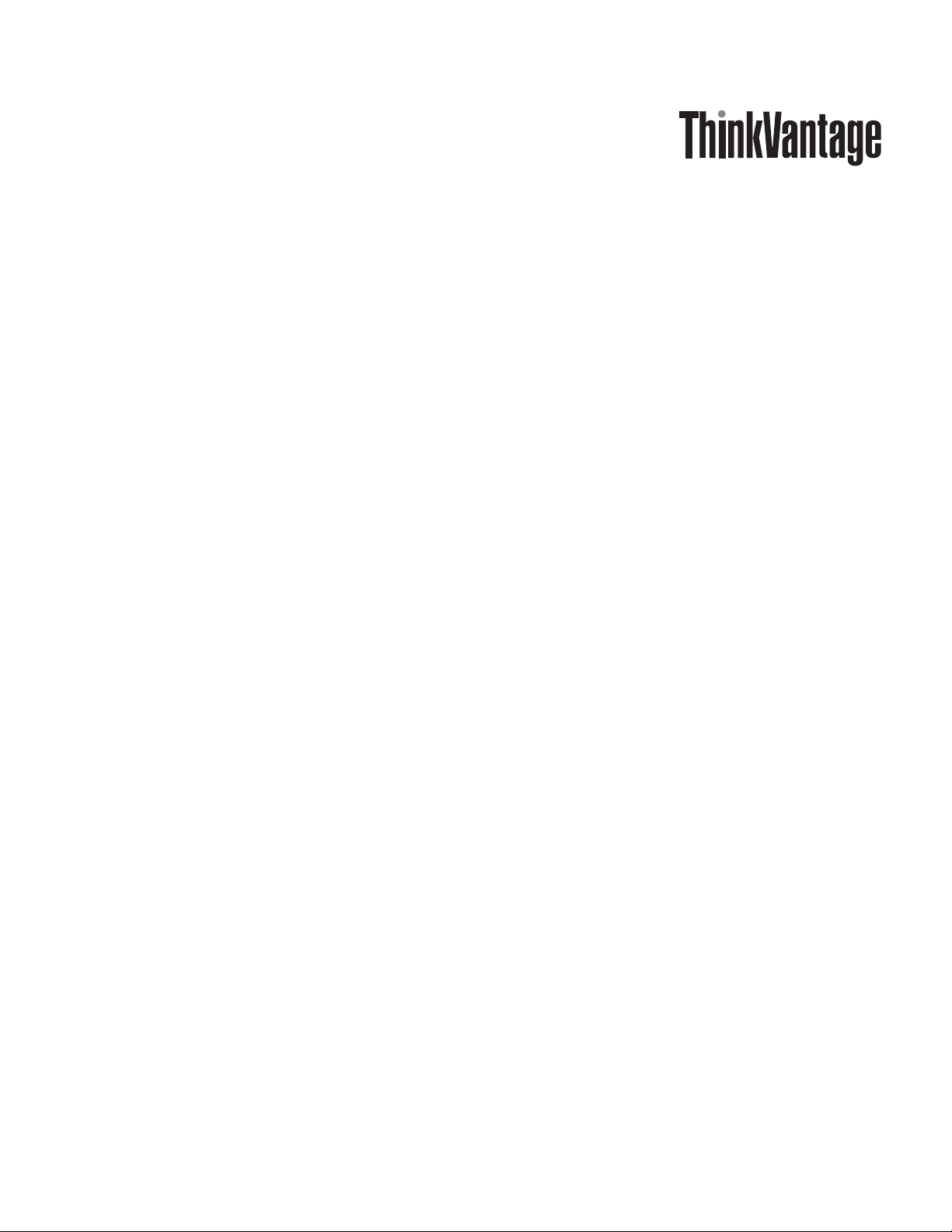
ImageUltra Builder
バージョン 4.0
ユーザーズ・ガイド
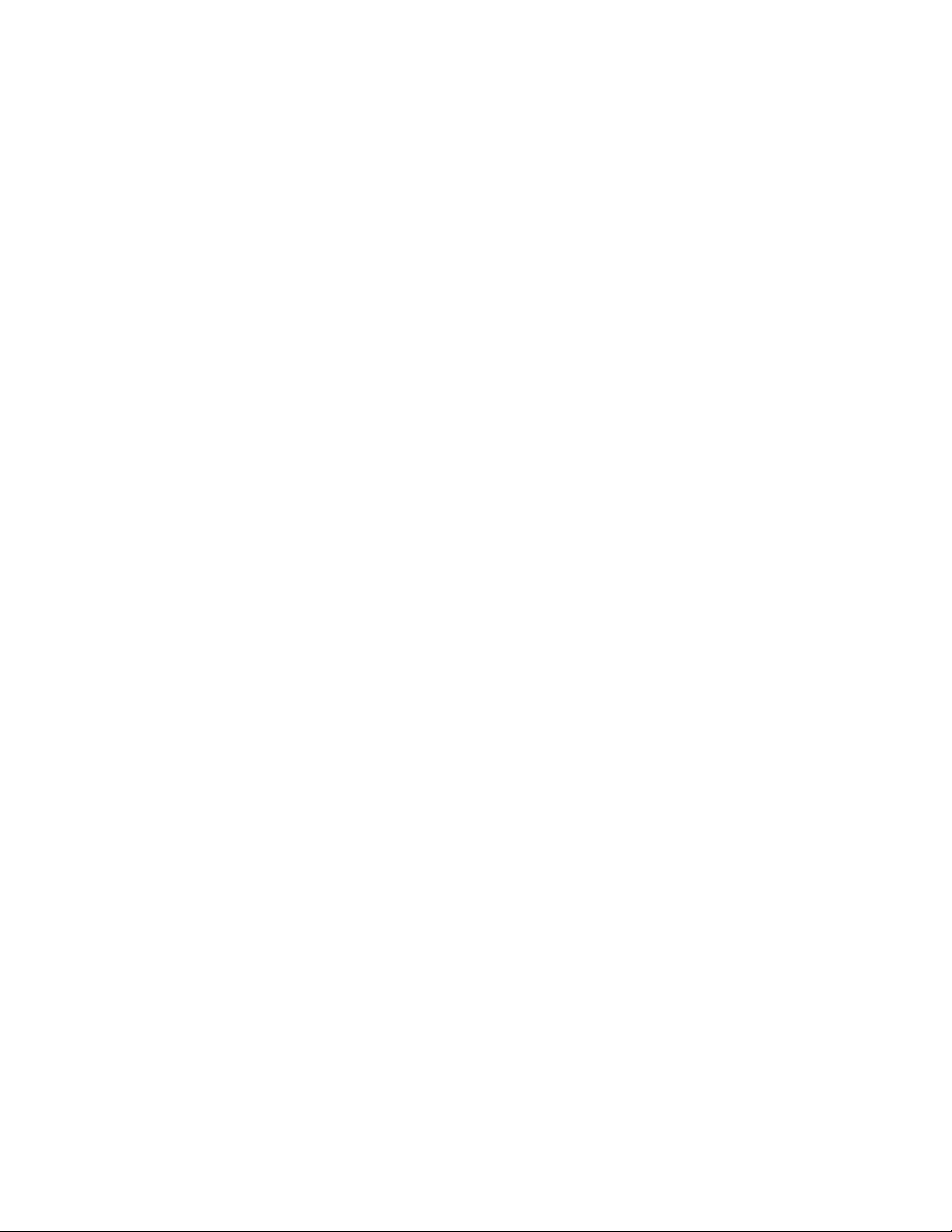
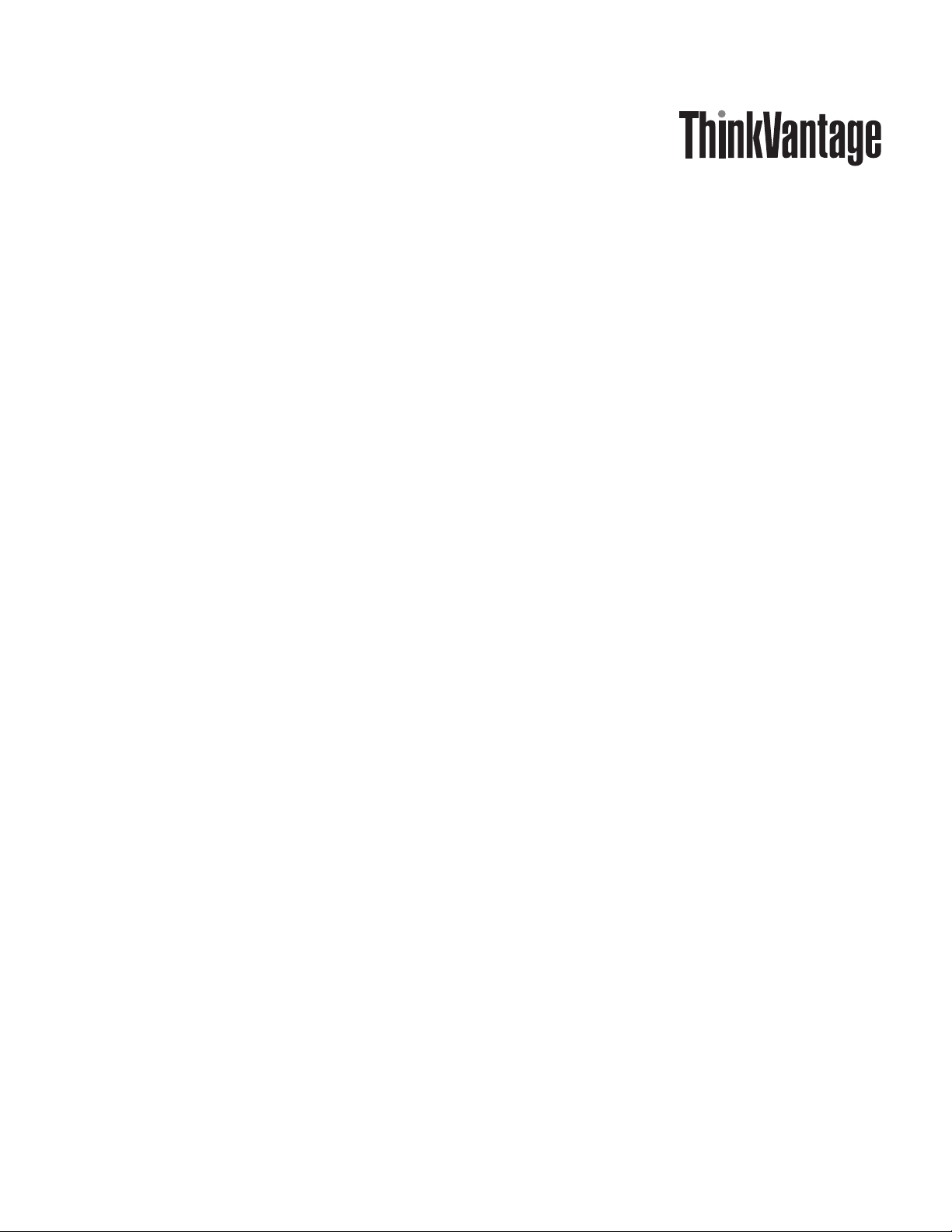
ImageUltra Builder
バージョン 4.0
ユーザーズ・ガイド

お願い
本書および本書で紹介する製品をご使用になる前に、 245 ページの『特記事項』をお読みください。
|
第1刷 2007.10
この文書では、平成明朝体
™
W3、平成明朝体™W7、平成明朝体™W9、平成角ゴシック体™W3、平成角ゴシック体
™
W5、および平成角ゴシック体™W7を使用しています。この(書体*)は、(財)日本規格協会と使用契約を締結し使用し
ているものです。フォントとして無断複製することは禁止されています。
™
注* 平成明朝体
W3、平成明朝体™W7、平成明朝体™W9、平成角ゴシック体™W3、
平成角ゴシック体™W5、平成角ゴシック体™W7
© Copyright Lenovo 2007.
Portions © Copyright International Business Machines Corporation 2002, 2005.
All rights reserved.
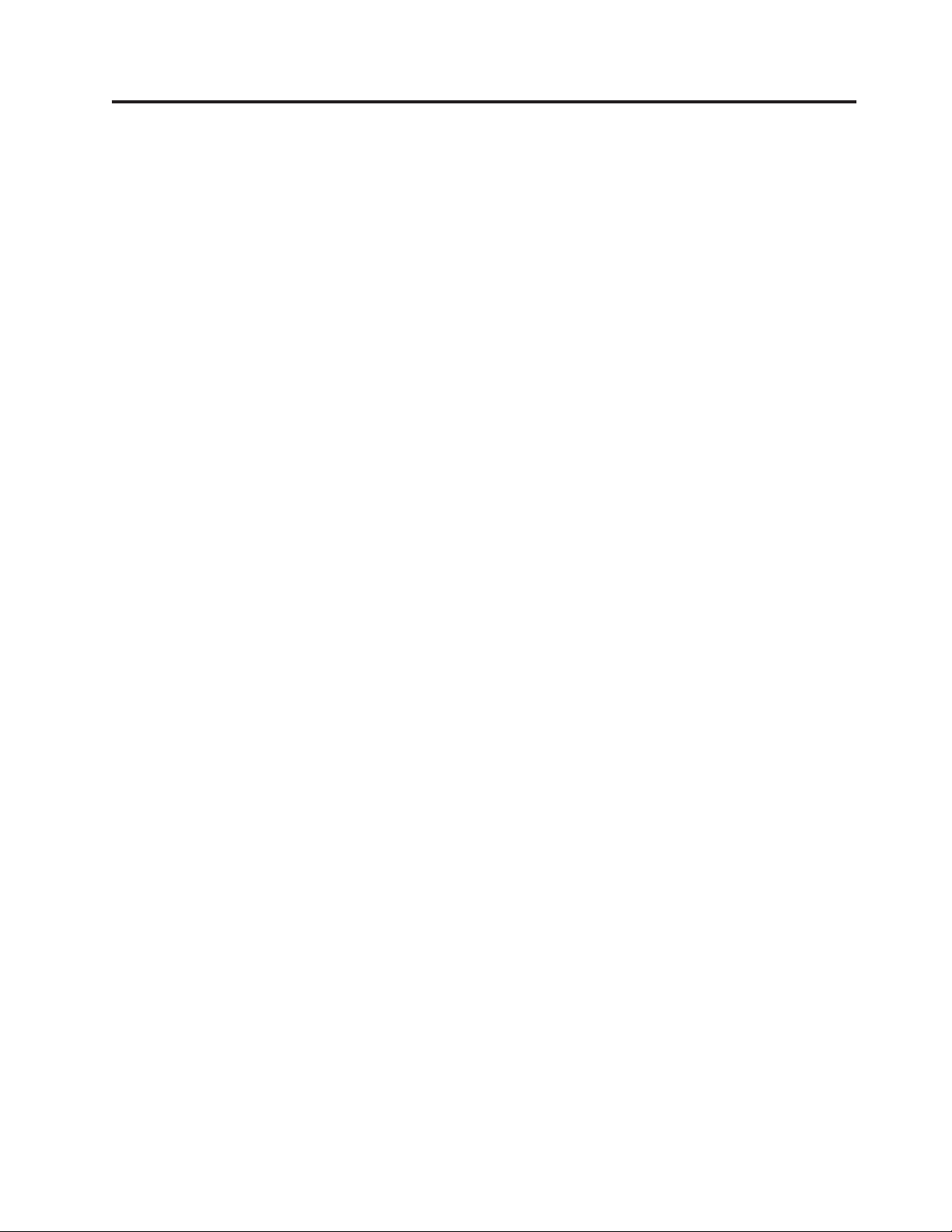
目次
まえがき ..............vii
本書の対象読者 .............viii
Web ページの参照 ............viii
ImageUltra Builder の新機能.........viii
バージョン 2.0 および 2.01 に追加された機能 viii
バージョン 2.2 に追加された機能 ......x
バージョン 3.0 に追加された機能 ......x
バージョン 3.1 に追加された機能 ......xi
バージョン 4.0 の機能 .........xii
第 1 章 ImageUltra Builder の機能 ...1
イメージとは ..............1
スマート・イメージの定義..........2
作業領域...............2
スマート・イメージによってサポートされるイメー
ジのタイプ ..............4
Sysprep の使用と重要性...........4
自分に最適なイメージ・タイプ ........5
ウルトラ・ポータブル・イメージ ......5
ポータブル Sysprep イメージ ........8
ハードウェア固有イメージ ........10
イメージ・タイプの要約 .........11
第 2 章 イメージ処理の概要 ......13
イメージを開発するための 5 つの基本ステップ ..16
既存のマップおよびモジュールのインポート ...17
サービス・パーティションまたは HPA からのマ
ップおよびモジュールのインポート .....17
リポジトリー、フォルダー、CD からのマップお
よびモジュールのインポート .......18
モジュールのビルド ...........19
ドライバー・モジュール、アプリケーション・モ
ジュール、またはアドオン・オペレーティング・
システム・モジュールのビルド .......20
基本オペレーティング・システム・モジュールの
作成 ................21
パーティション・モジュールの作成 .....24
ベース・マップおよびドライバー・マップの作成ま
たは変更 ...............25
ベース・マップ ............27
ドライバー・マップ ..........27
デプロイおよびインストール方法の定義 ....29
サービス・パーティションの動作の定義 ....29
ネットワーク同期機能の使用可能化 .....30
ユーザーおよび管理者の定義 .......31
ユーザー情報の定義 ..........31
ターゲット・コンピューターへのスマート・イメー
ジのデプロイ ..............32
デプロイ後のターゲット・コンピューターへのイメ
ージのインストール ...........35
ダイレクト・ネットワーク・インストールの実行 ..36
拡張機能 ...............37
フィルター .............37
ユーティリティー ...........37
第 3 章 作業領域の動作とロジック ...39
作業領域の詳細 .............39
サービス・パーティション ........39
ネットワーク作業用フォルダー .......41
デプロイおよびインストールの概要 ......42
標準ネットワーク・デプロイとローカル・インス
トール ...............42
CD、DVD、USB キー、または USB ハードディ
スクによる配布 ............43
ダイレクト・ネットワーク・インストール ...44
ImageUltra Builder の隠し区画 (HPA) との関連 ..45
隠し区画 (HPA) とは?..........45
リカバリーの影響 ...........45
ImageUltra Builder の Rescue and Recovery 製品
との関連 ..............46
セキュリティーの依存関係 ........48
作業領域のロジック ...........49
第 4 章 ImageUltra Builder のインスト
ール ................57
最小要件 ...............57
ImageUltra Builder サーバー・コンピューター ..57
ImageUltra Builder コンソール・コンピューター 57
ImageUltra Builder ターゲット・コンピューター 58
前提条件 ...............58
インストールの注意点 ...........59
制限 .................60
ImageUltra Builder 4.0 プログラムのインストール .60
ImageUltra Builder コンソールのインストール ..61
ImageUltra Builder サーバーのインストール...61
ImageUltra Builder サーバーへのアクセス ...63
ImageUltra Builder コンソールおよびサーバーの
インストール .............63
デフォルトの管理者パスワードの変更 ....64
ImageUltra Builder の前のバージョンからのアップグ
レード ................65
インストール後のヘルプの取得 ........66
第 5 章 ImageUltra Builder インターフ
ェースでの作業 ...........67
インターフェース内で使用される規則 .....67
モジュール・リポジトリー .........74
リポジトリーでの作業 ..........74
マップおよびモジュールのエクスポート ....76
「リポジトリー」ウィンドウ ........77
項目およびアイコン ..........78
© Lenovo 2007. Portions © IBM Corp. 2002, 2005. iii
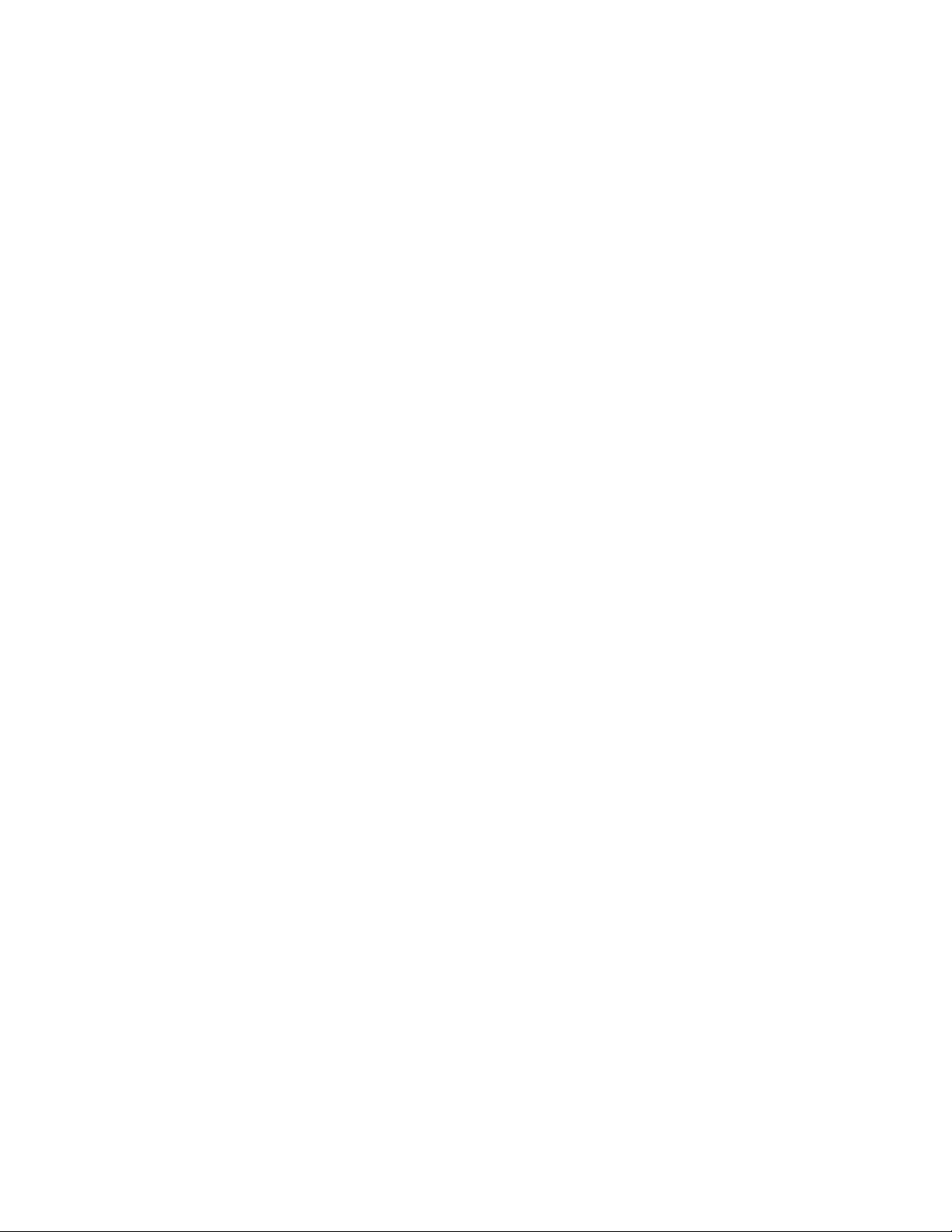
項目の操作 .............79
特定のマップおよびモジュールの検索 ....80
「マップ」ウィンドウ ...........81
「マップ設定」ウィンドウ .........81
Windows PE におけるベース・マップの外観 ..81
ベース・マップの設定 ..........83
ドライバー・マップの設定 ........87
「メニュー項目プロパティ」ウィンドウ .....88
「メニュー・リンク・プロパティ」ウィンドウ ..90
「モジュール」ウィンドウ .........90
モジュール属性およびマップ設定の変更 .....91
ツール ................91
リポジトリー・ツール ..........92
マップ・ツール ............93
第 6 章 マップ構造の概要 .......95
ベース・マップ・ツリー構造の作成 ......95
ベース・マップへのメニュー項目の挿入 ....95
ベース・マップへのモジュールの挿入 ....98
I386 基本オペレーティング・システム・モジュ
ールに関する特別な考慮事項 .......101
ベース・マップでのユーティリティーの使用 . . 104
ベース・マップでのフィルターの使用 ....108
ベース・マップでのリンクの使用......112
ベース・マップでのユーザー情報の定義 ...113
ネットワーク同期機能の制御 .......115
サービス・パーティションの動作の制御 ...116
ベース・マップでのパーティション・モジュール
の使用...............117
単純ベース・マップと複合ベース・マップ...124
非表示システム・メニューの追加......126
ベース・マップ内でのモジュールの動作のカスタ
マイズ...............127
Rescue and Recovery 製品に関する特別な考慮事
項 ................128
マップのプレビュー ..........128
デバイス・ドライバー・マップ・ツリー構造の作成 128
ドライバー・マップへのメニュー項目の挿入 . . 130
ドライバー・マップへのモジュールの挿入...130
ドライバー・マップでのフィルターの使用...131
変数の使用; 拡張ベース・マップ機能 .....133
ハードコーディングされた値を含む変数の設定 133
インストール処理の際に表示するメニュー項目を
決める条件の設定 ...........134
メニュー項目およびサブメニュー項目のタイトル
内のテキスト参照 ...........136
インストール処理の際にユーザーに特定の値につ
いてプロンプトを出す変数の設定......137
プロンプトが出された値がユーティリティーまた
はフィルターのパラメータとして渡されるように
する変数の設定............138
マップからのモジュールの除外 .......139
第 7 章 マップの作成 ........141
ベース・マップの作成と変更 ........141
新規ベース・マップの作成 ........141
既存のベース・マップに基づく新規ベース・マッ
プの作成 ..............142
ベース・マップへのメニュー項目の追加 ...143
ベース・マップへのオペレーティング・システ
ム・モジュールの追加 .........144
ベース・マップへのアプリケーション・モジュー
ルの追加 ..............145
ベース・マップでのモジュールの置換 ....145
ベース・マップ内でのモジュールの動作のカスタ
マイズ...............146
ベース・マップの設定とメニュー項目のプロパテ
ィの処理 ..............147
ドライバー・マップの作成と変更.......157
新規ドライバー・マップの作成 ......157
既存のドライバー・マップに基づく新規ドライバ
ー・マップの作成 ...........158
ドライバー・マップへのメニュー項目の追加 . . 159
ドライバー・マップへのデバイス・ドライバー・
モジュールの追加 ...........160
ドライバー・マップでのモジュールの置換...160
ドライバー・マップの設定とメニュー項目プロパ
ティの処理 .............161
第 8 章 モジュール用ソース・ファイル
の準備 ..............165
ソース・オペレーティング・システム・イメージの
作成 ................165
ウルトラ・ポータブル・イメージのソース・ファ
イル ...............165
必要な他社製のツール .........171
ポータブル Sysprep イメージの作成 .....173
ハードウェア固有イメージの作成......179
アプリケーション・モジュールおよびアドオン・オ
ペレーティング・システム・モジュールのソース・
ファイルの準備.............182
サイレント・インストールの準備......183
ミニアプリケーションの追加 .......184
ImageUltra Builder コンソールがファイルを利用
できるようにする ...........184
ファイルの準備後 ...........184
新規アプリケーション・モジュールの属性の設定 185
既存のアプリケーション・モジュールに基づく属
性の設定 ..............187
新規アドオン・オペレーティング・システム・モ
ジュールの属性の設定 .........188
既存のアドオン・オペレーティング・システム・
モジュールに基づく属性の設定 ......191
パーティション・モジュール用ソース・ファイルの
準備 ................192
デバイス・ドライバー・モジュール用ソース・ファ
イルの準備 ..............194
ミニアプリケーションの追加 .......194
モジュール用のデバイス・ドライバー・ファイル
を準備する要件............194
新規デバイス・ドライバー・モジュールの属性の
設定 ...............194
iv ImageUltra Builder バージョン 4.0: ユーザーズ・ガイド
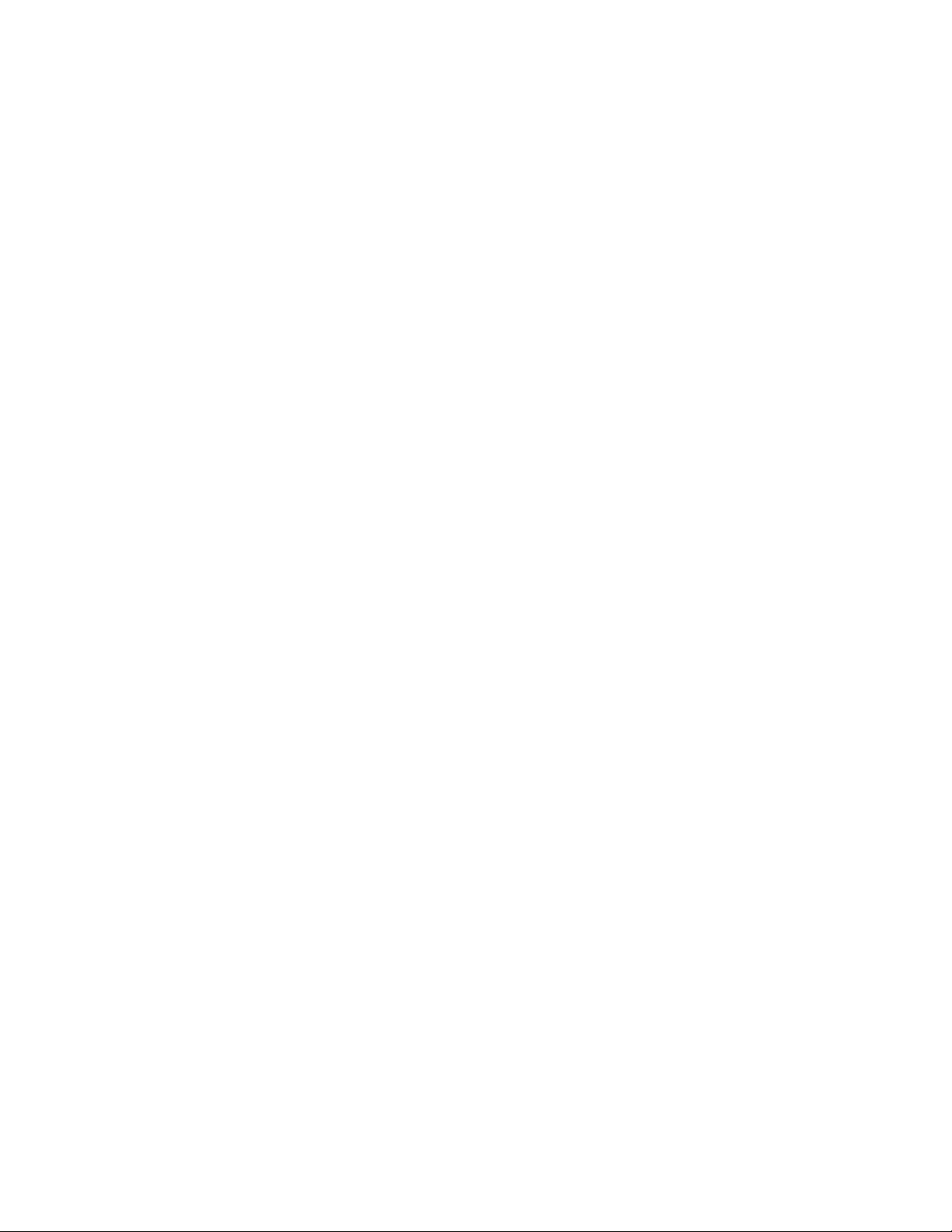
既存のデバイス・ドライバー・モジュールに基づ
く属性の設定 ............197
ユーティリティー・モジュール・ファイル用ソー
ス・ファイルの準備 ...........198
新規ユーティリティー・モジュールの属性の設定 198
既存のユーティリティー・モジュールに基づく属
性の設定 ..............199
フィルター・モジュール・ファイルのソース・ファ
イルの準備 ..............200
新規フィルター・モジュールの属性の設定...201
既存のフィルター・モジュールに基づく属性の設
定 ................202
新規モジュールのビルド..........202
第 9 章 モジュール・インストール順序
の指定 ..............205
インストール順序プロセス .........207
アドオン・オペレーティング・システム・モジュ
ール、アプリケーション・モジュール、およびデ
バイス・ドライバー・モジュール......207
パーティション・モジュール .......208
インストールのタイミングの変更.......208
インストール・スロットの変更 .......209
ベース・マップでのインストール・シーケンスの変
更 .................209
インストール順序のヒントおよび情報 .....211
第 10 章 ImageUltra Builder および
Windows Vista の使用 .......213
Windows XP および Windows Vista の間のオペレ
ーティング・システムの相違点 .......213
Windows Vista オフライン保守モジュール ....213
Windows Vista 基本オペレーティング・システム・
モジュール ..............214
Vista ベースのウルトラ・ポータブル・イメージの
作成 ................214
作業領域の詳細.............215
UNATTEND.XML モジュールの使用.....218
第 11 章 ヘルプとサポートの取得 ...223
資料およびヘルプ・システムの使用 ......223
Web の使用 ..............224
ImageUltra Builder テクニカル・サポートへの連絡 224
第 12 章 例外の処理 ........225
アプリケーション・モジュールの例外 .....225
デバイス・ドライバーの例外 ........228
再起動が必要なモジュールへの対応 ......229
固有のスクリプトの編集..........230
ThinkVantage Rescue and Recovery 製品の組み込み 231
ダイレクト・ネットワーク・インストールにおける
リポジトリーへの書き込みアクセスの制御....232
第 13 章 問題のデバッグ.......235
ImageUltra Builder イメージ・インストール処理 235
ターゲット・コンピューターのユーザー区画でデバ
ッグ・データを検索する..........235
サービス・パーティションまたはネットワーク作業
用フォルダーでデバッグ・データを検索する ...236
インストールをモニターする ........236
スプラッシュ・ユーティリティー.......237
テクニカル・サポート・チームにデバッグ・データ
を送信する ..............242
ドライブ名の制限および変数の使用 ......242
一部のコンピューターでインストール後に F11 キ
ーが機能しない.............243
付録. 特記事項 ...........245
商標 ................246
索引 ...............247
目次 v

vi ImageUltra Builder バージョン 4.0: ユーザーズ・ガイド
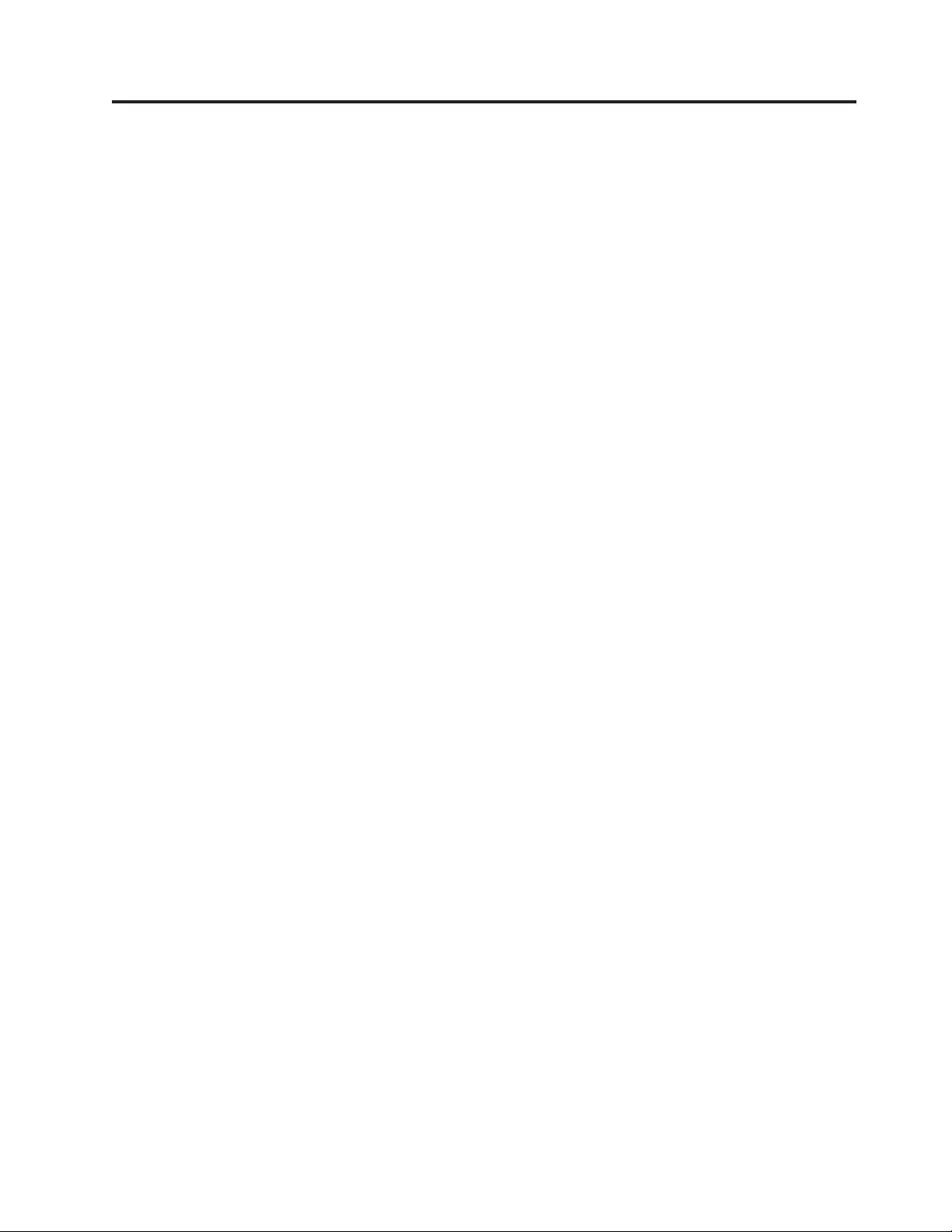
まえがき
本書の目的は、次の 3 つです。
™
v ユーザーが、ImageUltra
ルド、デプロイ、インストールの背後にある概念を理解するのを手助けする。
v ImageUltra Builder インストール処理をユーザーにガイドする。
v ImageUltra Builder ヘルプ・システムを補足する。このヘルプ・システムは、
ImageUltra Builder と関連する作業の手順を段階的に詳しく説明しています。
ImageUltra Builder をインストールまたは使用する前に、 1 ページの『第 1 章
ImageUltra Builder の機能』、および 13 ページの『第 2 章 イメージ処理の概要』
に記載されている内容をよく理解してください。
本書は、次のように編成されています。
1 ページの『第 1 章 ImageUltra Builder の機能』では、ImageUltra Builder の概念
および機能の概要を示します。
13 ページの『第 2 章 イメージ処理の概要』では、ImageUltra Builder を使用し
た、イメージ・ビルド処理の概要を示します。
39 ページの『第 3 章 作業領域の動作とロジック』では、デプロイとインストール
に使用される作業領域について、および ImageUltra Builder が選択された作業領域
に影響を与えるさまざまな条件をターゲット・コンピューターで適応させるために
使用するロジックについて説明します。
Builder プログラムを使用してスマート・イメージのビ
57 ページの『第 4 章 ImageUltra Builder のインストール』では、ImageUltra
Builder をインストールする前に理解しておく必要のある前提条件、制限、考慮事項
のほか、プログラムのインストール手順を示します。
67 ページの『第 5 章 ImageUltra Builder インターフェースでの作業』では、
ImageUltra Builder で使用されている各種のウィンドウおよび規則を説明します。
95 ページの『第 6 章 マップ構造の概要』では、マップのツリー構造の作成および
一部のマップ属性設定の背後にある概念に焦点を合わせています。
141 ページの『第 7 章 マップの作成』では、ベース・マップおよびドライバー・
マップを作成するための段階的な手順を示します。
165 ページの『第 8 章 モジュール用ソース・ファイルの準備』では、ソース・フ
ァイルの準備、リポジトリー項目の作成、属性の設定、およびモジュールのビルド
の段階的な手順を示します。
205 ページの『第 9 章 モジュール・インストール順序の指定』では、モジュール
をインストールする順序を制御する際に使用するさまざまな方法について説明しま
す。
© Lenovo 2007. Portions © IBM Corp. 2002, 2005. vii
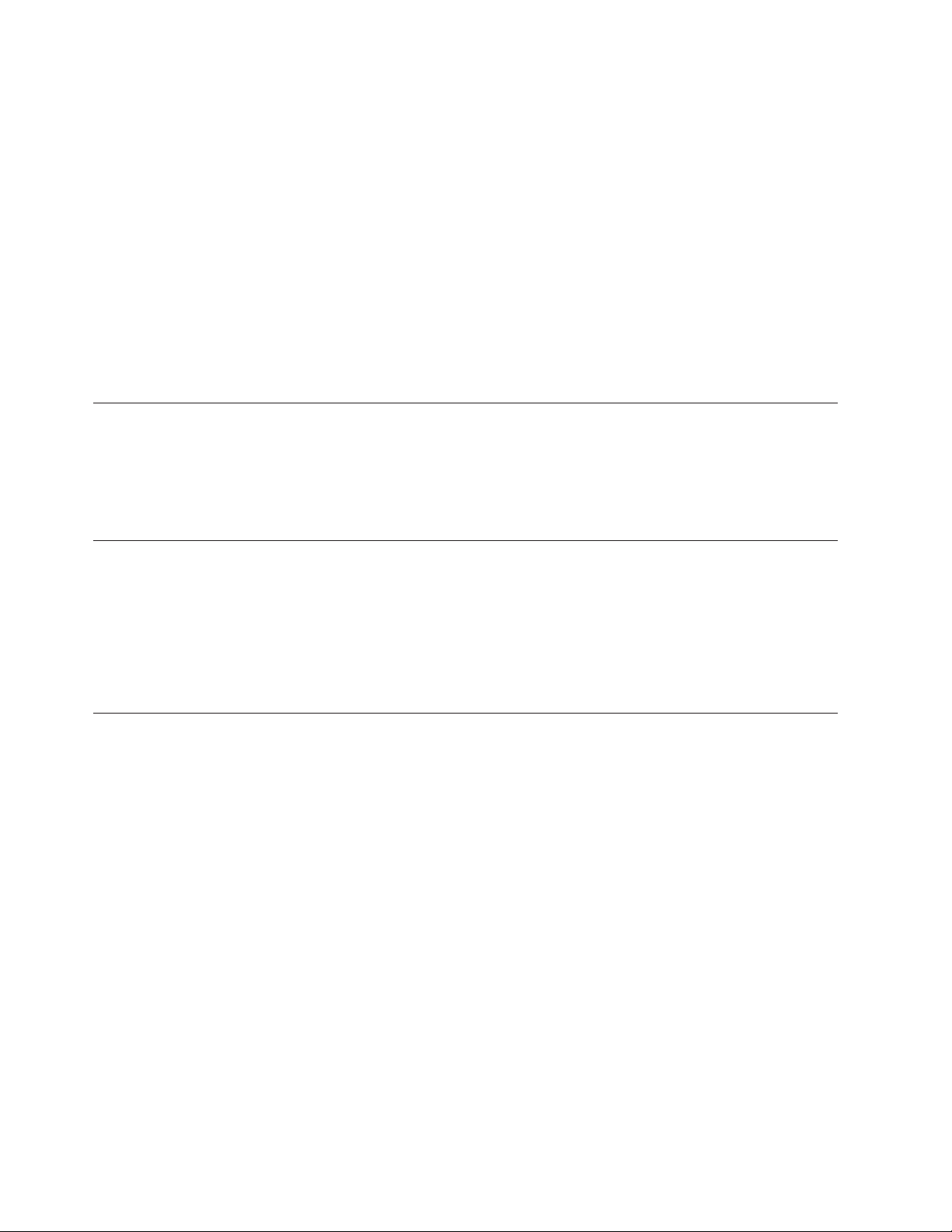
本書の対象読者
213 ページの『第 10 章 ImageUltra Builder および Windows Vista の使用』では、
ImageUltra Builder と Windows Vista の使用に関する情報を提供します。
223 ページの『第 11 章 ヘルプとサポートの取得』では、ImageUltra Builder のヘ
ルプおよびサポートを入手するための手順を示します。
225 ページの『第 12 章 例外の処理』では、イメージ・ビルド処理に影響する特別
な場合の取り扱いに関する有用な情報を提供します。
235 ページの『第 13 章 問題のデバッグ』では、固有の問題をデバッグする際に使
用する ImageUltra Builder のデバッグ・ツールおよび最良実例について説明しま
す。
245 ページの『特記事項』では、特記事項および商標情報を示します。
本書は、以下のことを行う IT の専門家を対象としています。
v コンピューター・イメージのセットアップおよび保守
v CD またはネットワークによるイメージのデプロイ
Web ページの参照
このガイドでは、追加情報に関する Web ページ・アドレスを用意しています。
Web ページ・アドレスは変更される場合があります。 Web ページ・アドレスが有
効でない場合は、参照している会社のメインの Web ページ (たとえば、
http://www.lenovo.com) に進んでから 、該当する用語または語句 (たとえば、
ImageUltra Builder) を検索してください。
ImageUltra Builder の新機能
バージョン 2.0 および 2.01 に追加された機能
ImageUltra Builder バージョン 2.0 および 2.01 には次の機能が追加されました。
v 「新設計のリポジトリー (Redesigned Repository)」ウィンドウ: この「リポジトリ
ー」ウィンドウは、大量のマップおよびモジュールの編成、カテゴリー化、およ
び分類に役立てるように再設計されました。
v リポジトリー検索機能: リポジトリー検索機能が追加されて、特定のマップおよ
びモジュールの検索に役立ちます。検索エンジンを使用すると、事前定義値を選
ぶか、フリー・フォームのテキストを使用して、マップの設定またはモジュール
属性に関連するストリングあるいは句を検索することができます。フリー・フォ
ーム・テキストの検索を容易にするために、モジュール属性の一般タブおよびマ
ップ設定の「全般」タブにコメント欄が加えられました。拡張リポジトリー検索
機能を使用すると、共通の特性を共用するマップまたはモジュールを検索できま
す。たとえば、特定のモジュールを使用する任意のマップまたはすべてのマップ
で、使用されないすべてのモジュールを検索することができます。
v エクスポート・ウィザード: エクスポート・ウィザードが追加されて、マップお
よびモジュールをリポジトリー外のフォルダーにアーカイブすることができま
viii ImageUltra Builder バージョン 4.0: ユーザーズ・ガイド
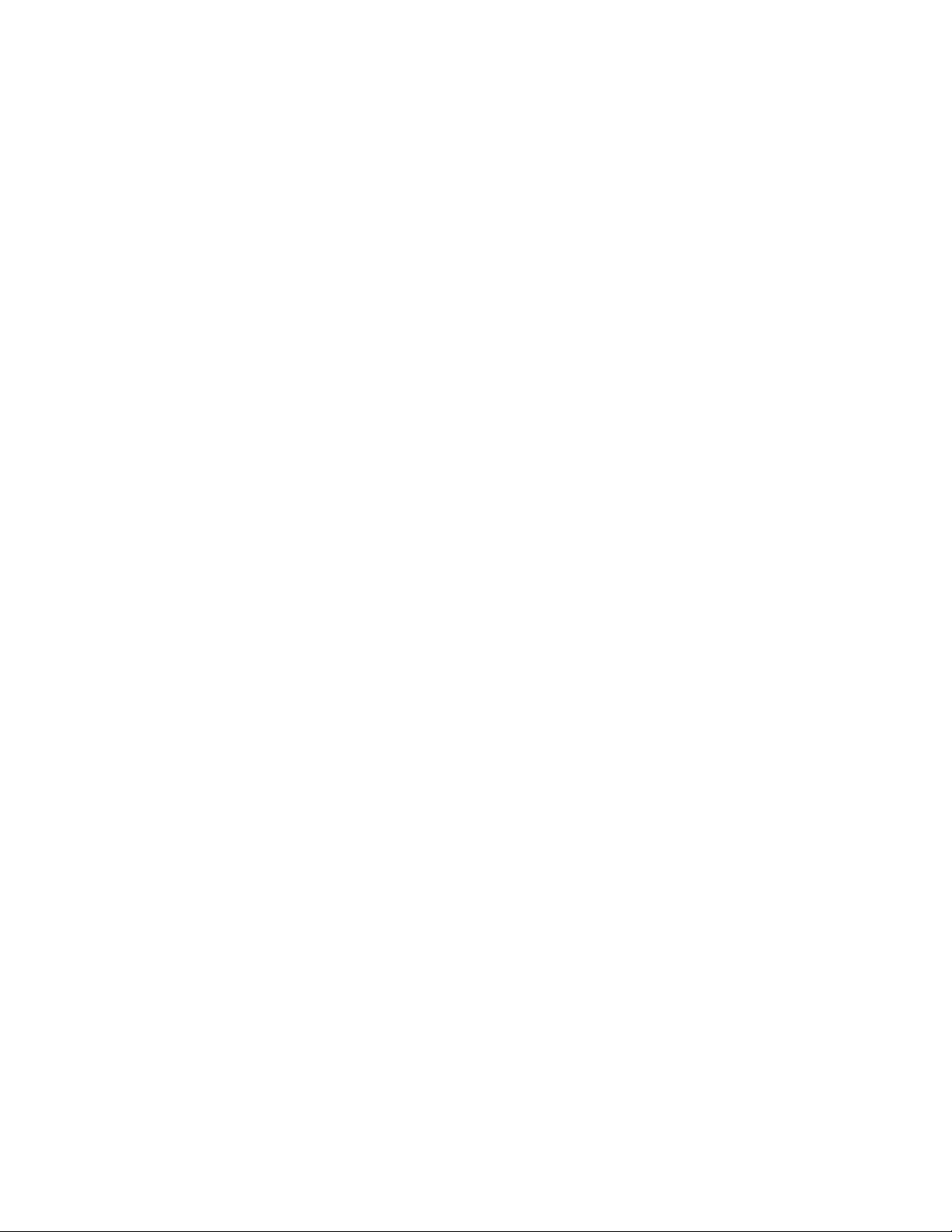
す。アーカイブされたマップおよびモジュールは、必要があれば、インポート・
ウィザードを使用してリポジトリーに復元することができます。
v インポート・ウィザード: インポート・ウィザードはウィザード処理に代えて、
個々のモジュールおよびマップをさまざまなソースからリポジトリーにインポー
トする拡張機能を備えています。インポート・メディアを作成し、使用する代わ
りに、ソース・コンピューターからマップおよびモジュールをインポートすると
きは、ImageUltra Builder をソース・コンピューターにインストールし、ターゲッ
ト・リポジトリーに接続し、メインウィンドウのメニュー・バーから「インポー
ト」を選択してから、インポート・ウィザードが示す指示に従うだけです。
v デプロイ・ウィザード: デプロイ・ウィザードを使用すると、配布用 CD、および
ネットワーク・デプロイメント CD の作成プロセスが単純化されます。
v 「新設計マップ」ウィンドウ: この「マップ」ウィンドウが再設計されたため、
マップ内の複数の項目を選択し、操作することができます。
v 変数サポート: メニュー・システム内の変数のサポートが追加され、動的フロー
処理が可能になり、イメージ・インストール処理の間のユーザー応答によって、
柔軟性が増しました。
v モジュール・インストール・シーケンスの制御の拡張: インストール・シーケン
スおよび個々のモジュールの実行が制御できるようになりました。
v マップ内モジュールの動作のカスタマイズ: 共通モジュールの動作を、新しい
「カスタマイズ」フィールドを介して、マップごとに変更できるようになりまし
た。
v メニュー・カスタマイズ機能の追加: インストール・メニューの外観とインスト
ール方法に対する制御が改善されました。背景色の選択、マージンの設定、ウィ
ンドウのシャドーイング、メニュー表示中の Ctrl+Alt+Del キー・シーケンスの使
用可能および使用不可、状況表示行で使用するテキストの定義、現行メニューを
終了するキーの指定、前のメニューに戻すためのキーの指定、ユーザーに非表示
システム・メニューを表示するためのキーワードの定義などを行います。
v モジュール・パスワード保護: モジュールにパスワード保護を行い、モジュール
内部のソース・ファイルへのアクセスを ImageUltra Builder に限定することがで
きます。
v カスタム・サービス・パーティション・サイズ: ベース・マップにおいて、イメ
ージのデプロイおよびインストール後の、希望するサービス・パーティションの
サイズを指定できるようになりました。この機能は、Rapid Restore PC のインス
トール処理を簡素化するのに役立ちます。サービス・パーティションに追加部分
を指定することによって、Rapid Restore インストール処理が、データを再配置
し、サービス・パーティションをサイズ変更して、バックアップ・ファイルを収
容するのに必要とする時間を除きます。
®
v 隠し区画 (HPA) のサポート: 新しく出た ThinkPad
および ThinkCentre™の多く
は、従来のコンピューターが使用していたサービス・パーティションではなく、
リカバリーおよび診断用に HPA を使用します。 HPA の場合は、セキュリティ
ー、保護、およびリカバリーの機能が増加します。 ImageUltra Builder 2.0 プロ
グラムは、HPA からのマップ、モジュール、およびコンテナーのインポート、あ
るいは、ドライバー・マップを使用しない場合に HPA に含まれるデバイス・ド
ライバー・モジュールを使用してインストールを行う機能をサポートしていま
す。サービス・パーティション用のインポートおよびデプロイ・サポートは、以
前と変わりません。
まえがき ix
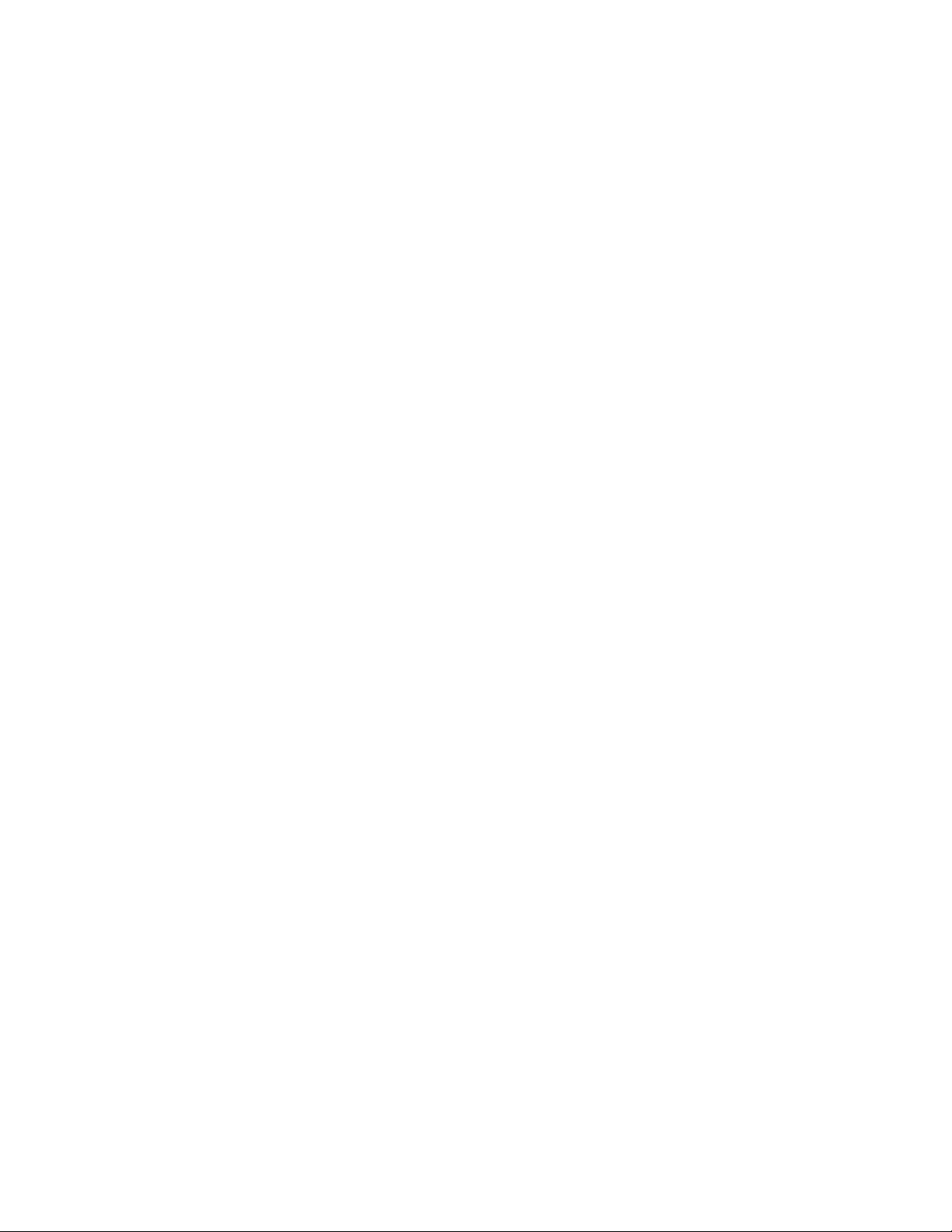
v C: ドライブへのダイレクト・ネットワーク・インストール: この機能を使用する
と、マップおよびモジュールをサービス・パーティションへコピーする必要な
く、イメージをネットワークから直接デプロイし、C: ドライブへインストールで
きます。
バージョン 2.2 に追加された機能
ImageUltra Builder バージョン 2.2 には次の機能が追加されました。
v デプロイ・ウィザードの機能拡張: デプロイ・ウィザードを使用して CD または
DVD メディアに配布用ディスクやネットワーク・デプロイメント・ディスクを作
成したり、他社製の CD 書き込みソフトウェアを使用せずに ISO イメージを作
成したりできるようになりました。別の新機能により、ネットワーク・デプロイ
メント CD を作成する前にネットワーク・デプロイメント・ディスケットを作成
する必要がなくなります。さらに、DHCP サーバーによって割り当てられる 1 つ
の IP アドレスに依存する代わりに、オプションで、ターゲット・コンピュータ
ーに対して静的 IPアドレスを設定することができます。
v ネットワーク・デプロイメント CD が複数のネットワーク・カードをサポートす
るようになりました。
v モジュール・インストールの順序付けにおける柔軟性の拡張: モジュールの「オ
プション」タブで最大 9999 のインストール・スロットをサポートするようにな
りました。これにより、モジュール・インストールの順序をより柔軟に制御でき
るようになりました。
v 新規モジュールのテンプレート: 新規 I386 モジュールと unattend.txt モジュール
用にテンプレートが提供されています。これらのテンプレートは組み込みモジュ
ールで、変更、インポート、またはエクスポートが可能です。または、望む場合
には独自のテンプレート・モジュールを作成することもできます。
v マップにおける柔軟性の拡張: その前のメニュー選択によってインストール・リ
ストに追加されたモジュールを除外したメニュー項目を作成できるようになりま
した。
v デバッグ機能の拡張: デプロイメント処理時に、モジュール・インストール処理
の開始および完了時間、さらにメニュー項目で使用されるフィルター式の結果を
示すログがターゲット・コンピューター上に作成されるようになりました。
バージョン 3.0 に追加された機能
ImageUltra Builder 3.0 では、デプロイメント時のターゲット・コンピューターでの
ベース・マップの表示方法に関して大きな変更が加えられました。この変更は、
ImageUltra Builder 3.0 がそのデプロイメント環境として DOS オペレーティング・
システム (以前のバージョンで使用されていた) の代わりに Windows プリインスト
ール環境 (PE) を使用するようになったことによって生じたものです。 DOS では
ベース・マップはフルスクリーン (コンソールに似たモード) でユーザーに表示され
ていました。 Windows PE が使用されるようになって、ベース・マップはユーザー
に実際のウィンドウ内で表示されるようになりました。
ImageUltra Builder バージョン 3.0 には次の機能が追加されました。
v ImageUltra Builder 3.0 グラフィカル・ユーザー・インターフェース (GUI) のメ
ニュー方式アプリケーション内に、ターゲット・コンピューターのデプロイメン
x ImageUltra Builder バージョン 4.0: ユーザーズ・ガイド
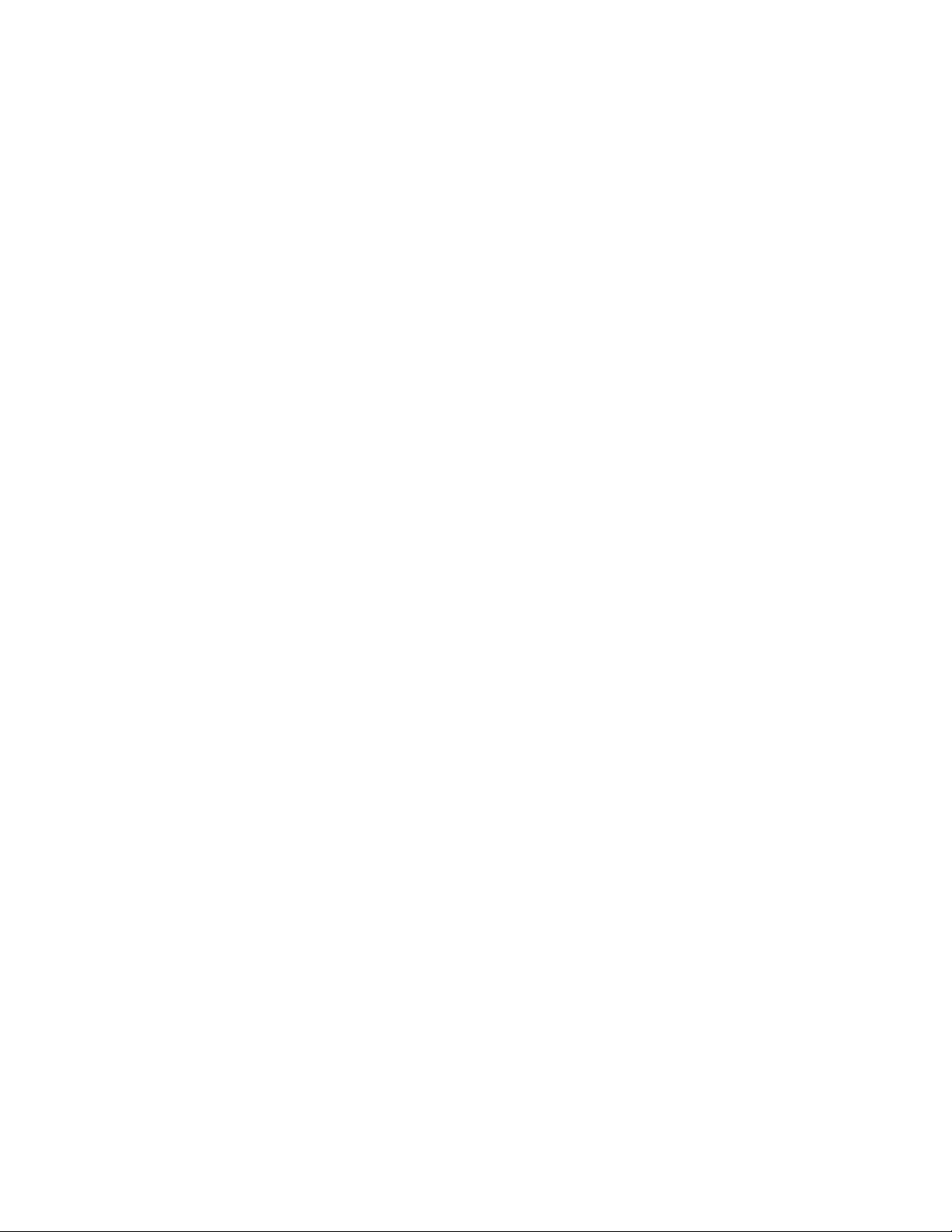
ト画面およびインストール画面の外観を制御する新たな設定およびプロパティ・
タブが導入され、また一部が更新されました。
v マップ・メニュー・プログラムの改良:「システム・メニュー・キーワード」フィ
ールドが「メニューの外観」タブから「全般」タブに移動されました。これはベ
ース・マップにのみ適用されるため、設定ダイアログがドライバー・マップに適
用される場合には非表示になります。
®
v IBM
Cloudscape™の使用。以前のファイル・ベースのデータベース・システムに
代わるクライアント/サーバー型オブジェクト・リレーショナル・データベース・
システムを使用します。
v ImageUltra デプロイ・メディアに対する新規起動ローダーの使用。これにより、
ユーザーにメディアの削除およびデプロイを要求することなくインストール処理
を継続できるようになりました。
v スプラッシュ・ウィンドウの使用。スプラッシュ・ウィンドウは、ログ・ファイ
ルの内容を表示するために使用されます。メッセージ・ボックス・ダイアログ
は、画面内を移動しながらユーザーへのメッセージを表示します。
v 新規のリポジトリーのマイグレーション・ウィザード。以前のバージョンの
ImageUltra リポジトリーからのマイグレーションを行うために、ユーザーをさま
ざまなステージに運びます。
ImageUltra の前のバージョンからのアップグレードを予定している場合は、次のこ
とを承知しておいてください。
v ポータブル Sysprep モジュールは、ImageUltra Builder 3.0 フォーマットで再ビル
ドされなければならない。
v ImageUltra Builder 3.0 フォーマットに適合するよう、ウルトラ・ポータブル・ベ
ース・マップを設計変更しなければならない。
バージョン 3.1 に追加された機能
ImageUltra Builder バージョン 3.1 には次の機能が追加されました。
v ドライバー・マップでの順序付けモジュールの使用。
v カスタマー初回起動インストール・ポイントに関する情報を提供するマップ・レ
ポート。
v モジュールの置換に対するアップデート。
v スプラッシュ・ウィンドウに対するアップデート。Shift+Ctrl+C を押してコマン
ド・プロンプト・ウィンドウを開けるようになりました。
v スプラッシュ・ウィンドウの使用。スプラッシュ・ウィンドウは、ログ・ファイ
ルの内容を表示するために使用されます。メッセージ・ボックス・ダイアログ
は、画面内を移動しながらユーザーへのメッセージを表示します。
v 新規のリポジトリーのマイグレーション・ウィザード。以前のバージョンの
ImageUltra リポジトリーからのマイグレーションを行うために、ユーザーをさま
ざまなステージに運びます。
ImageUltra の前のバージョンからのアップグレードを予定している場合は、次のこ
とを承知しておいてください。
v ポータブル Sysprep モジュールは、ImageUltra Builder 3.1 フォーマットで再ビル
ドされなければならない。
まえがき xi

v ImageUltra Builder 3.1 フォーマットに適合するよう、ウルトラ・ポータブル・ベ
ース・マップを設計変更しなければならない。
バージョン 4.0 の機能
以下は、ImageUltra Builder バージョン 4.0 の機能です。
v Windows Vista (R) のサポート。
v USB キーのサポート:
– USB キーへのイメージの組み込み。
– USB キーからのイメージのデプロイ。
– USB ハードディスクからのイメージのデプロイ。
xii ImageUltra Builder バージョン 4.0: ユーザーズ・ガイド
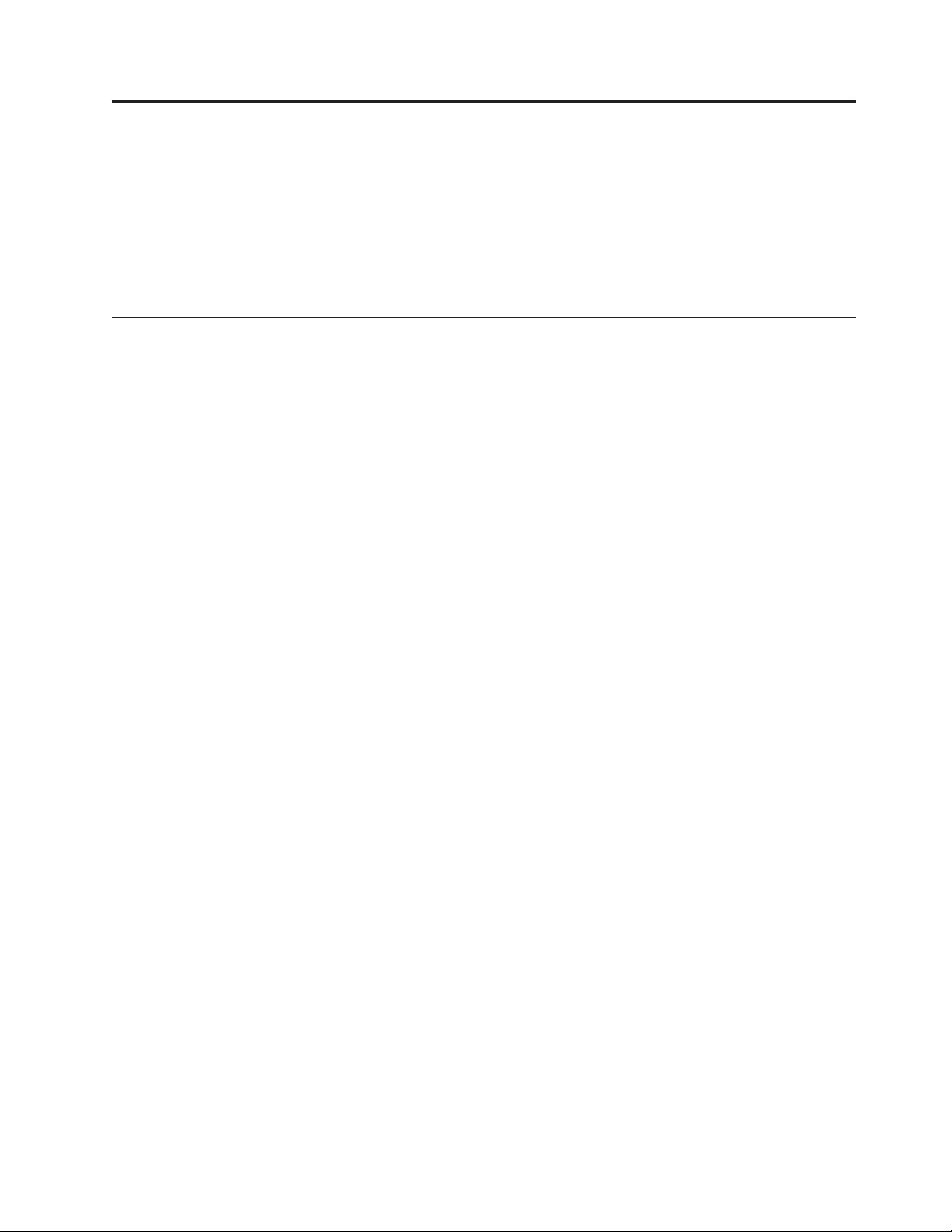
第 1 章 ImageUltra Builder の機能
ImageUltra™Builder プログラムは、カスタム・イメージの作成、デプロイ、および
インストールの新しい方式を提供します。この章では、イメージのビルドという概
念と、ImageUltra Builder がサポートする各種タイプのイメージを理解する上で役立
つ情報を示します。
イメージとは
イメージは、オペレーティング・システム、アプリケーション、デバイス・ドライ
バー、およびコンピューターを正常に稼働するのに必要なその他の関連ファイルな
ど、いくつかのコンポーネントから構成されます。ほとんどの場合、社内の情報技
術 (IT) 部門またはシステム・インテグレーターがソース・コンピューターでイメー
ジを作成し、そのイメージを抽出し、それをデータ保存場所に保存します。次に、
ネットワークを介して、または一連のイメージ CD からイメージを複数のコンピュ
ーターにデプロイします。このようにすると、IT 部門で、標準化されたイメージを
開発し、全社で使用されるソフトウェアおよびデバイス・ドライバーのバージョン
を管理できます。
このようにしてイメージを開発およびデプロイすると、社内のすべてのコンピュー
ターが高いレベルでイメージの一貫性を保持できます。ただし、この方式で作成さ
れたイメージは、ハードウェアに依存するため、複数のソース (ドナー) コンピュー
ターからイメージを作成し、テストし、転送して、各種ハードウェア構成およびサ
ポートされるソフトウェアのバリエーションを調整するのに相当な時間がかかりま
す。多くの場合、特定のソフトウェア要件に適応するには、ベース・イメージをデ
プロイし、そのイメージをインストールした後で、システム単位で特定のアプリケ
ーション・プログラムを手作業で追加します。
結果として、IT 部門は、複数のイメージを管理することになります。新しいハード
ウェア、オペレーティング・システムの更新、デバイス・ドライバーの更新、追加
言語、新規または変更されたアプリケーション・プログラムに適応するのに変更が
必要になるたびに、多くのイメージを再ビルドしなければなりません。
多くの IT 部門が直面する主な課題は、次のものです。
v イメージの作成およびテストに要する時間を短縮すること
v 部門ごとに異なる特定のソフトウェア要件に適合する高い柔軟性を実現するイメ
ージをビルドおよびデプロイするための方法を探し出すこと
v さらに広範囲なハードウェアにわたってイメージをビルドおよびデプロイするた
めの方法を探し出すこと
v 保守対象となるイメージの総数を削減するか、または最小限に抑えること
ImageUltra Builder の目的は、各種のイメージを効率よく開発、デプロイ、インスト
ール、および保守するのに必要なツールを IT 部門に提供することです。新しいツ
ールおよび技法により、ImageUltra Builder は、イメージを再利用可能なサブコンポ
© Lenovo 2007. Portions © IBM Corp. 2002, 2005. 1
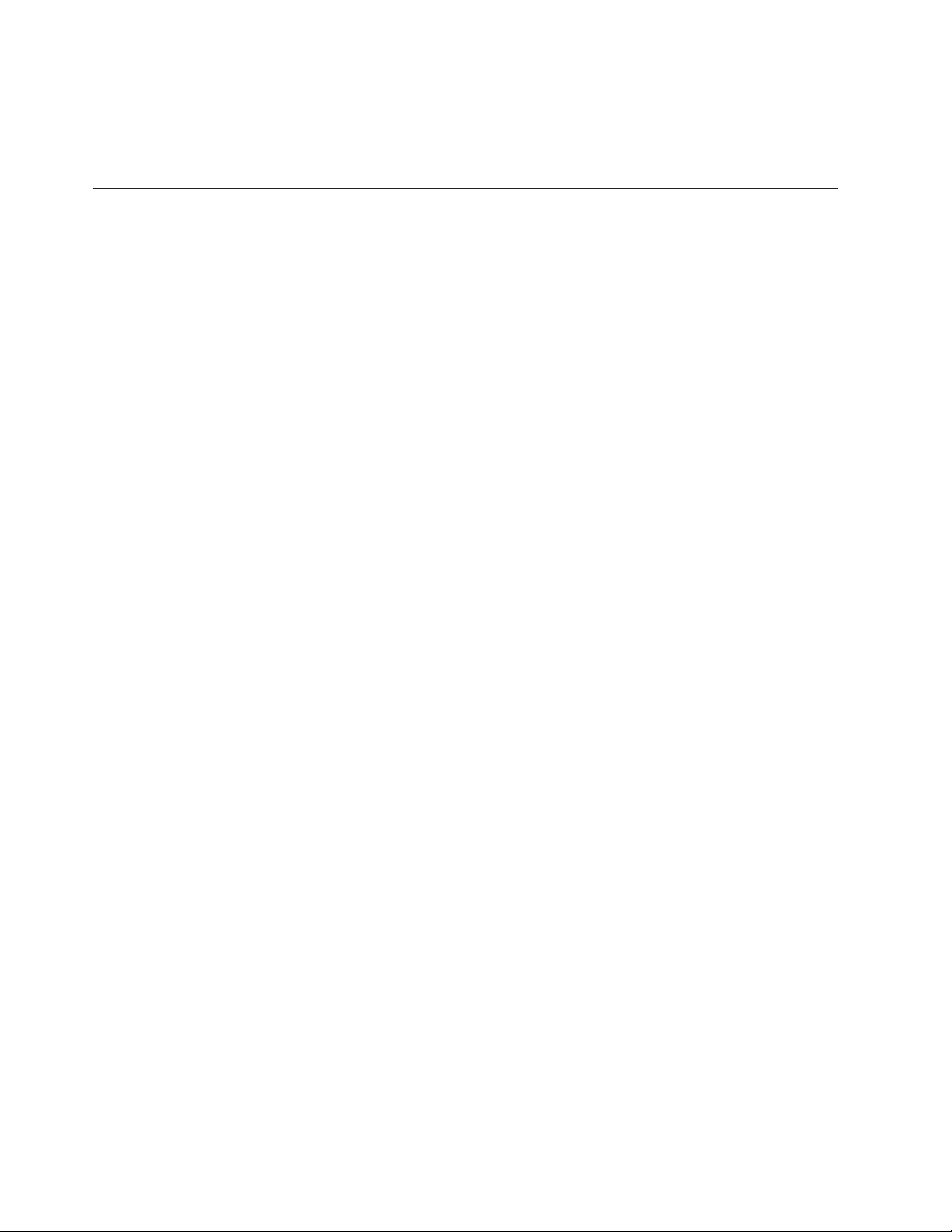
ーネント (
ドウェア・プラットフォームにデプロイできるスマート・イメージをビルドできる
ようにします。
モジュール
スマート・イメージの定義
と呼ばれます) に分割し、
マップ
を使用して、広範囲なハー
ImageUltra Builder は、各種のイメージ関連ファイルを再利用可能な
してリポジトリーに保存できるようにします。通常、オペレーティング・システ
ム、アプリケーション、およびデバイス・ドライバーごとにモジュールがありま
す。これらのモジュールは、特定のユーザー、グループ、または企業全体の要求に
合うよう、
いたバリエーションのほか、複数のオペレーティング・システムおよびアプリケー
ションを含めることができます。 1 つの
ェア用のデバイス・ドライバーを含めるか、
ェア・プラットフォーム用のデバイス・ドライバーを含めることができます。
ターゲット・コンピューターへのマップおよびモジュールの引き渡しには、
と
イ
ンストール担当者は使用するベース・マップおよびドライバー・マップを選択しま
す。選択されたマップおよびマップ内で定義されたモジュールは、
ーされます。マップのセットおよびマップ内で定義されたモジュールを、
マップ
インストール
ト・イメージ
スマート・イメージには、次の特性があります。
v 特定のイメージがターゲット・コンピューターにインストールされるときのソー
スである。
v インストール段階のメニュー・システムを提供する。インストール処理の制御担
当者がメニュー・システムから選択して、インストールするイメージのコンテン
ツを定義します。メニュー項目は、
v 1 つのスマート・イメージに、複数のイメージ、あるいはさまざまなイメージを
構成するコンポーネントを入れることができる。
v 必要なら、スマート・イメージをインストール後ターゲット・コンピューターに
置き、アクティブなネットワーク接続に依存せずに、コンソール・サイドのリカ
バリーに使用することができる。
v スマート・イメージを開発して、異なるハードウェア・プラットフォーム間にさ
まざまな度合いの
ンピューターに対して 1 つのイメージを使用できる度合いです。
別に編成されています。 1 つの
ベース・マップ
ドライバー・マップ
フィルター
の 2 つのステップが関係します。デプロイ処理の開始時に、イ
と呼びます。
ベース・マップ
移植性
を備えることができる。移植性とは、異なるタイプのコ
を使用して各種のハードウ
に定義されています。
モジュール
に、言語に基づ
に、1 つのハードウ
と
デプロ
作業領域
にコピ
スマー
作業領域
作業領域とは、デプロイおよびインストールの際に使用するワークスペースのこと
です。マップが定義する特定のモジュールがアンパックされ、ImageUltra Builder イ
ンストール・ファイルが保存され、インストール・ログが作成される場所です。
ImageUltra Builder は、以下の 2 つのタイプの作業領域を使用することができま
す。
v サービス・パーティション: サービス・パーティションは、エンド・ユーザーに
よる通常の読み取りおよび書き込み操作からプロテクトされる非表示基本パーテ
ィションです。このパーティションは、多くの Lenovo ThinkPad
2 ImageUltra Builder バージョン 4.0: ユーザーズ・ガイド
®
、NetVista™、お
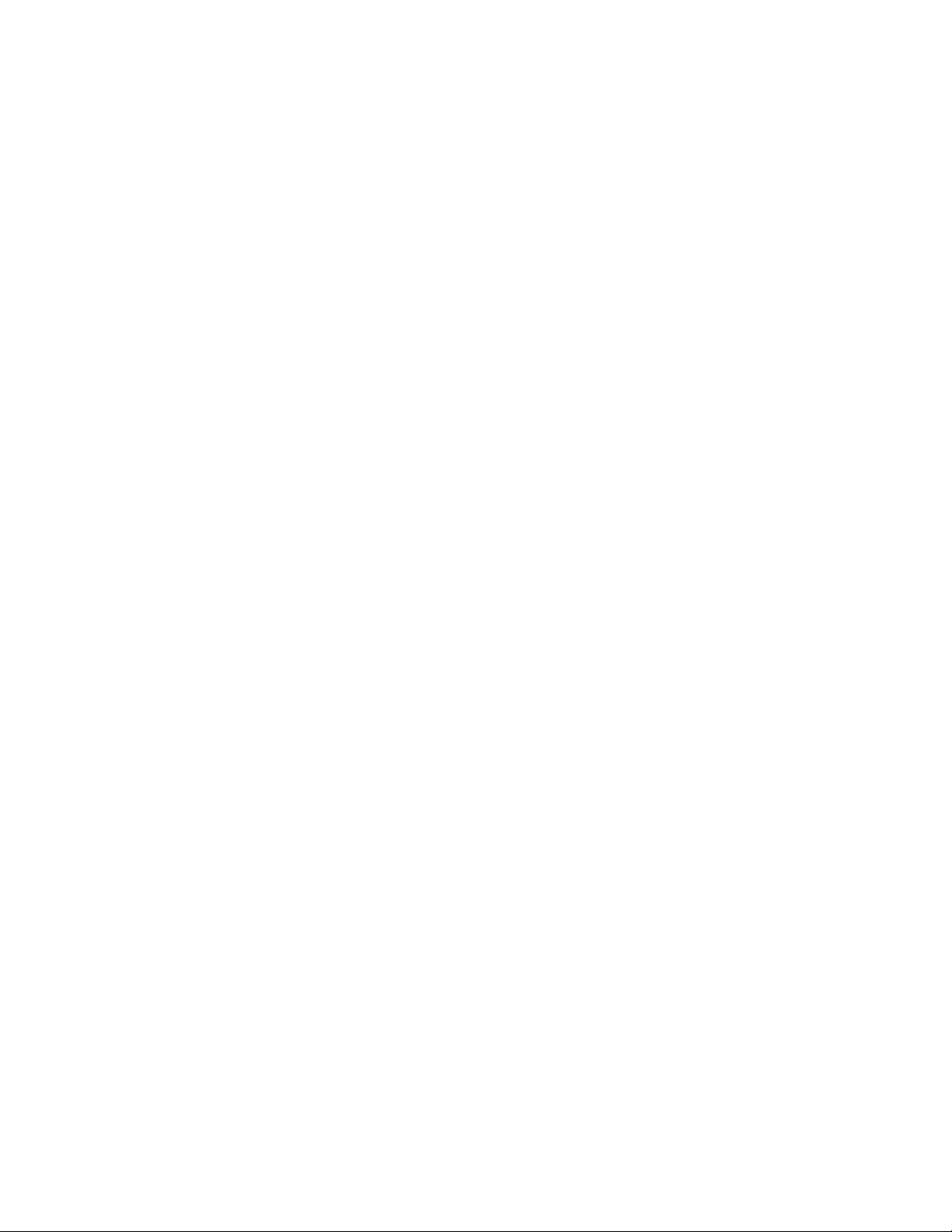
よび ThinkCentre®に搭載された標準の Lenovo™の出荷時導入機能です。サービ
ス・パーティションは、工場出荷の際、標準装備のリカバリーおよび診断機能を
備えています。既存のサービス・パーティションが ImageUltra Builder と一緒に
使用されるときは、デプロイ段階で、出荷時導入されたリカバリー・モジュール
は削除され、デプロイされるイメージのしかるべきモジュールおよびマップに置
き換えられます。サービス・パーティションがまだ存在していない場合は、必要
であれば、ImageUltra Builder が、デプロイ処理の一環としてそれを作成します。
デプロイが完了すれば、インストール処理の制御担当者 (エンド・ユーザーか IT
の専門家) は、ネットワーク接続に依存せずに、デプロイの直後か、その後の任
意の時点に、サービス・パーティションからインストール処理を開始することが
できます。
v ネットワーク作業用フォルダー: この一時作業領域は
ク・インストール
専用です。ダイレクト・ネットワーク・インストールでは、デ
ダイレクト・ネットワー
プロイ段階とインストール段階が単一の操作に結合され、結果として、ほとんど
すべての場合で、全体のデプロイとインストールのサイクルが速まります。速度
は、ネットワーク・トラフィックの量と、特定のマップ設定によって影響を受け
ます。
デプロイ段階では、ネットワーク上にターゲット・コンピューター用の固有のネ
ットワーク作業用フォルダーが作成されます。ダイレクト・ネットワーク・イン
ストールの制御担当者 (一般的には IT 専門家) が、まずベース・マップとドライ
バー・マップを選択します。次に、選択されたマップのインストールの制御に必
要なモジュールのみが、リポジトリーから取得されて、ネットワーク作業用フォ
ルダーにアンパックされます。必要なモジュールがアンパックされると、インス
トール制御担当者がインストール・メニュー・システムから選択を行い、ターゲ
ット・コンピューターに必要な特定のイメージを定義します。イメージが定義さ
れると、ターゲット・コンピューターへのインストールが自動的に始まります。
イメージ・コンテンツの作成に必要なすべてのモジュールが、リポジトリーから
取得され、ターゲット・コンピューターの C: ドライブに動的にアンパックさ
れ、一連のセットアップ・プログラムを介して実行されて、ターゲット・コンピ
ューター上にイメージが作成されます。インストールが完了すると、ネットワー
ク作業用フォルダーはネットワークから削除されます。使用されるベース・マッ
プの設定によって、インストール処理の最後に以下のアクションのいずれかが発
生する可能性があります。
– サービス・パーティション内に既存のリカバリー・ファイルを更新して、完全
なスマート・イメージを含めることによって、スマート・イメージ内に入って
いるすべてのイメージにコンソール・サイド・リカバリーを行うことができ
る。
– サービス・パーティション内に既存のリカバリー・ファイルを更新して、イン
ストール済みイメージのみの再作成に必要なマップおよびモジュールを含める
ことによって、インストール済みイメージのみのコンソール・サイド・リカバ
リーを行うことができる。
– サービス・パーティション内に既存のリカバリー・ファイルを削除することに
よって、コンソール・サイド・リカバリーを削除することができる。
第 1 章 ImageUltra Builder の機能 3
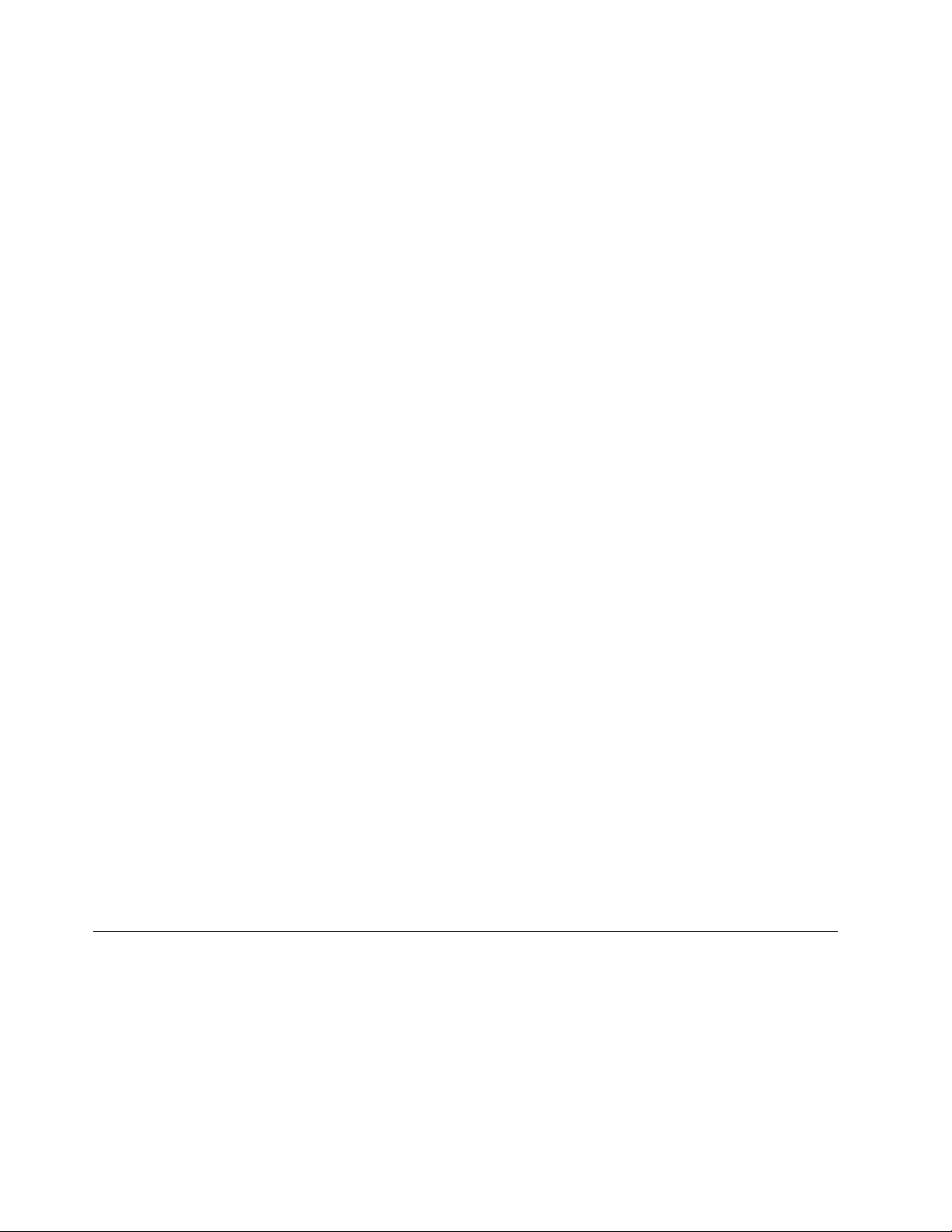
スマート・イメージによってサポートされるイメージのタイプ
スマート・イメージには、それぞれ異なるレベルの移植性を実現する、3 つの異な
るタイプのイメージを入れることができます。
v ウルトラ・ポータブル・イメージ: このタイプのイメージには、Lenovo が開発し
たか、または ImageUltra Builder を使用して作成されたハードウェアに依存しな
いオペレーティング・システム・モジュール、アプリケーション・モジュール、
およびデバイス・ドライバー・モジュールが入っています。
ImageUltra Builder を使用して開発したオペレーティング・システム・モジュール
を使用すると、メーカーに関係なく、ほとんどすべてのパーソナル・コンピュー
ター・プラットフォーム上で使用できるスマート・イメージを作成できます。唯
一の制限となるのは、オペレーティング・システム・モジュールに割り当てる製
品 ID (PID) に関する Microsoft Corporation とのライセンス契約です。
ImageUltra によって開発されたオペレーティング・システム・モジュールを使用
すると、Lenovo 製の製品ラインのパーソナル・コンピューターで使用できるスマ
ート・イメージを作成できます。Lenovo 製の HIIT 対応パーソナル・コンピュー
ターのリストについては、以下の ImageUltra Web サイトにアクセスしてくださ
い。
http://www-3.lenovo.com/pc/support/site.wss/MIGR-44316.html (英語のサイト
です。)
v ポータブル Sysprep イメージ: このタイプのイメージは、 Symantec Norton
Ghost、 Symantec DeployCenter、または Microsoft ImageX などの他社製のイメー
ジ・クローン・ツールによって作成されるものですが、ImageUltra Builder によっ
て作成および管理されるその他のモジュールをインストールできるよう、
ImageUltra Builder ツールによって変更されます。その他のモジュールとして、各
種ハードウェア・プラットフォーム間での移植性を高めるデバイス・ドライバ
ー・モジュールや、個々の部門のニーズを満たすことができる柔軟性の高いアプ
リケーション・モジュールを使用できます。
v ハードウェア固有イメージ: このタイプのイメージは、Symantec Norton Ghost ま
たは Symantec DeployCenter などの他社製のイメージ・クローン・ツールによっ
て作成されます。これは、自己完結型イメージで、その他のモジュールのインス
トールは
のイメージの作成に使用されたソース・コンピューターのものと同じでなければ
なりません。
できません
。ターゲット・コンピューターのハードウェア構成は、目的
これらのイメージ・タイプについては、本書で詳しく後述します。
Sysprep の使用と重要性
ポータブル Sysprep イメージまたはハードウェア固有イメージを使用する予定の場
合、Microsoft
ラ・ポータブル・イメージとは異なり、ポータブル Sysprep イメージおよびハード
ウェア固有イメージは、Windows セットアップ操作を介して行われたソース・コン
ピューターから抽出されたイメージに基づいています。したがって、Sysprep ツール
を使用してソース・コンピューターから特定のユーザーおよびハードウェア情報を
削除してからでないと、イメージを他のコンピューターにデプロイできません。
4 ImageUltra Builder バージョン 4.0: ユーザーズ・ガイド
®
Sysprep ツールについて一通り理解しておくことが必要です。ウルト
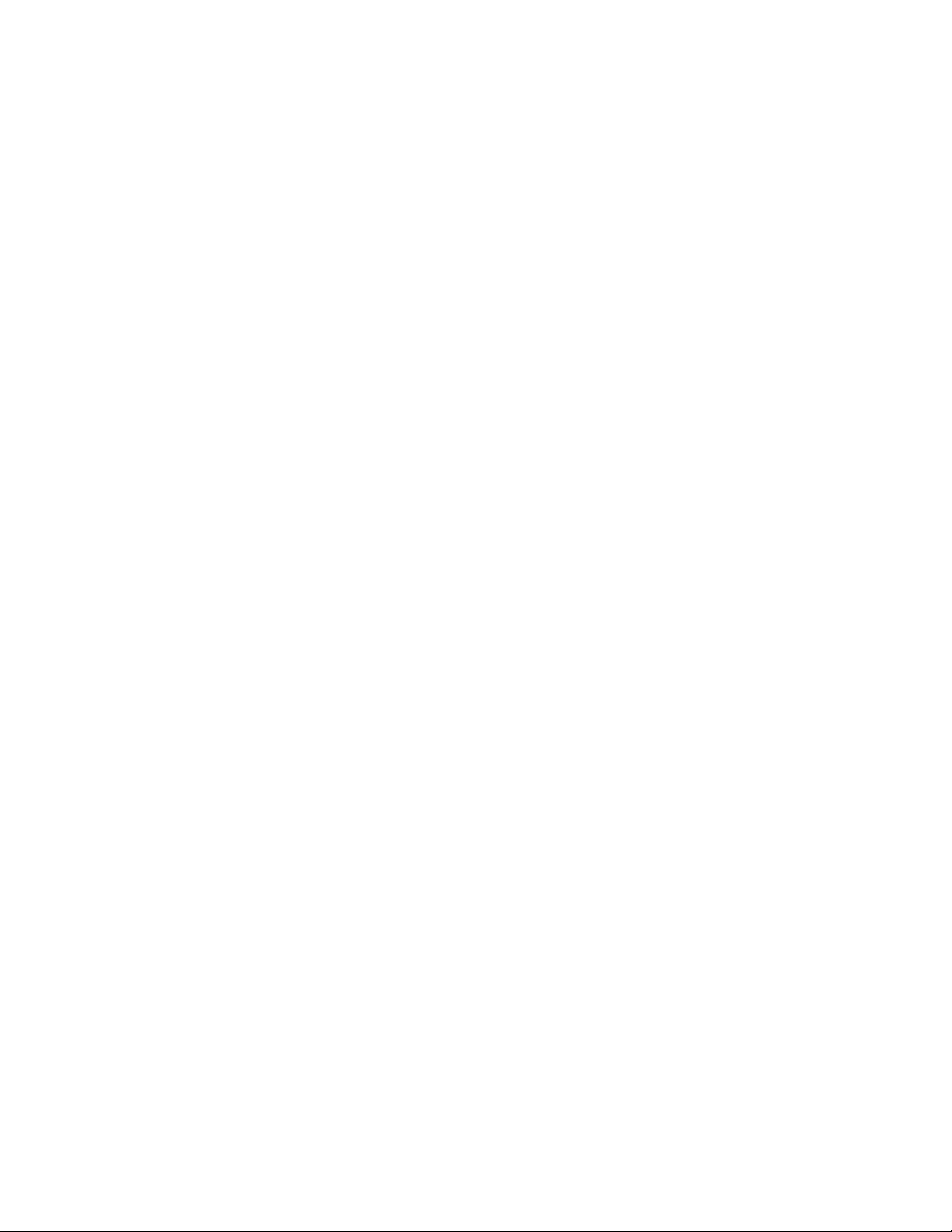
自分に最適なイメージ・タイプ
ImageUltra Builder を使用してデプロイ対象として選択するイメージのタイプは、会
社で使用される PC の混在度合い、他社製のイメージ・クローン・ソフトウェアが
作成するイメージに対する投資、イメージの作成および変更のための新しい方式を
習得する IT スタッフの意志によって異なります。
例えば、次のとおりです。
v すでにイメージを作成してある既存の PC を保守する場合、既存のハードウェア
固有イメージを、ImageUltra Builder を使用して保存およびデプロイ可能なモジュ
ールに変換できます。
v Lenovo 製 PC の各種モデルのみを設置する予定の場合、インポートされた
ImageUltra で開発のオペレーティング・システム・モジュールを使用し、ハード
ウェアのバリエーションに関係なく、Lenovo 製の製品ラインで使用できるウルト
ラ・ポータブル・イメージをデプロイできます。
v さまざまなメーカーの PC を組み合わせて設置する場合に、保守するイメージの
数を最小限に抑え、さまざまな PC メーカーのプラットフォームへの移植性を最
大限に高めるには、ImageUltra Builder で作成したオペレーティング・システム・
モジュールを使用して、ウルトラ・ポータブル・イメージを開発するのが最善で
す。
v さまざまなメーカーの PC を組み合わせて設置することを予定していて、ウルト
ラ・ポータブル・イメージの開発準備が整っていない場合、ImageUltra Builder を
他社製のイメージ・クローン・ソフトウェアと併用して、アプリケーションまた
はデバイス・ドライバー・モジュールのインストールを可能にするポータブル
Sysprep イメージを作成し、イメージを多様な PC にデプロイできるようにしま
す。
スマート・イメージは 3 つのイメージ・タイプをすべてサポートするため、1 つの
ベース・マップ内でイメージを組み合わせて使用できます。
各イメージ・タイプには、それぞれ固有の特性があります。以降の節で、スマー
ト・イメージの一部としてデプロイできる各イメージ・タイプの機能、利点、およ
び欠点を説明します。
ウルトラ・ポータブル・イメージ
ウルトラ・ポータブル・イメージは、サポートされている 3 つのイメージ・タイプ
のうち最も移植性の高いものです。ウルトラ・ポータブル・イメージはインストー
ルされていない状態でデプロイされ、インストール時にハードウェア検出のための
Windows 完全セットアップを使用するため、事実上、イメージはハードウェアに依
存しません。ウルトラ・ポータブル・イメージは移植性が高い反面、コストがかか
ります。このタイプのイメージは、インストールするのに 50 分以上かかります。
それでも、ウルトラ・ポータブル・イメージは、通常、ポータブル Sysprep イメー
ジおよび ハードウェア固有イメージよりも長いライフ・サイクルを持ちます。イメ
ージは、コア・チップ・セットおよび他のハードウェアのバリエーションに関係な
く、多様なパーソナル・コンピューター・プラットフォームで使用できるためで
す。
v Lenovo 製のパーソナル・コンピューターの製品からインポートされた ImageUltra
で開発の基本オペレーティング・システム・モジュールを使用する場合、Lenovo
第 1 章 ImageUltra Builder の機能 5
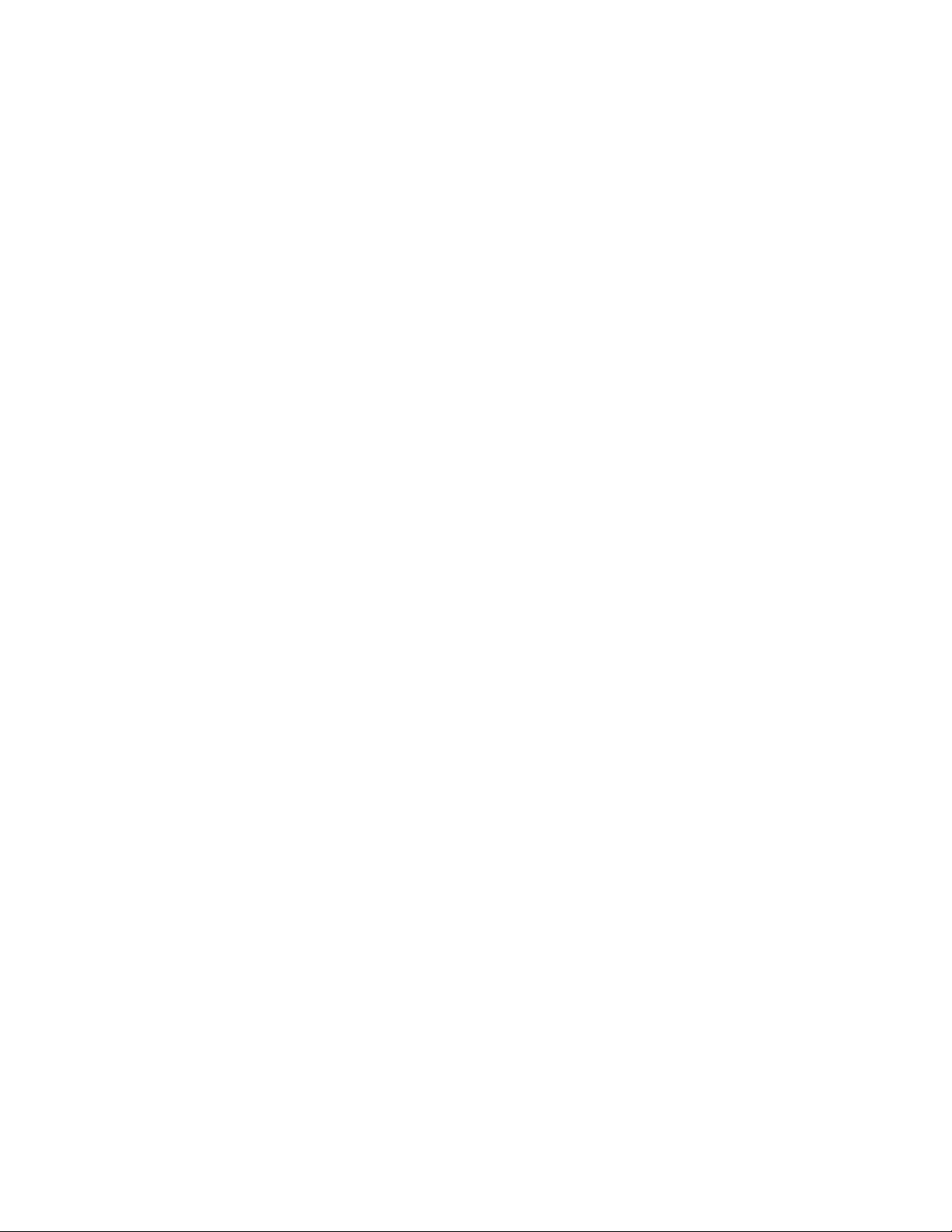
製のパーソナル・コンピューターの製品ライン全体で同じウルトラ・ポータブ
ル・イメージを使用できますが、他社製のコンピューターでは同じウルトラ・ポ
ータブル・イメージを使用することはできません。
v ImageUltra Builder で開発した I386 基本オペレーティング・システム・モジュー
ルを使用する場合、さまざまなメーカーのパーソナル・コンピューターで同じウ
ルトラ・ポータブル・イメージを使用できます。唯一の制限となるのは、オペレ
ーティング・システム・モジュールに割り当てる PID に関する Microsoft
Corporation とのライセンス契約です。
v Microsoft は Windows Vista (R) イメージを Sysprep 形式で配信します。PID お
よびその他のカスタマイズを UNATTEND.XML ファイルで提供することが必要
になります。
ウルトラ・ポータブル・イメージの構造
ウルトラ・ポータブル・イメージは、複数のモジュールで構成されます。これら
は、ImageUltra Builder で作成されたモジュールか、Lenovo 製のソース・コンピュ
ーターのサービス・パーティションまたは隠し区画 (HPA) からインポートされたモ
ジュールです。
注:
1. HPA についての詳細は、 45 ページの『ImageUltra Builder の隠し区画 (HPA) と
の関連』、または次の Lenovo Web サイトを参照してください。
http://www.lenovo.com/think/support/site.wss/ docview.wss?uid=psg1MIGR46023 (英語のサイトです)
2. Sysprep モジュールは、Windows XP および Windows 2000 用のウルトラ・ポー
タブル・イメージのビルドと連結して使用され、C:¥SWWORK¥SYSPREP フォルダー
に置く必要があります。
これらのモジュールは、ImageUltra Builder リポジトリーに保存されます。モジュー
ルのタイプの 1 つは
レーティング・システム・モジュールには、特定のオペレーティング・システムに
必要なすべてのファイルが入ります。 ImageUltra で開発された基本オペレーティン
グ・システム・モジュールは、Lenovo 製のソース・コンピューターのサービス・パ
ーティションまたは HPA にあって、ホット・フィックス、パッチ、更新、および
サービス・パック用の
た
コンテナー・モジュール
基本オペレーティング・システム・モジュール
アドオン・オペレーティング・システム・モジュール
の一部です。
アプリケーション・モジュールやデバイス・ドライバー・モジュール
他のモジュールも、サービス・パーティションまたは HPA に入っています。サー
ビス・パーティションまたは HPA に入っているモジュールは、どれでも
ImageUltra Builder リポジトリーにインポートできます。プログラム・リカバリー
CD を Product Recovery ディスクにしてください。
ウルトラ・ポータブル・イメージは共通のベース・モジュールと共に様々なデバイ
ス・ドライバーおよびアプリケーション・モジュールを組み合わせて使用すること
ができ、部門固有またはユーザー固有のイメージを可能にします。ウルトラ・ポー
タブル・イメージは、モジュールのモジュラー構造および再利用が可能であるた
め、従来のイメージよりも、はるかに効率よく保存できます。
です。基本オペ
も収め
などのその
6 ImageUltra Builder バージョン 4.0: ユーザーズ・ガイド
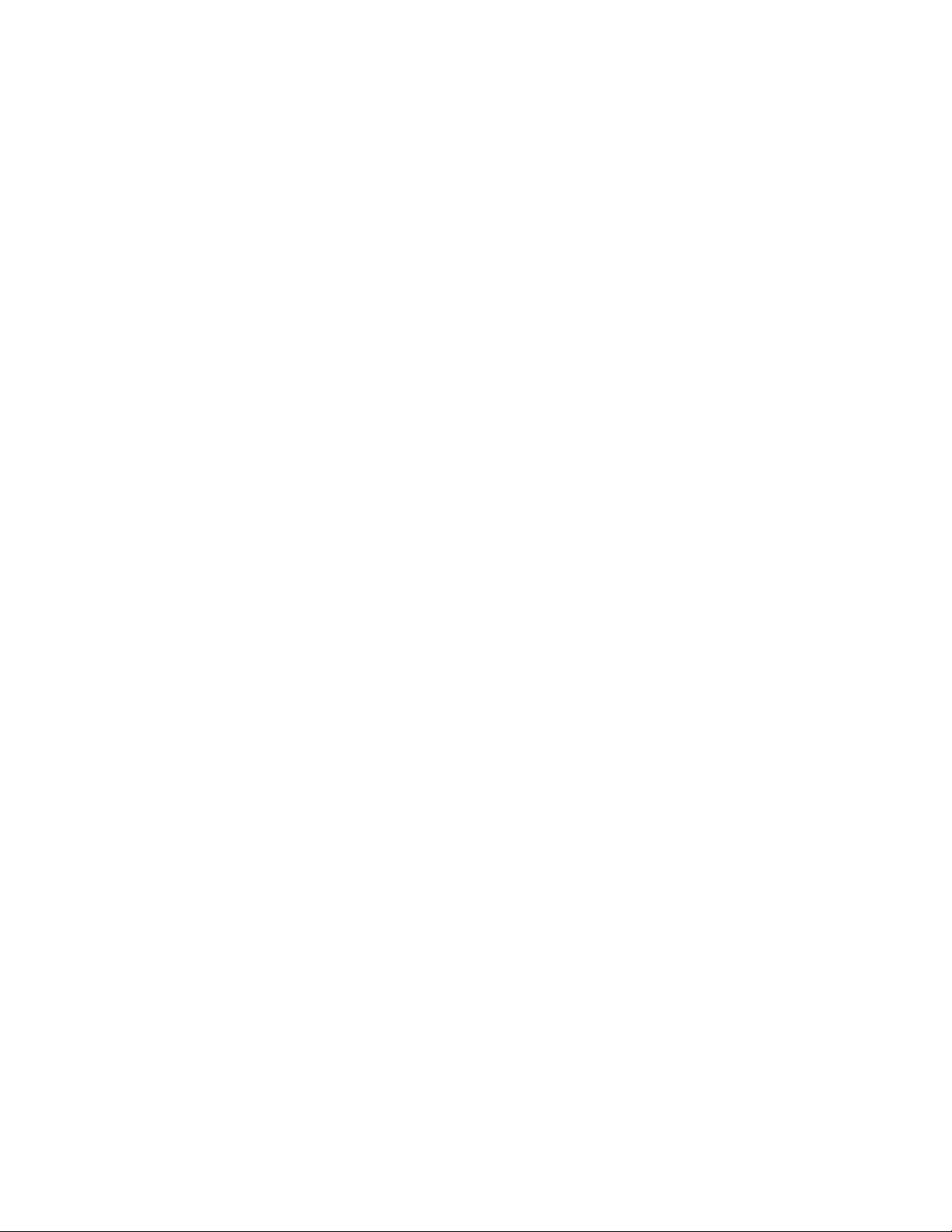
ウルトラ・ポータブル・イメージを開発する場合、ImageUltra Builder を使用して、
デフォルトのユーザー設定を Windows XP の場合は UNATTEND.TXT ファイル、
Windows Vista の場合は UNATTEND.XML ファイルによって事前定義したり、イ
ンストール処理の初期段階で、イメージをインストールするユーザーに対して、必
要なユーザー設定の入力を求めるプロンプトを出すプロセスを実装したりすること
も可能です。設定は、保存され、必要なときに Windows セットアップ・プログラ
ムに提供されます。この機能により、インストール処理の進行中にインストール担
当者がターゲット・コンピューターの前にいなければならない時間を短縮できま
す。
一般的に、ウルトラ・ポータブル・イメージは、単一パーティション・インストー
ルに限定されます。インストール処理の際に、未使用のディスク・スペースがあれ
ば単一の C: ドライブに変えられ、ウルトラ・ポータブル・イメージはそのパーテ
ィションにインストールされます。しかし、1 つ以上の追加のパーティションを作
成する必要がある場合は、
レーティング・システム・モジュールを作成し、パーティション・モジュールが基
本オペレーティング・システム・モジュールの前にインストールされるようにイン
ストール順序を設定することができます。パーティション・モジュールには、追加
のパーティションの作成に必要なすべての情報および追加のパーティションに入れ
るすべてのデータが含まれていています。パーティション・モジュールは、新規イ
メージのインストール前に、ターゲット・コンピューター上の 1 つ以上の既存のパ
ーティションを削除する場合にも使用します。
パーティション・モジュール
という固有のタイプのオペ
モジュール作成の詳細については 165 ページの『第 8 章 モジュール用ソース・フ
ァイルの準備』を参照してください。
ウルトラ・ポータブル・イメージの移植性
技術的には、同じ基本オペレーティング・システム・モジュール、およびほとんど
のアプリケーション・モジュールは、事実上、すべてのパーソナル・コンピュータ
ーで使用できます。ウルトラ・ポータブル・イメージの高い移植性に制限を加える
要素となるのは、基本オペレーティング・システム・モジュールの PID だけです。
v ImageUltra Builder で開発する I386 基本オペレーティング・システム・モジュー
ルまたは Microsoft Vista UNATTEND.XML モジュールは、事実上、ハードウェ
アに依存せず、唯一の制限となるのは、割り当てる PID に関する Microsoft
Corporation とのライセンス契約です。 PID は、Windows XP では関連付けられ
た UNATTEND.TXT モジュール、Windows Vista では UNATTEND.XML モジュ
ールに指定します。これは、Windows 2000 の UNATTEND.TXT ファイルの製品
ID 設定、または Windows XP の UNATTEND.TXT ファイルの ProductKey 設定
として指定します。UNATTEND.TXT と UNATTEND.XML モジュール、および
UNATTEND.TXT と UNATTEND.XML ソース・ファイルについては、本書で後
述します。
v 新しい Lenovo 製のパーソナル・コンピューターからインポートされた、
ImageUltra で開発の基本オペレーティング・システム・モジュールは、Lenovo 製
のパーソナル・コンピューターでのみ使用可能で、他社製のコンピューターでは
使用できません。
第 1 章 ImageUltra Builder の機能 7
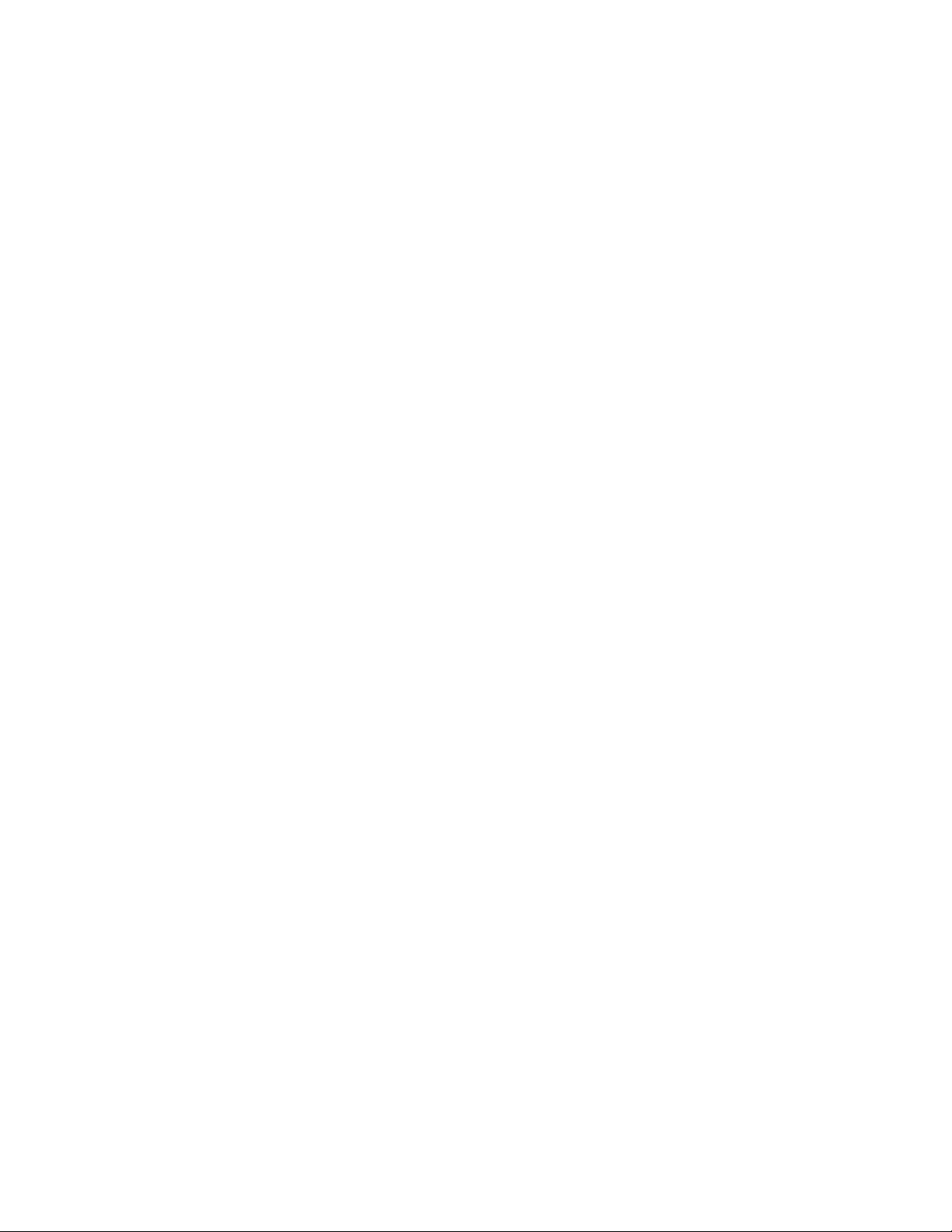
Lenovo 製の HIIT 対応パーソナル・コンピューターのリストについては、以下の
ImageUltra Web サイトにアクセスしてください。
http://www.lenovo.com/think/support/site.wss/MIGR-44316.html
(英語のサイトです)
注: インポートされた ImageUltra で開発の基本オペレーティング・システム・モ
ジュールを含むウルトラ・ポータブル・イメージは、他社製のコンピュータ
ーにインストールしないでください。ウルトラ・ポータブル・イメージを他
社製のコンピューターにインストールすると、デプロイメントまたはインス
トールはエラーなしで完了しますが、Microsoft Windows 使用許諾契約書
(EULA) およびこの製品の使用許諾契約書に違反する可能性があります。ま
た、Windows XP の場合、インポートされた ImageUltra で開発の基本オペレ
ーティング・システム・モジュールを含むウルトラ・ポータブル・イメージ
が稼働するのは、他社製のコンピューターにインストール後 30 日だけで
す。 30 日が経過すると、イメージをアクティブにするために、オペレーテ
ィング・システムおよびコンピューターを登録するよう、Microsoft から要求
されます。同じウルトラ・ポータブル・イメージが、他社製の Windows
Vista コンピューターにインストールされた場合、稼働するのは 14 日だけで
す。14 日が経過すると、イメージをアクティブにするために、オペレーティ
ング・システムおよびコンピューターを登録するよう、Microsoft から要求さ
れます。
ウルトラ・ポータブル・イメージでは、ドライバー・マップを使用して、ターゲッ
ト・コンピューター上にデプロイされたデバイス・ドライバーのレベルを管理する
ことができます。ただし、Lenovo 製のパーソナル・コンピューターにイメージをデ
プロイする場合は、ターゲット・コンピューターのサービス・パーティションまた
は隠し区画 (HPA) にすでに入っている Lenovo 出荷時導入済みデバイス・ドライバ
ーを使用することもできます。出荷時導入済みデバイス・ドライバーを使用する
と、イメージ作成プロセスが容易になります。ドライバー・マップおよびデバイ
ス・ドライバー・モジュールを意識する必要がないからです。ただし、実際には、
出荷時導入済みデバイス・ドライバーを使用すると、イメージの移植性が Lenovo
製のパーソナル・コンピューターに限定されます。これらのパーソナル・コンピュ
ーター以外は、デバイス・ドライバーが入っているサービス・パーティションまた
は HPA を持たないためです。ほとんどの場合、ドライバー・マップによってデバ
イス・ドライバーを管理するのが最善です。ドライバー・マップを使用すると、移
植性が高まるだけでなく、デバイス・ドライバーを標準化できるため、問題が発生
した場合に診断時間を短縮できます。
固有のドライバー・マップを使用する利点として、ハードディスクに障害が発生
し、交換が必要になった場合にリカバリー目的で ImageUltra Builder を使用できる
点もあります。ドライバー・マップはデバイス・ドライバーをスマート・イメージ
の一部としてデプロイするため、既存のドライバーがターゲット・コンピューター
に存在する必要はありません。したがって、ドライバー・マップを使用することに
よって、スマート・イメージを新しいハードディスクにインストールできます。
ポータブル Sysprep イメージ
サポートされている他社製のイメージ・クローン・ツール (Symantec Norton
Ghost、 Symantec DeployCenter または Microsoft ImageX を ImageUltra Builder と
8 ImageUltra Builder バージョン 4.0: ユーザーズ・ガイド
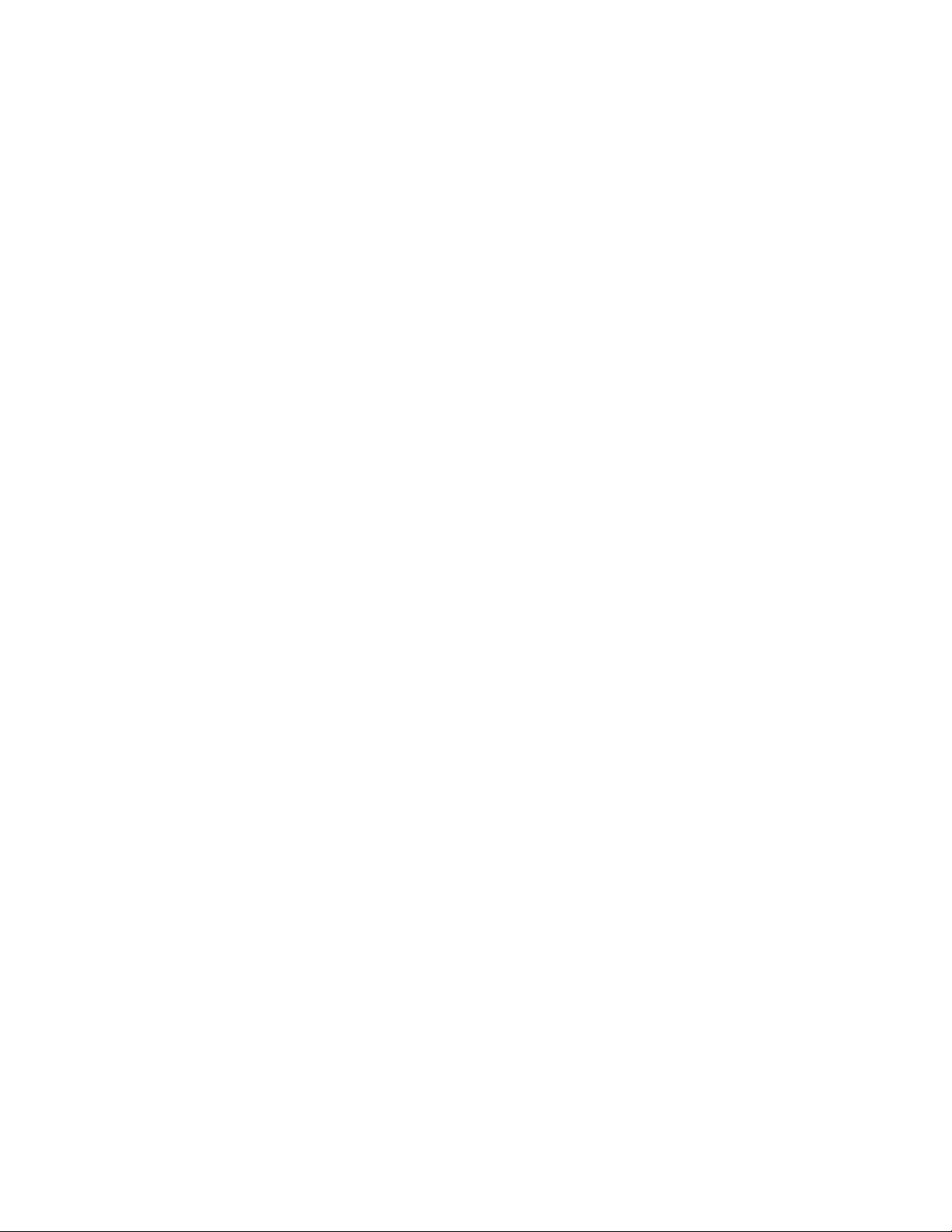
一緒に使用すると、従来のイメージよりもさらに多様なハードウェアにデプロイで
きるポータブル Sysprep イメージを作成できます。
ポータブル Sysprep イメージの構造
ウルトラ・ポータブル・イメージとは対照的に、ポータブル Sysprep イメージは、
ソース・コンピューターのハードディスク・コンテンツの「スナップショット」で
す。ソース・コンピューターは、ターゲット・コンピューターで必要な構成と一致
するよう設定されます。しかし、Windows セットアップはソース・コンピューター
上で実行されているため、特定のユーザーおよびハードウェア情報 (たとえば、ユ
ーザー ID、パスワード、およびネットワーク設定) はソース・コンピューターのレ
ジストリーに記録されます。イメージを抽出するのに他社製のイメージ処理ソフト
ウェアが使用される前にこの情報を消去するために、Microsoft Sysprep ツールをソ
ース・コンピューター上で実行する必要があります。
従来のイメージ開発にいくつかの小さなバリエーションをインプリメントすること
により、イメージにアプリケーションまたはデバイス・ドライバー・モジュールを
付加することができるようになり、デプロイおよびインストール処理時に、そのイ
メージがアプリケーションまたはデバイス・ドライバー・モジュールを使用するこ
とができるようになります。これらのバリエーションについては、 165 ページの
『第 8 章 モジュール用ソース・ファイルの準備』で詳しく説明します。
Symantec Norton Ghost または Symantec DeployCenter を使用してイメージを作成し
た後、ImageUltra Builder を使用して、イメージから基本オペレーティング・システ
ム・モジュールを作成してビルドします。モジュールは、モジュール・ビルド処理
中に ImageUltra Builder モジュール・リポジトリーに自動的に保存されます。
ポータブル Sysprep イメージがターゲット・コンピューターのハードディスクにデ
プロイされると、インストール処理中にミニセットアップが実行されます。ドライ
バー・マップに定義されたデバイス・ドライバーはすべて、C: ドライブにコピーさ
れ、ミニセットアップに使用できるようにされます。ミニセットアップは、特定の
ユーザー情報の入力を求めるプロンプトを出したり、制限付きハードウェア照会を
実行します。ミニセットアップにより、ハードウェア内での小さなバリエーション
(たとえば、オーディオ、ビデオ) に対応できますが、各種のコア・チップ・セット
には効率的に対応できません。ポータブル Sysprep イメージは完全な Windows セ
ットアップを経る必要はないため、一般的に、Windows セットアップの時間は 10
分以下に短縮されます。 ImageUltra Builder を使用して、デフォルトのユーザー設
定を事前定義したり、インストール処理の初期段階で、イメージをインストールす
るユーザーに対して、すべての必要なユーザー設定の入力を求めるプロンプトを出
すプロセスを実装したりすることが可能です。設定は、保存され、必要なときにミ
ニセットアップ・プログラムに提供されます。
ミニセットアップが正常に完了すると、ベース・マップによって定義されたその他
のアプリケーションがインストールされます。完全なイメージのインストールにか
かる実際のセットアップ時間は、ベース・マップに定義されているアプリケーショ
ン・モジュールのサイズと数によって異なります。
ポータブル Sysprep イメージの移植性
ポータブル Sysprep イメージは、Lenovo 製のコンピューターおよび他社製のコンピ
ューターで使用できます。追加のデバイス・ドライバーおよびアプリケーションを
第 1 章 ImageUltra Builder の機能 9
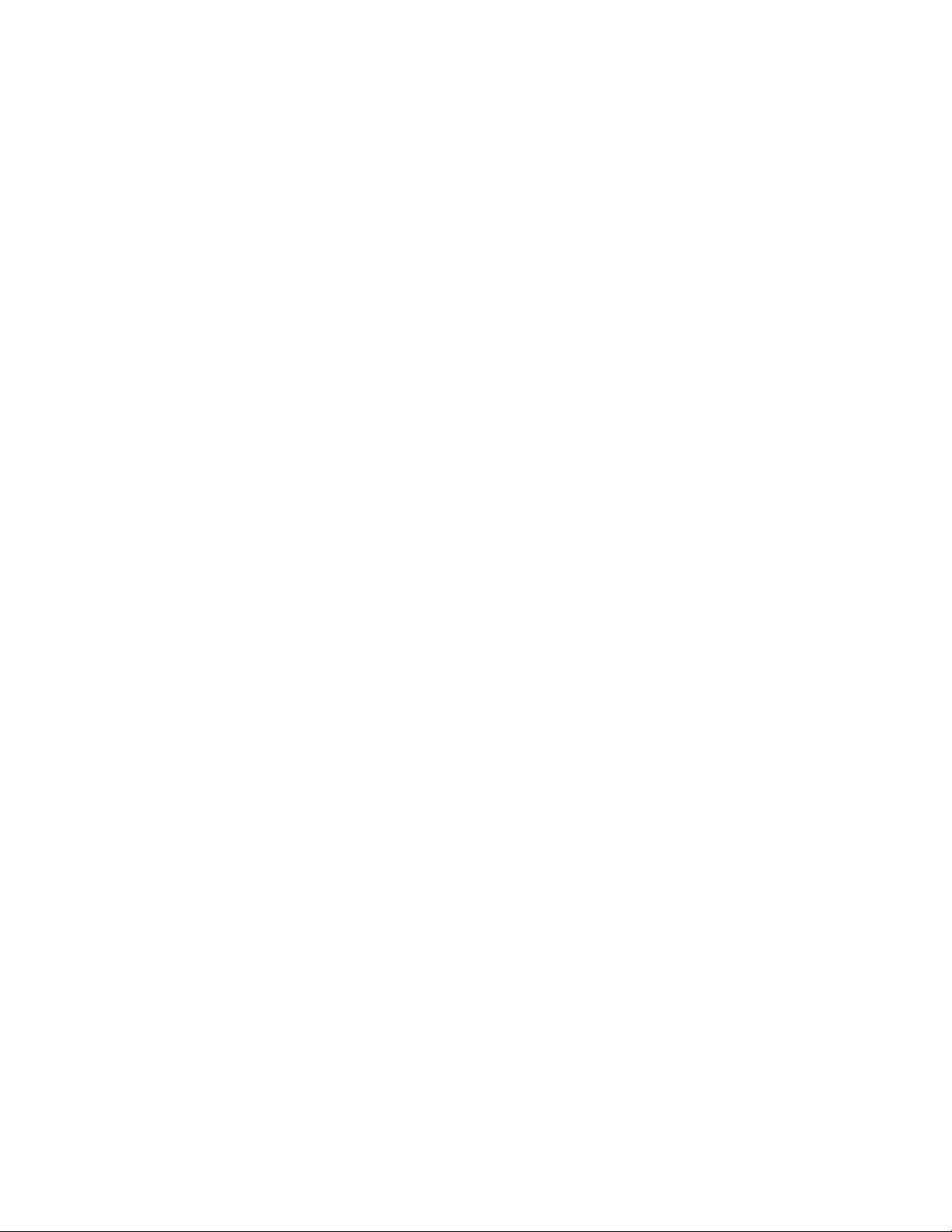
インストールできるようにすることにより移植性が高まりましたが、それでもハー
ドウェア制限があります。原則として、ポータブル Sysprep イメージは、同一また
は類似のコンピューター上で使用するためのもので、多くの場合、ポータブル
Sysprep イメージはメーカー固有のものです。
類似のコンピューターを構成するものを判別する要素として、さまざまなものが考
えられます。
v ポータブル Sysprep イメージを、ソース・コンピューターと同じシステム・ボー
ド (マザーボード) を持つターゲット・コンピューターにデプロイする場合、イメ
ージは正常にインストールされ、動作します。
v ポータブル Sysprep イメージを、ソース・コンピューターとは異なるシステム・
ボードを持つが、同じコア・チップ・セットを持つターゲット・コンピューター
にデプロイする場合、イメージが正常にインストールされ、動作する可能性は高
くなります。
v ポータブル Sysprep イメージを、ソース・コンピューターとは異なるシステム・
ボードと異なるコア・チップ・セットを持つターゲット・コンピューターにデプ
ロイする場合、イメージが正常にインストールされ、動作する可能性は低くなり
ます。
ハードウェア固有イメージ
移植性が最も低いイメージは ハードウェア固有イメージです。ハードウェア固有イ
メージは、Lenovo 製のコンピューターおよび他社製のコンピューターに対して開発
でき、デプロイおよびインストールができますが、各イメージは特定のハードウェ
アおよびソフトウェア構成に固有でなければなりません。
ハードウェア固有イメージの構造
ハードウェア固有イメージはポータブル Sysprep イメージと似ていますが、追加の
モジュールを付加する能力はありません。このイメージは、基本的に、Microsoft
Sysprep プログラムが実行された後のソース・コンピューター・ハードディスクの
「スナップショット」です。ハードウェア固有イメージは、ターゲット・コンピュ
ーターにデプロイされると、制限付きハードウェア照会を実行しますが、サポート
できるハードウェアは、ソース・コンピューターによって提供されたデバイス・ド
ライバーに限られます。ハードウェア固有イメージの場合は、ソース・コンピュー
ターとターゲット・コンピューターに、ほとんどバリエーションなしのまったく同
じハードウェアが入っている必要があります。また、アプリケーション内のバリエ
ーションも、イメージ・デプロイ処理およびイメージ・インストール処理とは別に
扱う必要があります。
ハードウェア固有イメージの移植性
ハードウェア固有イメージは、同一コンピューター上で使用するためのものです。
ハードウェアのバリエーションは、ソース・コンピューター上にデバイス・ドライ
バーが提供されたプラグイン装置および周辺装置に限定されます。ソフトウェア・
コンテンツのバリエーションは、デプロイ処理では対処できません。ターゲット・
コンピューターが追加のデバイス・ドライバーまたはアプリケーション・プログラ
ムを必要とする場合は、手動でインストールするか、あるいは他のソフトウェア・
デプロイ・メカニズムを使用してインストールする必要があります。
10 ImageUltra Builder バージョン 4.0: ユーザーズ・ガイド
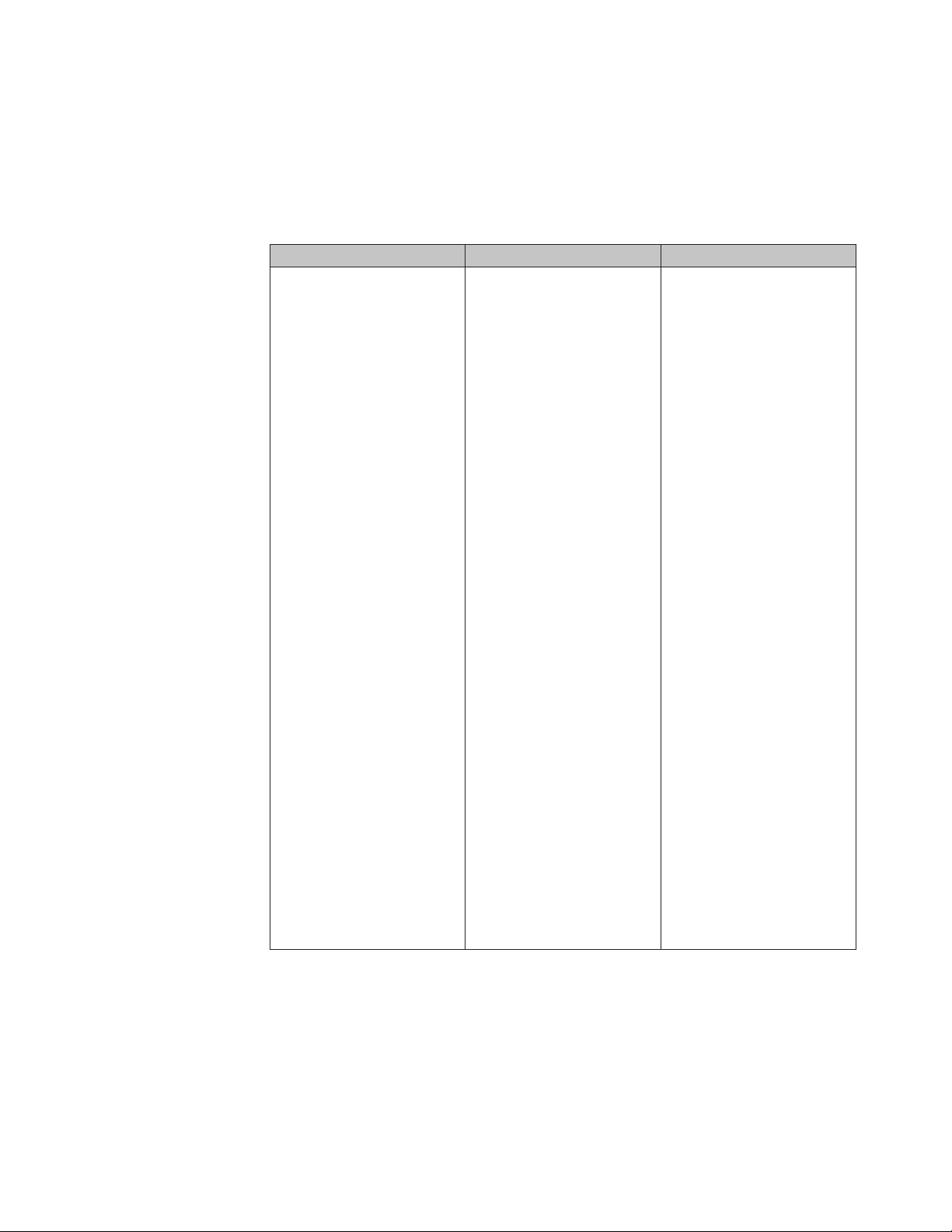
イメージ・タイプの要約
以下の表に、ウルトラ・ポータブル・イメージと関連する特性を要約します。
注: Windows Vista には、ウルトラ・ポータブル・イメージがありません。ウルト
ラ・ポータブル・イメージがあるのは Windows XP のみです。
表1.ウルトラ・ポータブル・イメージの特性
説明 利点 欠点
v 完全なモジュラー・アーキ
テクチャー
v Windows セットアップが
実行される前にターゲッ
ト・コンピューターでアン
パックされる
v プラグ・アンド・プレイ・
ハードウェア検出を使用す
る、完全 Windows 無人セ
ットアップを使用する
v ユーザー情報は事前定義可
能
v インポートされた
ImageUltra で開発のモジュ
ールを使用する場合、
Lenovo 製のパーソナル・
コンピューターの製品ライ
ンで移植性を最大限に引き
出すことができる
v ImageUltra Builder で開発
したモジュールを使用する
場合、Lenovo 製および他
社製のハードウェア・プラ
ットフォームで移植性を最
大限に高めることができる
v 信頼性が極めて高い
v アプリケーション・プログ
ラムおよびデバイス・ドラ
イバーは、基本オペレーテ
ィング・システム・モジュ
ールとは別個に追加され
る。したがって、共通の基
本オペレーティング・シス
テム・モジュールを、ドラ
イバー・モジュールおよび
アプリケーション・モジュ
ールをさまざまに組み合わ
せたものと使用して、多数
のイメージ・バリエーショ
ンを作成できる。
v イメージのライフ・サイク
ルが長い
v ハードウェアに依存しない
v 保守が容易
v ターゲット・コンピュータ
ーでの初期セットアップ
は、Windows オペレーテ
ィング・システムのインス
トールに要する 50 分のほ
かに、すべてのアプリケー
ションのインストールに要
する時間がかかる
第 1 章 ImageUltra Builder の機能 11
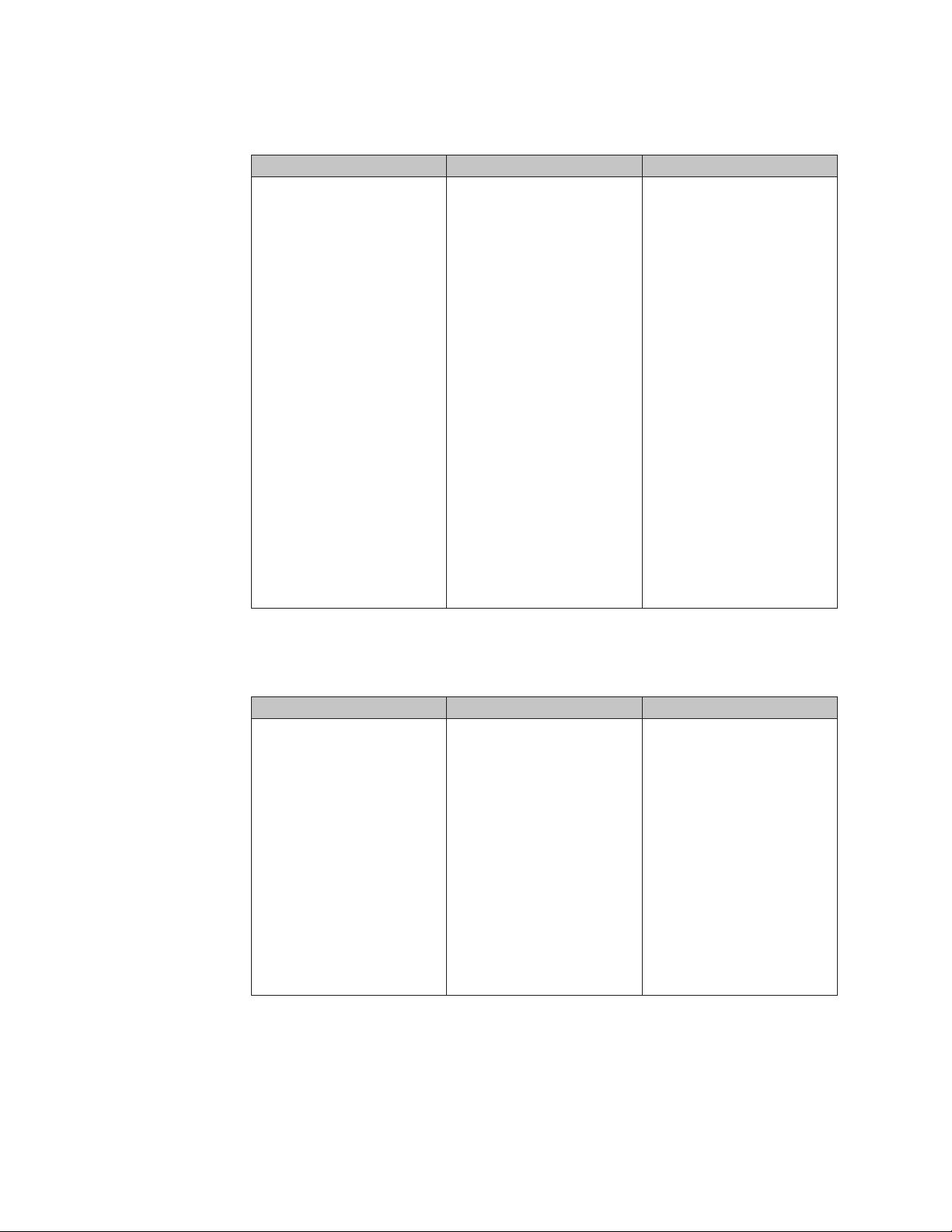
以下の表に、ポータブル Sysprep イメージと関連する特性を要約します。
表2.ポータブル
説明 利点 欠点
v セミモジュラー (ベース・
イメージを付加するための
別個のアプリケーション・
モジュールおよびドライバ
ー・モジュールのインスト
ールをサポート)
v セットアップは、ソース・
コンピューター上で一度実
行される
v Sysprep は、ユーザー情報
および一部のハードウェア
固有情報をレジストリーか
ら削除する
v ターゲット・コンピュータ
ーで、限定されたハードウ
ェア照会 (Windows プラ
グ・アンド・プレイ機能)
を実行する
v ユーザー情報は事前定義可
能
Sysprep
イメージの特性
v ターゲット・コンピュータ
ーでの初期セットアップ
は、通常、ベース・イメー
ジについて要する 10 分の
ほかに、すべてのアプリケ
ーションのインストールに
要する時間がかかる
v 一部の移植性 (ビデオ、オ
ーディオ、ネットワークな
ど)
v Lenovo 製のコンピュータ
ーおよび他社製のコンピュ
ーターをサポートする
v 基本オペレーティング・シ
ステム・モジュールに大き
なコア・アプリケーション
(オフィス・スイートなど)
を組み込めるため、インス
トール時間が短縮される
v イメージは、同一または類
似ハードウェアについての
み使用され、ほとんどの場
合、メーカー固有
注: Windows Vista の場合、
ポータブル Sysprep イメージ
はハードウェアと独立してい
ます。
以下の表に、ハードウェア固有イメージと関連する特性を要約します。
表3.ハードウェア固有イメージの特性
説明 利点 欠点
v セットアップは、ソース・
コンピューターで一度実行
される
v アプリケーションおよびド
ライバーは、ベース・イメ
ージの一部である
v Sysprep を実行するとユー
ザー情報を削除できる
v ターゲット・コンピュータ
ーでの初期セットアップ
は、通常、10 分以下に短
縮される
v イメージは、Lenovo 製の
コンピューターおよび他社
製のコンピューターに対し
て開発でき、デプロイおよ
びインストールができます
が、各イメージは特定のハ
ードウェアおよびソフトウ
ェア構成に固有でなければ
ならない
v ハードウェア・プラットフ
ォームごとに 1 つのイメ
ージ
v イメージは、同一コンピュ
ーター上でのみ使用される
v アプリケーションのセット
ごとに固有のイメージを作
成するか、インストール後
にアプリケーションを手作
業で追加する必要がある
v 移植性はなし
12 ImageUltra Builder バージョン 4.0: ユーザーズ・ガイド

第 2 章 イメージ処理の概要
この章では、ImageUltra Builder と関連する各種プロセスおよびコンポーネントと、
それらの相互関係を理解するのに役立つ情報を提供します。この章に記載されてい
るプロセスを完了する方法に関する段階的な手順については、ImageUltra Builder の
ヘルプ・システムを参照してください。
ImageUltra Builder は、個々のイメージ・コンポーネントをモジュールとして
ImageUltra Builder リポジトリーに保存します。モジュールは、パックされ、圧縮さ
れた自己完結型の単位です。リポジトリー内の他のモジュールと組み合わせて、1
つ以上のイメージを作成できます。各アプリケーションが 1 つのモジュールであ
り、各デバイス・ドライバーも 1 つのモジュール、各オペレーティング・システム
も 1 つのモジュール、という具合です。
注: ハードウェア固有イメージから作成されるイメージは、他のモジュールと組み
合わせてその機能を強化することはできません。 ポータブル Sysprep イメージ
から作成されるイメージには、すでにデバイス・ドライバーおよびアプリケー
ションが含まれていますが、他のアプリケーション・モジュールおよびデバイ
ス・ドライバー・モジュールと組み合わせて、その機能を強化できます。
モジュールは、以下の基本カテゴリーに分類されます。
v オペレーティング・システム・モジュール: オペレーティング・システム・モジ
ュールには、次の 3 タイプがあります。
– 基本オペレーティング・システム・モジュール: これらのモジュールには、コ
ア・オペレーティング・システムの一部であるすべてのコンポーネントが含ま
れます。基本オペレーティング・システム・モジュールは、Lenovo 製のソー
ス・コンピューターのサービス・パーティションまたは隠し区画 (HPA) から
インポートするか、以下のいずれかから作成することができます。
- ハードウェア固有イメージ
- ポータブル Sysprep イメージ
- Windows インストール CD の I386 フォルダー
注: I386 ベースのオペレーティング・システム・モジュールは、ウルトラ・
ポータブル・イメージ専用です。I386 ベースのオペレーティング・シス
テム・モジュールをベース・マップに追加する場合は、ImageUltra カス
タマイズ・モジュール、Sysprep モジュール、およびインストールする
オペレーティング・システムの適切な基本パーティション用のパーティ
ション・モジュール (Win2000 基本パーティション、WinXP Home 基本
パーティション、または WinXP Pro 基本パーティション) も常に追加
する必要があります。 Sysprep モジュールは、Windows XP および
Windows 2000 用のウルトラ・ポータブル・イメージのビルドと連結し
て使用され、C:¥SWWORK¥SYSPREP フォルダーに置く必要があります。
この I386 ベースのオペレーティング・システム・モジュールを無人で
インストールする場合は、UNATTEND.TXT モジュールを作成してベー
© Lenovo 2007. Portions © IBM Corp. 2002, 2005. 13
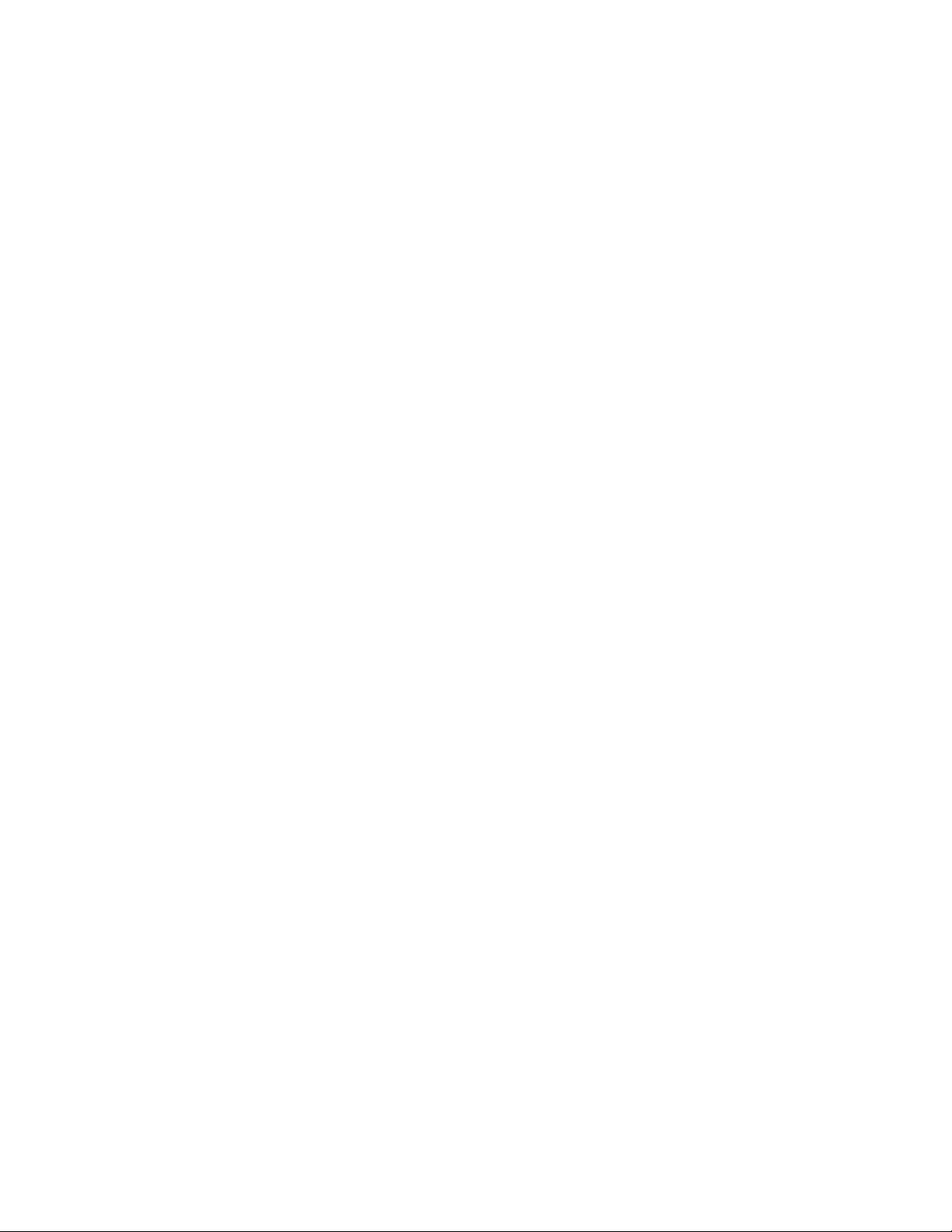
ス・マップに組み込む必要があります。これらのモジュール、およびソ
ース・ファイルの準備とモジュール作成のための段階的な手順について
詳しくは、 165 ページの『第 8 章 モジュール用ソース・ファイルの準
備』を参照してください。
Windows Vista オペレーティング・システム・モジュールをベース・マ
ップに追加するときは、以下を伴う必要があります。
v ImageUltra Builder 4.0 Vista カスタマイズ・モジュール
v ImageUltra Builder 4.0 Vista サポート・ツール
v 該当する Windows Vista パーティション・モジュール
この Windows Vista オペレーティング・システム・モジュールを無人で
インストールする場合は、UNATTEND.XML モジュールを作成してベー
ス・マップに組み込む必要があります。これらのモジュール、およびソ
ース・ファイルの準備とモジュール作成のための段階的な手順について
詳しくは、 165 ページの『第 8 章 モジュール用ソース・ファイルの準
備』を参照してください。
一般に、ハードウェア固有イメージおよびポータブル Sysprep イメージの基本
オペレーティング・システム・モジュールは、Symantec Norton Ghost、
Symantec DeployCenter、または Microsoft ImageX などのイメージ処理ツール
によって作成およびインストールされます。インポートされた ImageUltra で
開発の基本オペレーティング・システム・モジュールと、I386 フォルダーから
開発された基本オペレーティング・システム・モジュール (以下、I386
ペレーティング・システム・モジュール
ールを実行する必要があります。
– アドオン・オペレーティング・システム・モジュール: これらのモジュールに
は、オペレーティング・システムのホット・フィックス、サービス・パック、
パッチ、および更新などの項目が含まれます。これらは、アプリケーションに
類似した標準のセットアップ処理を介してインストールします。
– パーティション・モジュール: これらのモジュールは、C: ドライブ以外に 1
つ以上のパーティションを追加する場合、既存の 1 つ以上のパーティション
を削除する場合、または I386 基本オペレーティング・システム・モジュール
または Microsoft Vista オペレーティング・システム・モジュールで使用でき
るパーティションを作成する場合に使用します。ベース・マップに複数のパー
ティション・モジュールを組み込んで、さまざまな結果を得ることができま
す。
) の場合は、Windows の完全インスト
基本オ
パーティション・モジュールを使用して、追加のパーティションを作成してデ
ータを取り込む場合、パーティション・モジュールには、追加のパーティショ
ンの作成に必要なすべての情報、および追加のパーティションに入れるすべて
のデータが含まれています。一般に、これらのタイプのパーティション・モジ
ュールは、Symantec Norton Ghost、Symantec DeployCenter、または Microsoft
DiskPart などのイメージ処理ツールによって作成されます。空のデータ・パー
ティションを追加するだけならば、簡単なバッチ・ファイルを作成して、それ
をパーティション・モジュールのソース・ファイルとして使用することができ
ます。
14 ImageUltra Builder バージョン 4.0: ユーザーズ・ガイド
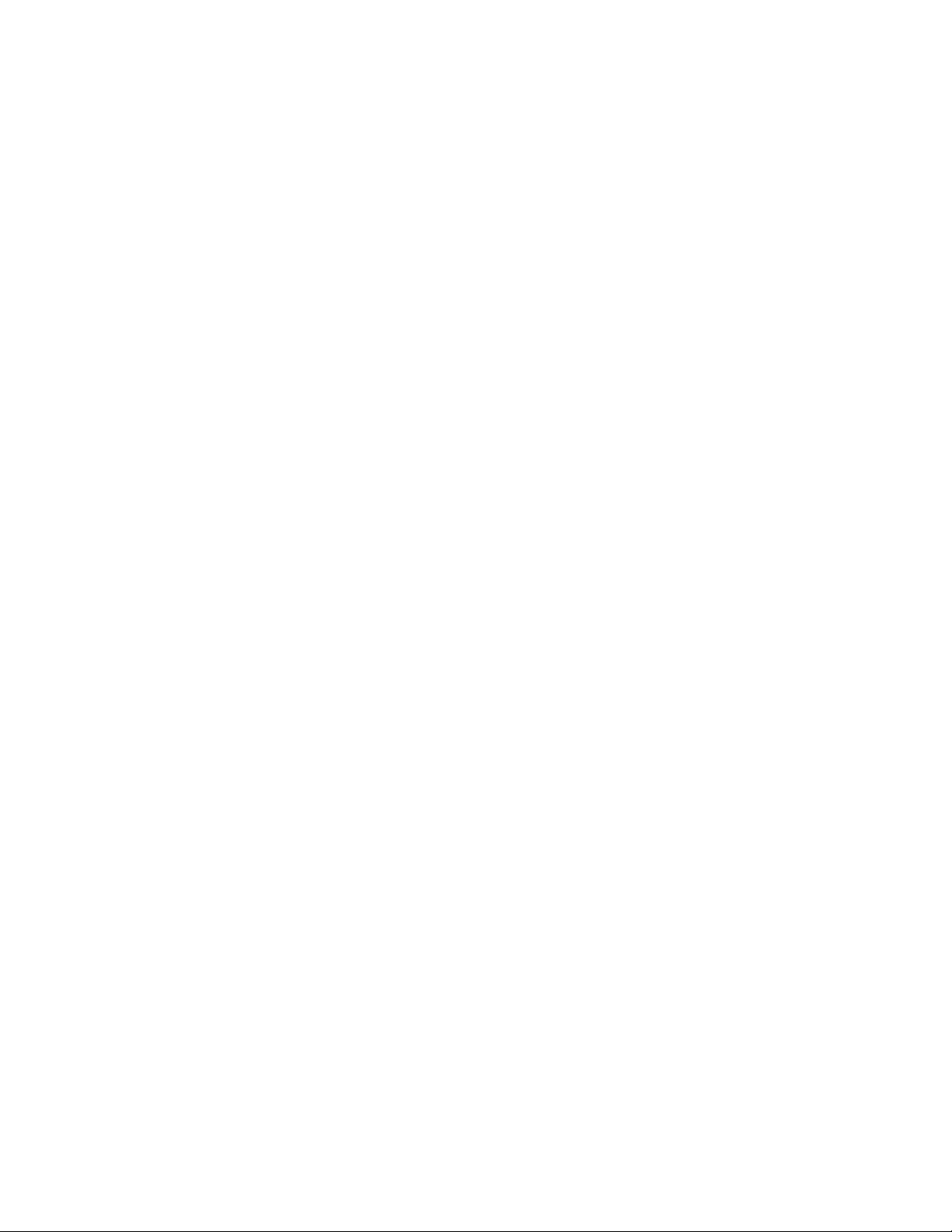
ハードウェア固有イメージおよびポータブル Sysprep イメージの場合は、新規
C: ドライブをインストールする前または後に、パーティションを追加または削
除するインストール順序を設定することができます。しかし、C: ドライブのイ
ンストール後にパーティションを追加するには、パーティションを追加できる
だけの十分な未使用ディスク・スペースを残して、C: ドライブを作成しておく
必要があります。
一般に、インポートされた ImageUltra で開発の基本オペレーティング・シス
テム・モジュールを使用するウルトラ・ポータブル・イメージは、すべての使
用可能なディスク・スペースを使用するように設計されているため、単一パー
ティションのインストールに限定されます。作成する必要がある追加のパーテ
ィションが 1 つ以上ある場合は、パーティション・モジュールを作成して、
パーティション・モジュールが基本オペレーティング・システム・モジュール
の前にインストールされるようにインストール順序を設定する必要がありま
す。
I386 基本オペレーティング・システム・モジュールを使用するウルトラ・ポー
タブル・イメージ、またはユーザー作成の Microsoft Vista イメージには、イ
ンストールするオペレーティング・システムの適切な基本パーティション用の
パーティション・モジュールを組み込む必要があります。Win2000 基本パーテ
ィション、WinXP Pro 基本パーティション、および WinXP Home 基本パーテ
ィションの各モジュールは、ImageUltra Builder の一部として提供される作成
済みのパーティション・モジュールです。
オペレーティング・システム・モジュールのデプロイおよびインストールは、
ース・マップ
によって管理されます。
ベ
v アプリケーション・モジュール: これらの各モジュールには、特定のアプリケー
ション・プログラムに関連したコンポーネントのすべてが含まれます。
– ウルトラ・ポータブル・イメージまたはポータブル Sysprep イメージをビルド
する場合、アプリケーション・モジュールを使用できます。アプリケーショ
ン・モジュールのデプロイおよびインストールは、
ベース・マップ
によって
管理されます。
– ハードウェア固有イメージをビルドする場合、そのイメージと一緒にアプリケ
ーション・モジュールを使用することはできません。すべてのアプリケーショ
ンが、ハードウェア固有イメージの一部でなければなりません。
v デバイス・ドライバー・モジュール: これらの各モジュールには、特定のデバイ
ス・ドライバーに関連したコンポーネントのすべてが含まれます。
– ウルトラ・ポータブル・イメージまたは ポータブル Sysprep イメージをビル
ドする場合、デバイス・ドライバー・モジュールを使用できます。デバイス・
ドライバー・モジュールのデプロイおよびインストールは、
プ
によって管理されます。
ドライバー・マッ
– ハードウェア固有イメージをビルドする場合、そのイメージと一緒にデバイ
ス・ドライバー・モジュールを使用することはできません。すべてのデバイ
ス・ドライバーが、ハードウェア固有イメージの一部でなければなりません。
デプロイ処理中に、デプロイするベース・マップとドライバー・マップを選択しま
す。これにより、ベース・マップによって定義されたオペレーティング・システム
第 2 章 イメージ処理の概要 15
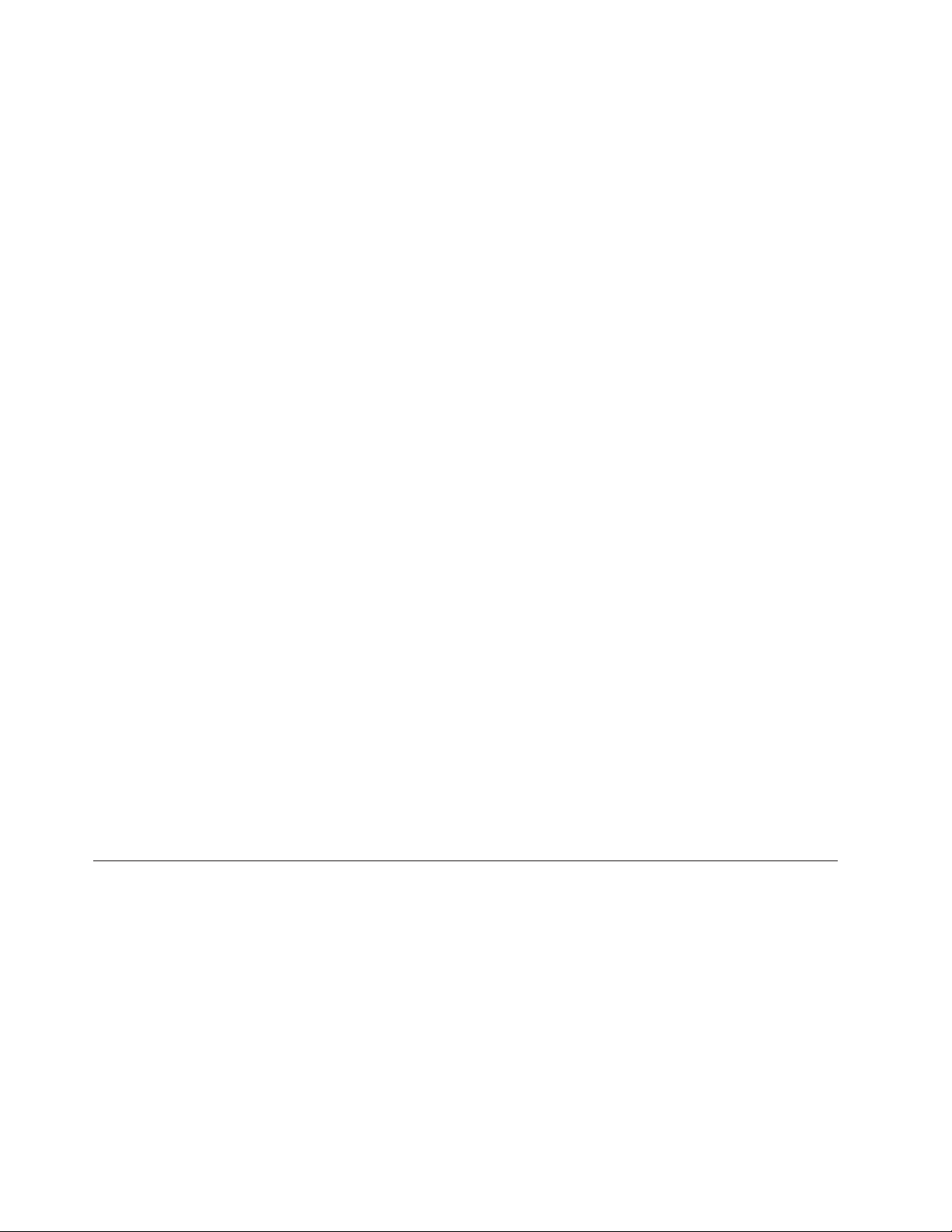
およびアプリケーション・コンテンツと関係なく、デバイス・ドライバー・モジュ
ールおよびドライバー・マップを保守できます。
ImageUltra Builder を使用して、モジュールのほか、リポジトリー内で
を作成することもできます。コンテナーとは、特殊なタイプのモジュールで、単一
の名前のもとで他のモジュールをグループ化できるようにしたものです。コンテナ
ー内のすべてのモジュールのタイプは同じでなければなりません。たとえば、ある
特定のマシン・タイプ用のすべてのデバイス・ドライバーを、デバイス・ドライバ
ー・コンテナーにまとめることができます。あるいは、 Windows 2000 基本オペレ
ーティング・システム・モジュールを、関連したすべてのアドオン・オペレーティ
ング・システム・モジュールと一緒に、オペレーティング・システム・コンテナー
にまとめることができます。
I386 基本オペレーティング・システム・モジュールをビルドする場合、I386 基本オ
ペレーティング・システム・モジュール、適切な基本パーティション用のパーティ
ション・モジュール、ImageUltra カスタマイズ・モジュール、Sysprep モジュール、
および UNATTEND.TXT モジュールを単一のオペレーティング・システム・コンテ
ナーにまとめて、すべての必要なコンポーネントをまとめることができます。
コンテナーの使用はオプションですが、マップを作成する際にコンテナーは役立ち
ます。個々のモジュールを挿入する代わりに、コンテナー・モジュールを挿入する
だけで済むためです。
マップおよびモジュールは、すべてリポジトリーに保存されます。リポジトリーを
ImageUltra Builder インターフェースで表示するとき、マップおよびモジュールは、
わかりやすい名前で区別することができます。実際のファイル名は、ImageUltra
Builder によって割り当てられます。以下は、リポジトリーのファイルに使用される
ファイル拡張子のリストです。
v .CRI: モジュールに関するメタデータ。この情報は、ImageUltra Builder インター
フェース内で使用されます。
v .DMA: ドライバー・マップ
v .BMA: ベース・マップ
v .IMZ: 圧縮モジュール・ソース
v .WIM: ImageX ファイル
コンテナー
イメージを開発するための 5 つの基本ステップ
イメージを開発するための基本ステップは、次の 5 つです。
1. 既存のモジュールのインポート
2. モジュールのビルド
3. ベース・マップおよびドライバー・マップの作成および変更
4. ターゲット・コンピューターへのスマート・イメージのデプロイ
5. ターゲット・コンピューターでのイメージのインストール
本章の後半に、これらの 5 つの基本ステップの詳細を記載します。
16 ImageUltra Builder バージョン 4.0: ユーザーズ・ガイド

既存のマップおよびモジュールのインポート
インポート・ウィザードが、既存のマップおよびモジュールをリポジトリーにコピ
ーします。マップおよびモジュールは、以下のすべてのソースからインポートでき
ます。
v コンピューター上のサービス・パーティション
v Lenovo 製のコンピューター上の隠し区画 (HPA)
v コンピューター上のディレクトリー
v さまざまなリポジトリー
v ImageUltra Builder
CD のセット
v ImageUltra エクスポート・パッケージ
v ImageUltra リポジトリーの旧バージョン
配布用
CD または ThinkCenter
サービス・パーティションまたは HPA からのマップおよびモジュ ールのインポート
ソース・コンピューターからモジュールをインポートするには、まずソース・コン
ピューターに ImageUltra Builder をインストールし、ソース・コンピューターを、
リポジトリーにアクセスできるようにセットアップする必要があります。ImageUltra
プログラムのインストール後、ImageUltra Builder を開き、使用するリポジトリーの
「リポジトリー」ウィンドウを開いてから、インポート・ウィザードを開始し、そ
れを使用して、希望するモジュールをリポジトリーにインポートします。
および
ThinkPadのRecovery
インポート・ウィザードは、ソース・コンピューターのサービス・パーティション
または HPA 内にある、すべてのアプリケーション・モジュール、デバイス・ドラ
イバー・モジュール、フィルター・モジュール、ユーティリティー・モジュール、
ベース・マップ、およびドライバー・マップをカテゴリー別に表示します。これを
使用すると、カテゴリーを選択して、そのカテゴリー内のすべてのモジュールをイ
ンポートしたり、インポートするモジュールまたはマップのみを選択したりするこ
とができます。
多くの場合、オペレーティング・システム・モジュールはコンテナーに入っている
ため、コンテナー全体をインポートする必要があります。インポート操作中に、マ
ップおよびモジュールを取り込むリポジトリー内のフォルダーを選択するよう、イ
ンポート・ウィザードが指示を出します。リポジトリーの既存のフォルダーを使用
することも、リポジトリー内に新規フォルダーを作成することも、あるいはインポ
ートされたモジュールを単にリポジトリーのルート項目に入れることもできます。
固有のモジュールをビルドするのとは対照的に、モジュールをインポートする利点
は、次のとおりです。
v ImageUltra で開発されたモジュールは、Lenovo でテスト済みであり、Lenovo 製
のコンピューターにデプロイできる状態になっています。
ベース・マップ
v
づいて ImageUltra Builder インポート・ウィザードによって自動的に作成されま
す。これらのマップをそのままの状態で使用することも、インポート・ウィザー
および
ドライバー・マップ
は、インポートするモジュールに基
第 2 章 イメージ処理の概要 17

ドによって作成されたマップに基づいて新しいマップを作成して、特定のニーズ
に合うようマップを変更することも、あるいはマップを廃棄して、ユーザー独自
のマップを作成することもできます。
v ソース・コンピューターのサービス・パーティションにベース・マップおよびド
ライバー・マップがすでに存在する場合、それらのマップをインポートすること
ができます。サービス・パーティションにマップが存在するのは、ImageUltra
Builder によってデプロイされたスマート・イメージが、ソース・コンピューター
に入っている場合だけです。
v ImageUltra で開発されたモジュールには、Microsoft の認証要件に準拠した署名付
きデバイス・ドライバーや、アプリケーションが含まれており、デバイス・ドラ
イバーの互換性が保証されています。
v ImageUltra で開発されたモジュールを新しい Lenovo 製のコンピューターのサー
ビス・パーティションからインポートすると、Lenovo 製のコンピューターの製品
ライン全体で使用できるウルトラ・ポータブル・イメージを簡単に作成できるよ
うになります。
リポジトリー、フォルダー、CD からのマップおよびモジュールの インポート
前述のサービス・パーティションまたは HPA からのインポート以外にも、
ImageUltra Builder コンソールからインポート・ウィザードを使用して、フォルダ
ー、ImageUtra Builder
ディスク
ートすることもできます。
、あるいはさまざまなリポジトリーからマップおよびモジュールをインポ
配布用
CD、ThinkCentre
および
ThinkPad Product Recovery
注: ローカル・カスタマー・サポート・センター・チームを通して ThinkCentre
ThinkPad Product Recovery
よび
2003 年以降に発表された多くの Lenovo 製のパーソナル・コンピューターで
は、Access IBM または ThinkVantage ツール・セットを使用して独自の
ThinkCentre
とができます。
v ImageUltra Builder
Recovery
能なすべてのアプリケーション・モジュール、デバイス・ドライバー・モジュー
ル、フィルター・モジュール、ユーティリティー・モジュール、ベース・マッ
プ、およびドライバー・マップをカテゴリー別に表示します。そのカテゴリー内
のすべての項目を選択することも、インポートするモジュールまたはマップのみ
を選択することもできます。ほとんどの場合、オペレーティング・システム・モ
ジュールはコンテナーに入っているため、コンテナー全体をインポートする必要
があります。
v フォルダーからインポートする際、インポート・ウィザードは、選択可能なすべ
てのオペレーティング・システム・モジュール、アプリケーション・モジュー
ル、デバイス・ドライバー・モジュール、フィルター・モジュール、ユーティリ
ティー・モジュール、ベース・マップ、およびドライバー・マップをカテゴリー
別に表示します。そのカテゴリー内のすべての項目を選択することも、インポー
トするモジュールまたはマップのみを選択することもできます。
および
ディスク
ThinkPad Product Recovery
配布用
からインポートする際、インポート・ウィザードは、選択可
CD または ThinkCentre
ディスク
・セットを注文することができます。
ディスク
および
・セットを作成するこ
ThinkPad Product
お
18 ImageUltra Builder バージョン 4.0: ユーザーズ・ガイド

v 異なるリポジトリーからインポートするときは、カテゴリー別に表示すること
も、リポジトリー全体を現在の構造のまま表示して、インポートするマップまた
はモジュールのみを選択することもできます。
モジュールのビルド
モジュールをインポートするほか、オペレーティング・システム、アプリケーショ
ン、およびデバイス・ドライバー用に固有のモジュールを作成できます。ただし、
次のような制約があります。
v アプリケーション・モジュールおよびデバイス・ドライバー・モジュールは、ウ
ルトラ・ポータブル・イメージおよびポータブル Sysprep イメージでのみ使用す
るためのものです。それらを、ハードウェア固有イメージで使用することはでき
ません。ハードウェア固有イメージの場合、すべての必要なアプリケーションお
よびデバイス・ドライバーが、イメージの作成前にソース・コンピューターにイ
ンストールされている必要があります。
v 基本オペレーティング・システム・モジュールは、ハードウェア固有イメージ、
ポータブル Sysprep イメージ、Windows Vista WIM イメージ、または Windows
インストール CD の I386 フォルダーから作成できます。I386 フォルダーから作
成された基本オペレーティング・システム・モジュール (I386
ング・システム・モジュール
専用で、適切な基本パーティション用のパーティション・モジュール (Win 2000
基本パーティション
本パーティション
UNATTEND.TXT モジュールと一緒に使用する必要があります。
v ユーザー作成の Windows Vista オペレーティング・システム・モジュールをベ
ース・マップに追加するときは、以下を伴う必要があります。
– ImageUltra Builder 4.0 Vista カスタマイズ・モジュール
– ImageUltra Builder 4.0 Vista 保守ツール
– 該当する Windows Vista パーティション・モジュール
基本オペレーティ
と呼ばれる) は、ウルトラ・ポータブル・イメージ
、 WinXP Home
)、ImageUltra カスタマイズ・モジュール、および
基本パーティション
、または WinXP Pro
基
この Windows Vista モジュールを無人でインストールする場合は、
UNATTEND.XML モジュールを作成してベース・マップに組み込む必要がありま
す。これらのモジュール、およびソース・ファイルの準備とモジュール作成のた
めの段階的な手順について詳しくは、 165 ページの『第 8 章 モジュール用ソー
ス・ファイルの準備』を参照してください。
注: Sysprep モジュールは、Windows XP および Windows 2000 用のウルトラ・
ポータブル・イメージのビルドと連結して使用され、C:¥SWWORK¥SYSPREP フ
ォルダーに置く必要があります。
オプションで、新しい Lenovo 製のパーソナル・コンピューターのサービス・パー
ティションから ImageUltra で開発されたモジュールをインポートできます。ただ
し、インポートされた ImageUltra で開発の基本オペレーティング・システム・モジ
ュールをデプロイできるのは、Lenovo 製のパーソナル・コンピューターだけです。
第 2 章 イメージ処理の概要 19

ドライバー・モジュール、アプリケーション・モジュール、または アドオン・オペレーティング・システム・モジュールのビルド
デバイス・ドライバー・モジュール用のファイルの準備は、アプリケーション・モ
ジュールまたはアドオン・オペレーティング・システム用のファイルの準備とは異
なります。
v アプリケーション・ファイルおよびアドオン・オペレーティング・システム・モ
ジュール: 一般に、モジュールに使用する予定のアプリケーションまたはアドオ
ン・オペレーティング・システム・コンポーネントには、無人インストールのた
めのサイレント・インストール機能がなければなりません。モジュールをビルド
する前に、インストール処理でユーザー対話が不要となるよう、無人インストー
ルのためのアプリケーションまたはアドオン・オペレーティング・システム・コ
ンポーネントを準備します。ほとんどの場合、Microsoft Software Installer (MSI)
および InstallShield プログラムは、これらのタイプの自動インストールに対応で
きます。
ImageUltra Builder では、無人インストールに対応していないアプリケーションお
よびアドオン・オペレーティング・システム・コンポーネントも使用できます。
このタイプのアプリケーション・プログラムおよびアドオン・オペレーティン
グ・システム・コンポーネントは、モジュールとしてデプロイできますが、自動
的にインストールすることはできません。その代わり、ImageUltra Builder がイン
ストール可能ファイルをターゲット・コンピューターにコピーできるようにし、
ユーザーがセットアップ・プログラムを立ち上げて、手動でプログラムをインス
トールできるようなアイコンをデスクトップに置くことができます。
v デバイス・ドライバー・ファイル: デバイス・ドライバー・モジュールをビルド
する場合、Microsoft 標準の Plug-n-Play. INF インストール方式を使用する必要が
あります。この方式は、通常、実質的にユーザーの介入が不要です。デバイス・
ドライバーは、Microsoft Windows Hardware Qualification Lab (WHQL) により認
証され、署名が付いているものでなければなりません。署名付きの WHQL 認証
デバイス・ドライバーを使用しない場合、インストール処理時に Windows が生
成した情報メッセージが出力されてプロセスが中断することになります。これを
回避するにはユーザー対話が必要です。
アプリケーション、アドオン・オペレーティング・システム・コンポーネント、ま
たはデバイス・ドライバーの準備ができたら、新規モジュール・ウィザードを使用
して、リポジトリー内にモジュール項目を作成し、モジュールに関連する属性を設
定します。属性は、デバイス・ドライバー・モジュール、アプリケーション・モジ
ュール、またはアドオン・オペレーティング・システム・モジュールごとに異なり
ます。どの場合も、リポジトリー内のモジュールと、準備されたファイルが現在保
存されている場所を示す名前を定義する必要があります。属性の定義が完了する
と、リポジトリーから目的の項目を選択し、ビルド・ツールを使用してモジュール
をビルドできます。
注: ImageUltra Builder は、ウィルスを見つけるためにファイルを自動的にスキャン
しません
されるコンピューター上でウィルス検査プログラムを使用してください。
。ウィルスのない環境を確保するために、モジュールのビルドに使用
20 ImageUltra Builder バージョン 4.0: ユーザーズ・ガイド

ソース・ファイルの準備およびモジュールの作成のための段階的な手順について
は、 165 ページの『第 8 章 モジュール用ソース・ファイルの準備』または
ImageUltra Builder ヘルプ・システムを参照してください。
基本オペレーティング・システム・モジュールの作成
ImageUltra で開発された基本オペレーティング・システム・モジュールをインポー
トするのではなく、独自の基本オペレーティング・システム・モジュールを作成す
る場合は、以下のいずれかを実行します。
v 既存のハードウェア固有イメージ (Symantec Norton Ghost、Symantec
DeployCenter、または Microsoft ImageX によって作成された業界標準イメージ)
からモジュールをビルドする。
v ポータブル Sysprep イメージを作成し、そのイメージからモジュールをビルドす
る。ポータブル Sysprep イメージから基本オペレーティング・システム・モジュ
ールを作成する場合、モジュールは、アプリケーション・モジュールおよびデバ
イス・ドライバー・モジュールを使用して、さまざまなハードウェア間での移植
性を高めることができます。
v ウルトラ・ポータブル・イメージで使用する I386 基本オペレーティング・シス
テム・モジュールを作成する。
v Windows Vista 基本オペレーティング・システム・モジュールを作成する。
ハードウェア固有イメージからの基本オペレーティング・システム・ モジュールの作成
ハードウェア固有イメージは、Microsoft Sysprep ツールを使用して準備され、
Symantec Norton Ghost、Symantec DeployCenter、または Microsoft ImageX のいず
れかを使用して作成される自己完結型イメージ (オペレーティング・システム、ア
プリケーション、およびデバイス・ドライバー) です。ソース・コンピューターと
ターゲット・コンピューターがほとんどバリエーションのない同じハードウェアを
使用する必要があるため、このイメージの移植性は限定されます。大企業の多くは
ハードウェア固有イメージを使用しており、それらはモジュールに変換が可能であ
り、ImageUltra Builder を使用してデプロイできます。
既存のハードウェア固有イメージからオペレーティング・システム・モジュールを
ビルドするのは簡単です。「新規モジュール・ウィザード」を使用して、リポジト
リー内にオペレーティング・システム・モジュール項目を作成し、モジュールと関
連する属性を設定します。属性の定義が完了すると、リポジトリーから目的の項目
を選択し、ビルド・ツールを使用してモジュールをビルドできます。
ハードウェア固有イメージ用のソース・ファイルの準備およびモジュールの作成に
関する段階的な手順については、 165 ページの『第 8 章 モジュール用ソース・フ
ァイルの準備』または ImageUltra Builder ヘルプ・システムを参照してください。
ポータブル Sysprep イメージからの基本オペレーティング・システ ム・モジュールの作成
ポータブル Sysprep イメージからのモジュールの作成は、ハードウェア固有イメー
ジからのモジュールの作成とよく似ています。違うのは、ソース・コンピューター
上でポータブル Sysprep イメージを作成する方法だけです。
第 2 章 イメージ処理の概要 21

イメージの作成方法を変更すると、イメージが、デプロイおよびインストール処理
時に他のアプリケーション・プログラムおよびデバイス・ドライバーを付加できる
ようになります。以下は、ポータブル Sysprep イメージの作成に必要な変更です。
Sysprep プログラムを実行する前に、ImageUltra Builder で提供される、ImageUltra
カスタマイズ・プログラム (IUCP) をソース・コンピューターで実行します。
ImageUltra カスタマイズ・プログラムは、ポータブル Sysprep イメージがマップに
定義されたアプリケーションおよびデバイス・ドライバーを利用するのに必要なタ
イミングを提供します。
ポータブル Sysprep イメージのその他の作業は、Sysprep ツールの実行や、
Symantec Norton Ghost または Symantec DeployCenter を使用したイメージ・ファイ
ルの作成を含め、従来のハードウェア固有イメージを開発する場合と同じです。イ
メージ・ファイルを作成したら、「新規モジュール・ウィザード」を使用して、リ
ポジトリー内にオペレーティング・システム・モジュール項目を作成し、モジュー
ルと関連する属性を設定します。属性の定義が終了すると、リポジトリーから目的
の項目を選択し、モジュールをビルドできます。ポータブル Sysprep イメージの段
階的な手順については、 173 ページの『ポータブル Sysprep イメージの作成』を参
照してください。
I386 基本オペレーティング・システム・モジュールの作成
I386 基本オペレーティング・システム・モジュールは、ウルトラ・ポータブル・イ
メージの中心的な要素です。ただし、I386 基本オペレーティング・システムをベー
ス・マップに追加する場合は、適切な基本パーティション用のパーティション・モ
ジュール (Win2000 基本パーティション、WinXP Home 基本パーティション、また
は Win XP Pro 基本パーティション)、ImageUltra カスタマイズ・モジュール、
Sysprep モジュール、および UNATTEND.TXT モジュール (オプション) も追加す
る必要があります。ここでは、これらのモジュールを作成してインプリメントする
方法を説明します。
注: Sysprep モジュールは、Windows XP および Windows 2000 用のウルトラ・ポ
ータブル・イメージのビルドと連結して使用され、C:¥SWWORK¥SYSPREP フォル
ダーに置く必要があります。
I386 基本オペレーティング・システム・モジュールには、Windows インストール
CD の I386 フォルダーに含まれているすべてのファイルおよびサブフォルダーが入
っています。これらのファイルには、オペレーティング・システムのインストール
に関連したコンテンツおよびインストール手順が入っています。ウルトラ・ポータ
ブル・イメージとしてデプロイするオペレーティング・システムごとに、I386 基本
オペレーティング・システム・モジュールを作成する必要があります。ウルトラ・
ポータブル・イメージとしてデプロイ可能なのは、以下のオペレーティング・シス
テムだけです。
v Windows XP Professional
v Windows XP Home
v Windows 2000
I386 基本オペレーティング・システム・モジュールをビルドするには、「新規モジ
ュール・ウィザード」を使用して、リポジトリー内にオペレーティング・システ
ム・モジュール項目を作成します。属性の定義が完了すると、リポジトリーから目
22 ImageUltra Builder バージョン 4.0: ユーザーズ・ガイド

的の項目を選択し、ビルド・ツールを使用してモジュールを作成できます。 I386
基本オペレーティング・システム・モジュールの作成について詳しくは、 166 ペー
ジの『I386 基本オペレーティング・システム・モジュール用のソース・ファイルの
準備』を参照してください。
基本パーティション用のパーティション・モジュールは、Windows のインストール
を受け入れるようターゲット・ハードディスクを準備します。このモジュールは、
パーティションを作成し、パーティションをフォーマットし、起動可能パーティシ
ョンとしてパーティションを設定します。ImageUltra Builder の一部として、以下の
3 つの基本パーティション用のパーティション・モジュールが提供されています。
v Win2000
基本パーティション
v WinXP Home
v WinXP Pro
基本パーティション
基本パーティション
用のパーティション・モジュール
用のパーティション・モジュール
用のパーティション・モジュール
これらはすべて、オペレーティング・システム用のすぐに使用できるパーティショ
ン・モジュールです。基本パーティション・モジュールは、I386 基本オペレーティ
ング・システム・モジュールに対応したものでなければなりません。
ImageUltra カスタマイズ・モジュールには、ImageUltra カスタマイズ・プログラム
が入っています。これは、ウルトラ・ポータブル・イメージが、マップに定義され
たアプリケーションおよびデバイス・ドライバーを利用するのに必要なタイミング
を提供します。 ImageUltra カスタマイズ・モジュールは、ImageUltra Builder の一
部として提供される、すぐに使用できるオペレーティング・システム・モジュール
で、I386 基本オペレーティング・システム・モジュール専用です。 ImageUltra
Builder の一部として提供される ImageUltra カスタマイズ・モジュールは、Sysprep
機能が含まれていないという点で、Lenovo 製のソース・コンピューターからインポ
ートできる同じような名前のモジュールとは異なります。
注: ImageUltra カスタマイズ・モジュールは、ポータブル Sysprep イメージ、また
はインポートされた ImageUltra で開発の基本オペレーティング・システム・モ
ジュールから開発されたウルトラ・ポータブル・イメージと一緒に使用しない
でください。また、一部のインポートされた ImageUltra で開発のアプリケーシ
ョン・モジュールは Sysprep 機能に依存している可能性があるため、I386 基本
オペレーティング・システム・モジュールおよび ImageUltra カスタマイズ・モ
ジュールを含むイメージで使用すると、正常にインストールできない場合があ
ります。インポートされた ImageUltra で開発のアプリケーション・モジュール
を正常にインストールできない場合は、ImageUltra Builder を使用して、アプリ
ケーション・モジュールを再作成してください。
UNATTEND.TXT モジュールは、イメージを無人でインストールする場合に必要で
す。このモジュールを使用すると、I386 フォルダーに含まれているデフォルトの
UNATTEND.TXT ファイルを、独自に作成したファイルで置き換えることができま
す。このファイルを使用して、インストール処理中に必要となる値 (製品キー、ユ
ーザー名、および会社名) を事前定義できます。複数の UNATTEND.TXT モジュー
ルを作成して、イメージをデプロイするユーザーが適切な UNATTEND.TXT モジュ
ールを選択できるようにすることも可能です。
このモジュールを作成するには、使用する値を入れる UNATTEND.TXT ファイルを
最初に作成する必要があります。UNATTEND.TXT ファイルを作成したら、「新規
第 2 章 イメージ処理の概要 23

モジュール・ウィザード」を使用して、オペレーティング・システム・モジュール
項目をリポジトリーに作成し、モジュールに関連した属性を設定します。属性の定
義が終了すると、リポジトリーから目的の項目を選択し、モジュールをビルドでき
ます。
パーティション・モジュールの作成
パーティション・モジュールは、いくつかの機能に使用する特殊タイプのオペレー
ティング・システム・モジュールです。パーティション・モジュールを使用して、
イメージのインストール前にターゲット・コンピューター上の 1 つ以上のパーティ
ションを削除し、C: ドライブ以外に追加のパーティションを作成できます。ベー
ス・マップに複数のパーティション・モジュールを組み込んで、さまざまな結果を
得ることができます。ウルトラ・ポータブル・イメージのインストールは一般に単
一区画に限定されるため、ウルトラ・ポータブル・イメージをインストールする予
定の場合は、パーティション・モジュールを作成し、ターゲット・コンピューター
のハードディスク上に複数のユーザー区画を持つ必要があります。
複数区画のポータブル Sysprep イメージまたはハードウェア固有イメージをインス
トールする場合は、 Symantec Norton Ghost および Symantec DeployCenter ツール
を使用すると、ソース・コンピューターから複数区画イメージを取り込むことがで
きるため、追加パーティションの作成にパーティション・モジュールを使用するこ
とは必ずしも必要ではありません。
パーティション・モジュールを使用して追加のパーティションを作成する利点は、
ベース・マップを使用して、インストールするイメージに適切なデータ・パーティ
ションを選択できる点です。たとえば、会計部門のイメージをインストールする場
合は、特に会計部門用のデータが入った個別のデータ・パーティションを持つこと
ができます。
データが入ったパーティション・モジュールを作成するには、Symantec Norton
Ghost か Symantec DeployCenter のいずれかを使用してソース・コンピューターか
らパーティションを取り込み、そのパーティション用のインストール・スクリプト
を作成する必要があります。インストール・スクリプトは、追加のパーティショ
ン・サイズおよびコンテンツを定義します。あるいは、単に空のデータ・パーティ
ションを作成するだけならば、簡単なバッチ・ファイルを作成して、それをパーテ
ィション・モジュールのソース・ファイルとして使用することができます。いずれ
の場合でも、ベース・マップを使用してインストールに使用できるようにパーティ
ション・モジュール、インストールする際の条件、およびモジュール・インストー
ルの順序を定義します。パーティション・モジュールは、ウルトラ・ポータブル・
基本オペレーティング・システム・モジュール
ます。ウルトラ・ポータブル・イメージに I386 基本オペレーティング・システ
ム・モジュールまたは Windows Vista オペレーティング・システム・モジュールを
使用する場合は、必要な基本パーティション用のパーティション・モジュールをイ
前に
ンストールする
る必要があります。
、オプションのパーティション・モジュールをインストールす
の前に
インストールする必要があり
パーティション・モジュールのもう一つの用途は、ターゲット・コンピューター上
に存在する 1 つ以上のデータ・パーティションを保持することです。ImageUltra
Builder には、このようなパーティション・モジュールが、ImageUltra 4.0 - Drive
Prep - C:
ドライブのみを削除する
24 ImageUltra Builder バージョン 4.0: ユーザーズ・ガイド
という名前で用意されています。このパーティ

ション・モジュールがマップ内で正しくインプリメントされると、C: ドライブを除
く、ターゲット・コンピューター上のすべてのパーティションが保持されます。こ
れで、新規イメージが、以前古い C: ドライブが使用していたスペースにインスト
ールされます。ほかにもいくつかのパーティション・モジュールが、ImageUltra
Builder の一部として提供されています。詳しくは 117 ページの『ベース・マップ
でのパーティション・モジュールの使用』を参照してください。
ベース・マップおよびドライバー・マップの作成または変更
ベース・マップおよびドライバー・マップの重要性および使用法を理解するには、
デプロイおよびインストール処理を的確に理解する必要があります。
サービス・パーティションを作業領域として使用して、標準のネットワーク・デプ
ロイを行うと、以下のようになります。
v デプロイ処理は、ターゲット・コンピューターを ImageUltra Builder
ク配布用メディア
ーゲット・コンピューターを操作している人には、ベース・マップおよびドライ
バー・マップをリポジトリーから選択するようプロンプトが出されます。選択し
たベース・マップおよびドライバー・マップに定義されているモジュールは、リ
ポジトリーからターゲット・コンピューターのサービス・パーティションにデプ
ロイされます。
v インストール処理時に、ターゲット・コンピューターを操作している人には、一
連のメニューが表示されます。メニュー選択により、ターゲット・コンピュータ
ー上にインストールされるイメージのコンテンツが定義されます。メニュー項目
およびメニュー階層は、
によって定義されます。メニューの物理的外観および動作は、各種のメニュー項
目に割り当てられた
て、該当するモジュールがサービス・パーティションから取得されて、C: ドライ
ブでアンパックされます。このあと、セットアップ処理が開始します。
から起動することによって始まります。デプロイ処理時に、タ
ベース・マップ
プロパティ
によって制御されます。メニュー選択に基づい
にメニュー項目をどのように入力するか
ネットワー
配布用メディア
注:
(HDD) を指しています。
ダイレクト・ネットワーク・インストールを行うと、デプロイおよびインストール
が以下のように 1 つの操作に統合されます。
v ダイレクト・ネットワーク・インストールは、ターゲット・コンピューターを
ImageUltra Builder
ります。
v ターゲット・コンピューターを操作する人には、ベース・マップおよびドライバ
ー・マップをリポジトリーから選択するようプロンプトが出されます。
v 適切なマップが選択されると、ターゲット・コンピューターのネットワークにネ
ットワーク作業用フォルダーが作成されます。
v インストールの制御に必要なモジュールのみが、ネットワーク作業用フォルダー
にコピーされ、アンパックされます。
v ここで、ターゲット・コンピューターを使用している人に、一連のメニューが表
示されます。メニュー選択により、ターゲット・コンピューター上にインストー
ルされるイメージのコンテンツが定義されます。メニュー項目およびメニュー階
とは、CD、DVD、USB キー、および USB ハードディスク
ネットワーク配布用メディア
から起動することによって始ま
第 2 章 イメージ処理の概要 25

層は、
ベース・マップ
ます。メニューの物理的外観および動作は、各種のメニュー項目に割り当てられ
プロパティ
た
v メニュー選択に基づいて、該当するモジュールが、リポジトリーから C: ドライ
ブに直接コピーされ、アンパックされます。(オプションで、コンソール・サイド
のリカバリーのために、スマート・イメージ全体またはインストールするイメー
ジに必要なモジュールのみをサービス・パーティションにコピーすることもでき
ます。)
v このあと、C: ドライブ上のアンパックされたモジュールを使用して、セットアッ
プ処理が始まります。
によって制御されます。
にメニュー項目をどのように入力するかによって定義され
インストールを ImageUltra Builder
なります。
v デプロイ処理は、ターゲット・コンピューターを ImageUltra Builder
ィア
から起動することによって始まります。デプロイ処理の際、配布用メディア
上のベース・マップおよびドライバー・マップに定義されているモジュールが、
配布用メディアからターゲット・コンピューターのサービス・パーティションに
自動的にデプロイされます。
注: ImageUltra Builder
ービス・パーティションが作業領域として使用されます。
v インストール処理時に、ターゲット・コンピューターを使用している人に、一連
のメニューが表示されます。メニュー選択により、ターゲット・コンピューター
上にインストールされるイメージのコンテンツが定義されます。メニュー項目お
よびメニュー階層は、
よって定義されます。メニューの物理的外観および動作は、各種のメニュー項目
に割り当てられた
該当するモジュールが、サービス・パーティションから C: ドライブにコピーさ
れ、アンパックされます。このあと、セットアップ処理が開始します。
どのマップにも、次の 3 つの部分があります。
v ツリー構造: マップ・ツリー構造は、Windows エクスプローラに見られるツリー
構造と非常によく似ています。ただし、マップ・ツリー構造には、ファイルやフ
ォルダーではなく、メニュー項目およびモジュール、さらにコンテナーが含まれ
ます。
v 設定: マップごとに、マップの動作を制御できる「設定」ウィンドウがありま
す。ベース・マップ用の「設定」ウィンドウを使用すると、インストール・メニ
ューの物理的外観を制御することもできます。
v プロパティ: ツリー構造およびツリー構造内の各メニュー項目のルート項目に
は、一連のプロパティがあります。ルート項目およびベース・マップの各メニュ
ー項目に関連するプロパティを使用して、フロー、メニュー項目のテキスト、お
よびサブメニュー項目の物理的外観と動作を制御できます。これらのプロパティ
によって、フィルターおよびユーティリティーをメニュー項目に関連付け、メニ
ュー項目での一定の動作を制御する条件を、メニュー項目ごとに設定することも
できます。ドライバー・マップのメニュー項目プロパティを使用すると、フィル
ターを各メニュー項目に関連付け、フィルターの使用法に影響を与える条件を設
定できます。
配布用メディア
ベース・マップ
プロパティ
配布用メディア
からインストールを行うときは、常にサ
にメニュー項目をどのように入力するかに
によって制御されます。メニュー選択に基づいて、
から行う場合は、以下のように
配布用メデ
26 ImageUltra Builder バージョン 4.0: ユーザーズ・ガイド

ベース・マップおよびドライバー・マップは、それぞれ異なる目的があり、ツリー
構造、メニュー項目、設定およびプロパティの使用方法も異なります。したがっ
て、ここではそれぞれ個々に概要を説明します。マップに関する詳細な概念につい
ては、 95 ページの『第 6 章 マップ構造の概要』を参照してください。マップの作
成と処理に関する段階的な説明については、ImageUltra Builder のヘルプ・システム
を参照してください。
ベース・マップ
ベース・マップ内のツリー構造を使って、インストール処理時にターゲット・コン
ピューター上に表示されるメニューのフローおよびコンテンツを制御する一連のメ
ニュー構造を定義できます。モジュールは、マップの中のメニュー項目の下に挿入
されます。ターゲット・コンピューターで各メニュー項目が選択されると、そのメ
ニュー項目に関連するモジュールが集められます。一連のメニューの最後のメニュ
ーから最後のメニュー項目を選択すると、累積されていたすべてのモジュールがイ
ンストールされます。
「新規マップ・ウィザード」を使用して、リポジトリーにベース・マップ項目を作
成します。次に、ツリー構造にメニュー項目を入れて、メニュー・システムのフロ
ーとコンテンツを設定します。最後に、特定のニーズを満たすように、目的とする
位置のメニュー項目の下にモジュールを挿入し、サービス・パーティションが置か
れる場所を選択します。
ImageUltra Builder 4.0 は、次の 2 つのタイプのサービス・パーティションをサポ
ートしています。
v HDD の後ろ
v HDD の前
ハードディスク (HDD) の後ろにあるサービス・パーティションは、ボリューム・
ラベル SERVICEV001 の付いた FAT32 パーティションです。このパーティション
は、Windows XP 版の ThinkVantage Rescue and Recovery とともに作動します。
HDD の前にあるサービス・パーティションは、NTFS パーティションです。ボリュ
ーム・ラベルは SERVICEV002 であり、Windows Vista 版の ThinkVantage Rescue
and Recovery とともに作動します。
オプションで、ツリー構造のルート項目に関連するプロパティを変更することによ
って、メニュー・システムの外観全体を変更することができます。色の変更、ウィ
ンドウ・シャドーイングの追加、ナビゲーション・エイドの制御などを行うことが
できます。ベース・マップの構成の詳細については、 95 ページの『第 6 章 マップ
構造の概要』および 141 ページの『第 7 章 マップの作成』を参照してください。
サービス・パーティションのタイプについては、 39 ページの『第 3 章 作業領域の
動作とロジック』を参照してください。
ドライバー・マップ
ドライバー・マップは、ウルトラ・ポータブル・イメージおよびポータブル Sysprep
イメージでのみ使用するためのものです。ハードウェア固有イメージはドライバ
ー・マップを使用
プと一緒にドライバー・マップを選択する場合、ハードウェア固有イメージのイン
ストール時にドライバー・マップは無視されます。
しません
。ハードウェア固有イメージが入っているベース・マッ
第 2 章 イメージ処理の概要 27

ドライバー・マップ内のツリー構造により、デバイス・ドライバー・モジュールが
含まれている構造を定義できます。メニュー項目の使用はオプションです。ドライ
バー・マップ内のメニュー項目は、次の 2 つの目的にのみ役立ちます。
v 開発者がデバイス・ドライバー・モジュールのグループに注釈またはラベルを付
けられるようにします。
v 開発者が、1 つまたは複数のデバイス・ドライバー・モジュールに
割り当てられるようにします。フィルターの使用はオプションですが、複数のコ
ンピューター・タイプ用のデバイス・ドライバー・モジュールを持っているドラ
イバー・マップを作成する場合、フィルターは役に立ちます。ImageUltra Builder
で提供されるフィルターにより、マシン・タイプ、マシン型式とモデル、ハード
ウェア・プラットフォーム (デスクトップまたはモバイル)、およびコンピュータ
ーが Lenovo 製のコンピューターかどうかを確認できます。
ドライバー・マップ内のメニュー項目は、ターゲット・コンピューターで表示され
るメニューに影響しません。
「新規マップ・ウィザード」を使用して、リポジトリーにドライバー・マップ項目
を作成します。次に、必要であればツリー構造にメニュー項目を入れます。最後
に、ツリー構造にモジュールを挿入し、オプションで、フィルターをメニュー項目
に割り当てます。ドライバー・マップの作成の詳細については、 95 ページの『第 6
章 マップ構造の概要』を参照してください。
フィルター
を
ターゲット・コンピューターが Lenovo 製のパーソナル・コンピューターである場
合、ドライバー・マップの使用はオプションです。ウルトラ・ポータブル・イメー
ジまたはポータブル Sysprep イメージのデプロイ時にドライバー・マップを選択し
ない場合、インストール処理は、ターゲット・コンピューターのサービス・パーテ
ィションまたは HPA に入っているデバイス・ドライバー・モジュールを使用しま
す。
Lenovo 製のパーソナル・コンピューターでドライバー・マップを使用する場合、ド
ライバー・マップは出荷時導入済みデバイス・ドライバー・モジュールを追加しな
いことに注意してください。出荷時デバイス・ドライバー・モジュールはすべて削
除され、マップに定義されているデバイス・ドライバーに置き換えられます。した
がって、次のようにしてください。
v ドライバー・マップをウルトラ・ポータブル・イメージと一緒に使用する場合、
ターゲット・コンピューターに必要な
ー・マップに含まれている必要があります。
v ドライバー・マップをポータブル Sysprep イメージと一緒に使用する場合、基本
オペレーティング・システム・モジュールにすでに入っているものを補足するの
に必要なすべてのデバイス・ドライバーがドライバー・マップに含まれている必
要があります。
他社製のコンピューター用のウルトラ・ポータブル・イメージを開発する場合は、1
つ以上のドライバー・マップを組み込んで、このイメージのインストール先のすべ
てのハードウェア構成をサポートする必要があります。
すべての
デバイス・ドライバーがドライバ
28 ImageUltra Builder バージョン 4.0: ユーザーズ・ガイド

デプロイおよびインストール方法の定義
ベース・マップの作成後に、「マップ設定ウィザード」を使用すると、使用するネ
ットワーク・インストールのタイプを定義できます。次の選択を行えます。
v ダイレクト・ネットワーク・インストール: この方法は、ネットワーク作業用フ
ォルダーを使用してインストールを制御します。モジュールは、ターゲット・コ
ンピューターの C: ドライブに直接デプロイおよびアンパックされます。
v ネットワーク・デプロイとローカル・インストール: この方法は、サービス・パ
ーティションを完全なスマート・イメージの作業領域として使用します。
インストール方法の事前定義を行わずに、代わりにターゲット・コンピューターを
使用する人に、デプロイ時にインストール方法の入力を求めるプロンプトを出すこ
ともできます。
「マップ設定」について詳しくは、 147 ページの『ベース・マップの設定の指定』
または ImageUltra Builder ヘルプ・システムの詳細を参照してください。
サービス・パーティションの動作の定義
ベース・マップの作成時に、「新規マップ・ウィザード」を使用すると、イメージ
のインストール後、ImageUltra Builder がターゲット・コンピューター上のサービ
ス・パーティションを使用する方法を定義できます。次の 3 つのオプションがあり
ます。
v 何も削除しない:
– 標準インストール (ネットワーク・デプロイとローカル・インストールまたは
CD からのインストール) の場合、サービス・パーティションのサイズおよび
コンテンツは、スマート・イメージがデプロイされた時点と変わりません。
– ダイレクト・ネットワーク・インストールの場合、サービス・パーティション
がまだ存在していなければ、マップの設定に基づいて作成されます。サービ
ス・パーティションがすでに存在する場合は、必要があればサイズ変更され、
サービス・パーティション内のファイルは ImageUltra マップおよびモジュー
ルに置き換えられます。
いずれのタイプのインストールの場合でも、結果的に、サービス・パーティショ
ンには完全なスマート・イメージが入ります。
v 未使用のモジュールを削除する:
– 標準インストール (ネットワーク・デプロイとローカル・インストールまたは
CD からのインストール) の場合、この特定のコンピューター・イメージに使
用されないモジュールはすべて削除されます。サービス・パーティションは、
残っているモジュールのみを収容できるサイズに変更されます。C: ドライブ
は、サービス・パーティションのサイズが変更された時点で作成された空き領
域を組み込むようサイズ変更されます。
– ダイレクト・ネットワーク・インストールの場合、サービス・パーティション
がまだ存在していなければ作成されます。サービス・パーティションがすでに
存在する場合は、必要があればサイズ変更され、サービス・パーティション内
の既存のマップおよびモジュールは、インストールされたイメージの再作成に
必要な ImageUltra マップおよびモジュールに置き換えられます。既存のユー
ティリティー・ファイルへの影響はありません。
第 2 章 イメージ処理の概要 29

いずれのタイプのインストールの場合でも、結果的に、サービス・パーティショ
ンにはイメージの再作成に必要なファイルのみが入り、サービス・パーティショ
ンは、それらのファイルの収容に絶対的に必要な大きさを超えることはありませ
ん。しかし、インストールの時間は、パーティションのサイズ変更とデータの移
動に必要な時間のため、一般的には長くなります。
v すべて削除する:
– 標準インストール (ネットワーク・デプロイとローカル・インストール) の場
合、デプロイ用の作業領域として使用されたサービス・パーティションは削除
されます。C: ドライブはサイズ変更され、サービス・パーティションが削除さ
れた時点に作成されたすべての空き領域を回復します。結果として、ターゲッ
ト・コンピューターでのコンソール・サイド・リカバリーはできなくなりま
す。
– ダイレクト・ネットワーク・インストールの場合は、ダイレクト・ネットワー
前に
ク・インストールの開始
ティションが存在したかどうかによって、動作が変わります。ダイレクト・ネ
ットワーク・インストールが行われる前にターゲット・コンピューター上にす
でにサービス・パーティションが存在していた場合、そのサービス・パーティ
ションは削除され、C: ドライブはサイズ変更されて、サービス・パーティショ
ンが削除された時点に作成されたすべての空き領域を回復します。インストー
ル前にサービス・パーティションが存在しなかった場合は何も作成されず、ア
クションも不要です。したがって、ほとんどの場合、デプロイおよびインスト
ール全体にかかる時間は、他の方法と比較して大幅に短縮されます。いずれの
場合も、結果として、ターゲット・コンピューターでのコンソール・サイド・
リカバリーはできなくなります。
ターゲット・コンピューターにサービス・パー
設定の変更は、マップ開発プロセス中、マップの「設定」ウィンドウによって随時
行えます。詳しくは、 116 ページの『サービス・パーティションの動作の制御』ま
たは ImageUltra ヘルプ・システムを参照してください。
ネットワーク同期機能の使用可能化
ネットワーク同期機能は、更新されたマップがないかリポジトリーをチェックする
のに使用されます。ターゲット・コンピューターがネットワークに接続されている
場合、チェックは以下のタイミングで 2 回発生します。
v デプロイの開始時点 : 下位レベルのマップが選択された場合、ネットワーク同期
機能は最新のマップを探し出し、それを下位レベルのマップの代わりに使用しま
す。
v インストールの開始時点 : このチェックは、インストール処理の発生時点がデプ
ロイ処理発生時点よりも後になる場合に最も有用です。この場合、元のデプロイ
処理の発生後に更新または置き換えられたマップが使用されます。オリジナル・
デプロイメントからのマップ・コンテンツの変更度合いによっては、このチェッ
クの結果、完全に新規のスマート・イメージがデプロイされることがあります。
ネットワーク同期操作が置換マップを見つけ出すようにするには、次の 2 つの条件
を満たす必要があります。
v ネットワーク同期機能をベース・マップで使用可能にすること。
30 ImageUltra Builder バージョン 4.0: ユーザーズ・ガイド

v ネットワーク同期設定リスト (「ImageUltra Builder ツール」メニューからアクセ
ス可能) に、デプロイされたマップおよび置換マップを定義する項目が含まれて
いること。
ベース・マップを作成するときに、「新規マップ・ウィザード」により、ネットワ
ーク同期機能を使用可能にするかどうかを指示できます。ネットワーク同期設定の
変更は、マップ開発プロセス中、マップの「設定」ウィンドウによって随時行えま
す。詳しくは、 115 ページの『ネットワーク同期機能の制御』または ImageUltra
Builder ヘルプ・システムを参照してください。
ユーザーおよび管理者の定義
新しい ImageUltra 管理者ツールは、管理者が、サーバー、ユーザー、およびリポジ
トリーへのユーザー・アクセスを管理するプロセスをガイドします。管理者ツール
は、管理者によって設定される所定のアクセス・レベルに基づいてリポジトリーを
保護します。
管理者が多数のユーザーを管理しやすくするために、ImageUltra 管理者ツールに
は、ユーザーの制限、リポジトリーに対するアクセス権、およびリポジトリーの内
容を編成および管理するタスクが用意されています。管理者ツールには、ユーザ
ー、およびリポジトリーに対するユーザー・アクセスを管理するための以下のオプ
ションがあります。
v ユーザーの管理
v ユーザーを変更する
v 新しいユーザーを作成する
v リポジトリーへのユーザーのアクセス権を制御する
v リポジトリーの管理
v リポジトリーを削除する
v リポジトリー内のマップまたはモジュールをアンロックする
このツールを開始するには、メインウィンドウのメニュー・バーの「ツール」をク
リックし、「管理」をクリックします。画面に表示される指示に従う。
ユーザー情報の定義
ベース・マップの「ユーザー情報」タブを使用して、ユーザー固有設定のデフォル
ト値を定義したり、インストール処理の初期段階でユーザー固有設定の入力を求め
るプロンプトを出したりできます。両方を行うことも可能です。ベース・マップ開
発中にいつでも、ユーザー情報設定を定義したり、プロンプトを出すことができま
す。この機能の使用法について詳しくは、 113 ページの『ベース・マップでのユー
ザー情報の定義』を参照してください。
I386 基本オペレーティング・システム・モジュールを使用するウルトラ・ポータブ
ル・イメージを作成する場合は、Windows XP では UNATTEND.TXT ファイルを、
Windows Vista では UNATTEND.XML ファイルを
情報を定義し、オペレーティング・システムのインストールを制御する必要があり
ます。UNATTEND.TXT および UNATTEND.XML ファイルは、I386 フォルダーに
ある応答ファイルで、Windows のセットアップに必要なすべての情報が入っていま
す。ベース・マップの「ユーザー情報」タブを使用して一部の情報を提供すること
必ず
作成して、特定のユーザー
第 2 章 イメージ処理の概要 31

は可能ですが、このタイプのインストールで必要なすべてのフィールドが用意され
ているわけではありません。 UNATTEND.TXT または UNATTEND.XML ファイル
の作成または変更については、以下のリソースを参照してください。
v http://www.microsoft.com にある Microsoft Web サイト。
UNATTEND.TXT または UNATTEND.XML というストリングを検索します。
v Windows 2000 インストール CD。UNATTEND.DOC ファイルを見付けます。
v Windows XP インストール CD。DEPLOY.CAB ファイルにある DEPLOY.CHM
ファイルを開きます。
Windows XP で UNATTEND.TXT ファイルを作成したか、Windows Vista で
UNATTEND.XML ファイルを作成した後、UNATTEND.TXT または
UNATTEND.XML モジュールを作成して、ベース・マップに組み込む必要がありま
す。イメージ・インストール処理時に、UNATTEND.TXT または UNATTEND.XML
モジュールは、I386 フォルダー内の UNATTEND.TXT または UNATTEND.XML
ファイルを、作成した UNATTEND.TXT または UNATTEND.XML ファイルで置き
換えます。この機能により、共通の I386 基本オペレーティング・システム・モジ
ュールに関連付けることが可能な複数の UNATTEND.TXT または
UNATTEND.XML ファイルを作成できます。
ターゲット・コンピューターへのスマート・イメージのデプロイ
重要: 実際の稼働環境に スマート・イメージをデプロイする前に、スマート・イメ
ージをテストして、予想どおりに動作するか確認してください。
スマート・イメージをターゲット・コンピューターにデプロイするには、次の 2 と
おりの方式があります。
配布用ディスク
v
びドライバー・マップで定義されているすべてのモジュールのセットを記録可能
な CD または DVD ディスクのセットにコピーします。
セットの最初の CD は起動可能です。ターゲット・コンピューターで開始する
と、ディスク上のデプロイ・プログラムは、ディスクからサービス・パーティシ
ョンにモジュールをコピーし、インストール処理のためにターゲット・コンピュ
ーターを準備します。デプロイ処理の開始時点にサービス・パーティションが存
在しない場合は作成されます。
ImageUltra Builder デプロイ・ウィザードを使用して、一連のスタンドアロン
用ディスク
らディスクの作成に必要なステップごとにプロンプトが出されます。一般に、以
下のようなステップになります。
ネットワーク配布用
–
– 使用するベース・マップおよびドライバー・マップの選択
–CDファイルを保存する記録可能な CD または DVD ドライブの場所の選択
からの直接デプロイ: この方式は、選択したベース・マップおよ
配布
を作成します。ユーザーの応答に基づいて、デプロイ・ウィザードか
CD の作成
必要なすべての質問に答えると、デプロイ・ウィザードは、組み込まれたディス
ク記録ソフトウェアを使用して、
また、デプロイ・ウィザードを使用して、以下のことも可能です。
32 ImageUltra Builder バージョン 4.0: ユーザーズ・ガイド
配布用ディスク
のセットを作成します。

– 他の場所に電子的に保存可能な、または他の場所で電子的に使用可能な ISO
イメージを作成する
– 以前に保存された ISO イメージからディスクを記録する
– 他社製のディスク焼き付けソフトウェアを使用してディスクを作成できるよ
う、ロー・ファイルをフォルダーにコピーする
v 標準のネットワーク・デプロイ (ネットワーク・デプロイとローカル・インスト
ール): ImageUltra Builder デプロイ・ウィザードを使用して、ImageUltra Builder
配布用メディア
(配布用 CD、USB キー、または USB HDD) を作成します。ユ
ーザーの応答に基づいて、デプロイ・ウィザードから CD、USB キー、または
USB HDD の作成に必要なステップごとにプロンプトが出されます。CD、USB
キー、または USB HDD を作成する場合、一般に以下のような情報が必要です。
– リポジトリーへのパス
–IPアドレス (オプション)
– ユーザー名
– パスワード (必要な場合)
– 言語およびキーボードのレイアウト
– キーワード (キーワードが一致するマップのみがリポジトリーから選択される
ようにする)
– メディアに記録を行うドライブの場所
注: 配布用メディア (CD、USB キー、または USB HDD) でのユーザー名および
パスワード情報の指定はオプションです。配布用メディアを作成する際にユ
ーザー名およびパスワードを指定しない場合、ターゲット・コンピューター
で配布用メディアが起動されるときに、デプロイ処理担当者にこの情報 (ネッ
トワークにアクセスするのにそれが必要である場合) を入力するようプロンプ
トが出されます。配布用メディアを作成するときにユーザー名およびパスワ
ードを指定した場合、それは暗号化されたフォーマットで配布用メディア上
に保存されます。
CD を作成する場合は、ほとんどの場合、ImageUltra デプロイ・ウィザードに組
み込まれているディスク記録ソフトウェアと、ImageUltra Builder 提供のデフォル
トのネットワーク・デバイス・ドライバーを使用します。ただし、特殊なネット
ワーク・デバイス・ドライバーを使用して、
を作成しなければならない場合があります。ImageUltra デプロイ・ウィザー
スク
ドには、
カスタマイズ・ネットワーク配布用ディスク
ります。デプロイ・ウィザードを使用して
カスタム・ネットワーク配布用ディ
を作成するための機能があ
ネットワーク配布用
CD を作成してか
ら、この CD のデバイス・ドライバーを変更するか、カスタマイズされたドライ
バーを含む独自の起動 CD を作成することができます。そのあと、ディスク記録
ソフトウェアを使用し、カスタム・ネットワーク配布用 CD をソースとして CD
を作成します。
注: この CD は起動可能であるため、
カスタム・ネットワーク配布用ディスク
を作成するには、デプロイ・ウィザードまたは ImageUltra Builder ヘルプ・
システムの説明に従ってください。
デバイス・ドライバーを配布用 CD に追加するには、次の手順を実行します。
第 2 章 イメージ処理の概要 33

1. デバイス・ドライバー・ファイルを、CD 上のどこに配置するべきかを決定し
ます。すなわち、.INI ファイルは、¥WINDOWS¥INF ディレクトリーに配置し、
デバイス・ドライバー・ファイルは ¥WINDOWS¥system32¥drivers ディレクト
リーに配置する必要があります。
2. Drivers ディレクトリーをリポジトリー共有ディレクトリーに作成します。
3. NIC ソフトウェアを分離するには、各 NIC デバイス・ドライバーごとにフォ
ルダーを作成する必要があります。たとえば、
repositoryfilesshare¥drivers¥Broadcom や、
repositoryfilesshare¥drivers¥Intel のようにします。
4. NIC フォルダー内にディレクトリーを作成し、その中にファイルを配置しま
す。これにより、ファイルは確実に Windows Vista WinPE Wim ファイル内
にインポートされ、インストールされるようになります。
注: ネットワーク配布用の CD、USB キー、または USB HDD を作成するたび
に、この処理によって、自動的にこれらのファイルが取得され、配布用メデ
ィア上に配置されます。
ターゲット・コンピューターで選択可能なリムーバブル・メディア・ドライブの
タイプによって、CD、USB キー、または USB HDD のいずれかを使用して、タ
ーゲット・コンピューターと ImageUltra モジュール・リポジトリー間にネットワ
ーク接続を確立します。接続が確立されたら、使用するベース・マップおよびド
ライバー・マップを選択します。マップで定義されるすべてのモジュールが、タ
ーゲット・コンピューターのサービス・パーティションまたは HPA にダウンロ
ードされ、ターゲット・コンピューターはインストール処理用に準備されます。
サービス・パーティションまたは HPA が、デプロイ処理の開始時点に存在して
いない場合は作成されます。
CD、USB キー、または USB HDD デプロイの利点は、スピードと、ネットワーク
接続に依存する必要がないという柔軟性です。ネットワーク・デプロイの利点は、
ネットワーク同期機能が使用可能になっている場合に最新のマップおよびモジュー
ルのインストールが保証されることです。
ダイレクト・ネットワーク・インストールの場合は例外的に、デプロイとインスト
ールは、1 つの起動サイクルで行なわれます。ほとんどの場合、デプロイされる場
所とインストールされる場所 (通常、エンド・ユーザーの作業場所) は異なります。
デプロイが完了すると、ターゲット・コンピューターをシャットダウンして、エン
ド・ユーザーの作業場所に配布するためにコンピューターを準備できます。
注: 大量生産のためにドライブ重複テクノロジーを使用する一部の大企業では、イ
ンストールの前に、デプロイ処理の終了時にドライブを複製する場合がありま
す。このドライブ重複プロセスが正常に動作するためには、ドライブが複製さ
後で
れた
Boot Manager インストール・ツール (BMGRINST.BAT) は、リポジトリーの
TOOLS¥BMGR フォルダーにあります。Windows PE セッション中に
BMGRINST.BAT を実行する必要があります。
各ドライブ上に Boot Manager をインストールする必要があります。
34 ImageUltra Builder バージョン 4.0: ユーザーズ・ガイド

デプロイ後のターゲット・コンピューターへのイメージのインストール
標準のネットワーク・インストール (ネットワーク・デプロイとローカル・インス
トール)、または ImageUltra
ロイの終了に続く最初の起動サイクルにより、インストール処理が始まります。イ
ンストール処理時に、以下の一連のイベントが発生します。
1. インストール・メニューがターゲット・コンピューターの画面に表示されます。
このメニューの内容および動作は、ベース・マップによって管理されます。イン
ストール担当者は、メニューから選択します。インストール・プログラムは、必
要なモジュールがすべて累積されるまで、選択されたメニュー項目と関連するモ
ジュールを収集します。
2. 累積されたオペレーティング・システム・モジュールおよびアプリケーション・
モジュールは、圧縮解除されて、C: ドライブにコピーされます。
3. ドライバー・マップに定義されているデバイス・ドライバー・モジュールは、圧
縮解除されて、C: ドライブ内の該当のフォルダーにコピーされます。
4. インストールするイメージのタイプにより、完全 Windows セットアップ操作ま
たは Sysprep ミニ・セットアップ操作のどちらかが始まります。ウルトラ・ポー
タブル・イメージをインストールしようとする場合、完全 Windows セットアッ
プ操作が始まります。ポータブル Sysprep イメージまたはハードウェア固有イメ
ージをインストールする場合は、Sysprep によって制御される操作が始まりま
す。
配布用メディア
からのインストールにおいては、デプ
注: ベース・マップにユーザー情報を追加すると、セットアップの初期段階で、
定義したプロンプトが表示されます。ベース・マップにユーザー情報を追加
しない場合、セットアップ処理の通常の進行中に特定のユーザー情報を求め
るプロンプトが表示されます。ユーザー情報機能を利用しないと、インスト
ール担当者が実際にターゲット・コンピューターの前に在席する時間が長く
なります。
I386 基本オペレーティング・システム・モジュールを使用するウルトラ・ポ
ータブル・イメージをインストールする場合、ドライブのパーティションお
よびフォーマットは基本パーティション用のモジュールと Sysprep モジュー
ルによって制御されます。オペレーティング・システムのインストールと基
本ユーザー設定は Windows XP では UNATTEND.TXT モジュールによっ
て、Windows Vista では UNATTEND.XML モジュールによって制御され、
ImageUltra カスタマイズ・モジュールが、アプリケーション・モジュールを
インストールするためのイメージの準備を整えます。
5. オペレーティング・システム・セットアップが正常に完了すると、モジュールと
してデプロイされたアプリケーション・プログラムごとにセットアップ処理が開
始します。インストール順序は、以下の組み合わせで決まります。
v モジュールに関連する属性の「オプション」タブで定義される
よび
スロット
v 「ベース・マップ設定」ウィンドウの「インストール順序」タブ
タイミング
お
注: インストールのタイミングおよびインストール・スロット・モジュール属性
および「ベース・マップ設定」ウィンドウの詳細については、 205 ページの
『第 9 章 モジュール・インストール順序の指定』、または ImageUltra
Builder ヘルプ・システムを参照してください。
第 2 章 イメージ処理の概要 35

6. すべてのアプリケーションがインストールされると、インストール処理は完了し
ます。サービス・パーティションが削除またはサイズ変更されることをベース・
マップに指定した場合、この時点でその操作が発生します。
ダイレクト・ネットワーク・インストールの実行
ダイレクト・ネットワーク・インストールを行うと、デプロイとインストールが 1
つのシームレス操作に統合されます。標準のネットワーク・デプロイと同様に、ダ
イレクト・ネットワーク・インストールは
ク配布用ディスク
ベース・マップおよびドライバー・マップを選択します。しかし、類似しているの
はここまでです。
1. ベース・マップおよびドライバー・マップが選択されると、ただちにインストー
ル担当者に、インストール・メニューが表示され、インストールするイメージを
定義します。これにより、モジュールがコピーされる前に、すべてのオペレータ
ー介入を実行することができます。
2. イメージを定義するメニュー選択が行われると、ネットワーク上に一時的ネット
ワーク作業用フォルダーが作成されます。インストールの制御に必要なモジュー
ルのみが、このフォルダーにアンパックされます。
3. 定義されたイメージ・コンテンツを構成する残りのモジュールは、すべてターゲ
ット・コンピューターの C: ドライブに直接アンパックされます。コンソール・
サイド・リカバリーが必要で、ベース・マップの設定が正しく行われていれば、
完全なスマート・イメージ(またはインストールするイメージの再作成に必要な
ファイルのみ) を、オプションでサービス・パーティションにコピーすることが
できます。
4. インストールするイメージのタイプにより、Windows の完全セットアップ操作
または Sysprep ミニ・セットアップ操作のいずれかが始まります。
(CD または DVD) のいずれかを使用して操作を開始し、必要な
ネットワーク配布用
CD か
ネットワー
注: ベース・マップにユーザー情報を追加すると、セットアップの初期段階で、
定義したプロンプトが表示されます。ベース・マップにユーザー情報を追加
しない場合、セットアップ処理の通常の進行中に特定のユーザー情報を求め
るプロンプトが表示されます。ユーザー情報機能を利用しないと、インスト
ール担当者が実際にターゲット・コンピューターの前に在席する時間が長く
なります。
I386 基本オペレーティング・システム・モジュールを使用するウルトラ・ポ
ータブル・イメージをインストールする場合、ドライブのパーティションお
よびフォーマットは基本パーティション用のモジュールと Sysprep モジュー
ルによって制御されます。オペレーティング・システムのインストールと基
本ユーザー設定は UNATTEND.TXT モジュールによって制御され、
ImageUltra カスタマイズ・モジュールが、アプリケーション・モジュールを
インストールするためのイメージの準備を整えます。
5. オペレーティング・システム・セットアップが正常に完了すると、モジュールと
してデプロイされたアプリケーション・プログラムごとにセットアップ処理が開
始します。インストール順序は、以下の組み合わせで決まります。
v モジュールに関連する属性の「オプション」タブで定義される
スロット
よび
36 ImageUltra Builder バージョン 4.0: ユーザーズ・ガイド
タイミング
お

拡張機能
v 「ベース・マップ設定」ウィンドウの「インストール順序」タブ
注: インストールのタイミングおよびインストール・スロット・モジュール属性
および「ベース・マップ設定」ウィンドウの詳細については、 205 ページの
『第 9 章 モジュール・インストール順序の指定』、または ImageUltra
Builder ヘルプ・システムを参照してください。
6. すべてのアプリケーションがインストールされると、インストール処理は完了し
ます。サービス・パーティションが削除またはサイズ変更されるようにベース・
マップで指定した場合、この時点でその操作が発生します。
イメージ処理を拡張するのに使用できるオプションの拡張機能が 2 つあります。フ
ィルターとユーティリティーです。
フィルター
フィルターは、インストール処理時の決定を自動化します。通常は、フィルターを
使用してターゲット・コンピューターからハードウェア関連の情報を入手し、特定
のモジュールまたはモジュール・セットをインストールする必要があるかどうかを
判断します。ImageUltra Builder は、マシン・タイプ、マシン・タイプとモデル番
号、ハードウェア・プラットフォーム (モバイルまたはデスクトップ)、およびその
コンピューターが Lenovo または Lenovo 製のコンピューターかどうかをチェック
するフィルターを提供します。必要な場合は、ユーザー独自のフィルターを開発す
ることもできます。
フィルターは、インストール処理で実行される Win32 ベースのプログラムです。ほ
とんどの場合、フィルターは、ターゲット・コンピューターの BIOS を照会します
が、ROM または EEPROM モジュール内に識別情報を保存する他の装置も照会で
きます。たとえば、モデム関連アプリケーション・プログラムをインストールする
前に PCI モデムの有無をチェックしたり、デバイス・ドライバーをインストールす
るかどうかを判別するために特定のマシン・タイプについてチェックすることがあ
ります。
フィルターを実装するには、以下の 2 つの異なる方法があります。
v メニュー項目の「フィルタ」タブ属性を使用して、ベース・マップまたはドライ
バー・マップのいずれかにフィルターを割り当てる。
v その特定のモジュールの「フィルタ」タブ属性を使用して、アプリケーションま
たはデバイス・ドライバー・モジュールにフィルターを直接割り当てる。
フィルターを使用すると、多数のコンピューター・タイプに適用できる 1 つのマッ
プを開発できます。固有のフィルターの作成または ImageUltra Builder で提供され
るフィルターの使用については、ImageUltra Builder ヘルプ・システムを参照してく
ださい。
ユーティリティー
ユーティリティーは、インストール処理で実行される、Win32 ベースの
EXE、BAT、または COM ファイルです。たとえば、インストール担当者は
CHKDSK を実行して、ファイルがインストールされる前にハードディスクの状態と
第 2 章 イメージ処理の概要 37

サイズを判別することがあります。ユーティリティーは、デプロイ時にターゲッ
ト・コンピューターのサービス・パーティションにコピーされ、インストール処理
時に実行されますが、ターゲット・コンピューターのアクティブ・パーティション
にはコピーされません。
ユーティリティーをマップに組み入れて、インストール・メニューの直前、インス
トール・メニューの直後、あるいはインストール・メニューでの選択の結果とし
て、実行することができます。ユーティリティーの実行方法と実行順序を決めま
す。
ImageUltra Builder は、ユーティリティーを提供しません。ユーティリティーを組み
込む場合は、固有のユーティリティー・モジュールをビルドする必要があります。
ユーティリティーを使用するには、ユーティリティー・モジュールをベース・マッ
プ・メニュー項目に割り当てるか、ベース・マップの「マップ設定」ウィンドウの
「メニュー表示前後」タブを使用します。
固有のユーティリティーの作成については、 165 ページの『第 8 章 モジュール用
ソース・ファイルの準備』を参照してください。マップの詳細については、 95 ペー
ジの『第 6 章 マップ構造の概要』および 141 ページの『第 7 章 マップの作成』
を参照してください。
38 ImageUltra Builder バージョン 4.0: ユーザーズ・ガイド

第 3 章 作業領域の動作とロジック
第 1 章で述べたように、ImageUltra Builder は、以下の 2 つの異なる作業領域をデ
プロイに使用することができます。
v サービス・パーティション
v ネットワーク作業用フォルダー
さらに、一部の ThinkPad および ThinkCentre が、隠し区画 (HPA) を使用してファ
クトリー・イメージ、ユーティリティー、および診断プログラムをリカバリー目的
で保存します。ImageUltra Builder はイメージを HPA にデプロイしませんが、デプ
ロイ段階の際とインストール後に、承知しておくべきいくつかの関連があります。
また、ImageUltra Builder は HPA からモジュールをインポートすることもできま
す。
この章では、これらの作業領域に関する追加の詳細と、ImageUltra Builder がそれら
と相互作用する方法について説明します。
作業領域の詳細
ここでは、ImageUltra Builder が使用する 2 つの作業領域の詳細を説明します。
サービス・パーティション
ImageUltra Builder 4.0 は、次の 2 つのタイプのサービス・パーティションをサポ
ートしています。
v HDD の後ろ
v HDD の前
ハードディスク (HDD) の後ろにあるサービス・パーティションは、ボリューム・
ラベル SERVICEV001 の付いた FAT32 パーティションです。このパーティション
は、Windows XP 版の ThinkVantage Rescue and Recovery とともに作動します。
HDD の前にあるサービス・パーティションは、NTFS パーティションです。ボリュ
ーム・ラベルは SERVICEV002 であり、Windows Vista 版の ThinkVantage Rescue
and Recovery とともに作動します。
HDD の後ろにあるサービス・パーティション (ボリューム・ラベル SERVICEV001
は、一般的にはオペレーティング・システム・モジュール、アプリケーション・モ
ジュール、デバイス・ドライバー・モジュール、および一連のリカバリー・ツール
が入った、ハードディスク上の非表示パーティションです。また、これには、すべ
てのアクティブ区画で機能しているか、存在している Windows オペレーティン
グ・システムに依存しない、独自の稼働環境があります。サービス・パーティショ
ンは、ほとんどのウィルスのほか、一般の読み取りおよび書き込み操作からプロテ
クトされるため、リカバリー、バックアップ、およびインストール・ファイルおよ
びツールの保存に向いた場所です。
サービス・パーティションの目的は、主に次の 3 つです。
© Lenovo 2007. Portions © IBM Corp. 2002, 2005. 39

v 多くの ThinkPad、NetVista、および ThinkCentre の旧モデルの出荷時設定では、
サービス・パーティションは、Windows CD または一連の ThinkCentre または
ThinkPad Product Recovery
ンテンツをその出荷時状態に回復するための DOS ベースのリカバリー・メカニ
ズムを備えています。この出荷時導入されたサービス・パーティションは、
ImageUltra Builder がインポートできるインストール済みソフトウェアに関連した
モジュールを配布するための手段としても使われます。
v サービス・パーティションは、出荷時導入されたバージョンの ThinkVantage
Rescue and Recovery プログラムが使用する場合は、C: ドライブの Windows オ
ペレーティング・システムから独立して稼動する独自のオペレーティング環境
(Windows PE)、問題の診断に役立つ一連のツール、およびハードディスク・コン
テンツを出荷時導入状態またはいずれか 1 つのバックアップ状態に復元するのに
役立つ一連のツールを格納しています。バックアップおよび復元機能は、Rescue
and Recovery 製品に組み込まれています。バックアップ操作は、Windows 環境で
のみ実行される Rescue and Recovery ユーティリティーから行われます。バック
アップ・ファイルは、C: ドライブ、追加のローカル・ドライブ、CD または
DVD、またはネットワーク・ドライブの
ービス・パーティションには保存できません。復元およびリカバリー操作は、
Windows 環境で実行される Rescue and Recovery ユーティリティー、または物理
区画から実行される Rescue and Recovery ワークスペースから実行できます。出
荷時導入されたリカバリー・イメージは常に物理サービス・パーティションに保
存されます。物理サービス・パーティションには、ImageUltra プログラムがイン
ポートできるインストール済みソフトウェアに関連したモジュールを入れること
もできます。
ディスク
を使用することなく、ハードディスクのコ
仮想区画
に保存できますが、物理的なサ
注: Rescue and Recovery 製品は、多くの新しい ThinkPad および ThinkCentre の
標準機能です。他の一部の ThinkPad および ThinkCentre モデル用のダウン
ロード版も http://www.lenovo.com/think/support
/site.wss/MIGR-4Q2QAK.html (英語のサイトです) から入手でき、他社製のコ
ンピューター用の小売製品として入手することもできます。出荷時導入され
たバージョンでは、このセクションで説明するようにオペレーティング環境
およびツール用の
ユーザーがインストールできるバージョンでは、オペレーティング環境およ
びツール用に C: ドライブにある
v サービス・パーティションは、ImageUltra Builder が使用する場合は、デプロイさ
れた スマート・イメージ用のストレージ域であり、かつイメージ・インストール
処理を行うのに必要なツール用のストレージ域です。
Windows PE ベースのサービス・パーティションが出荷時導入されたターゲッ
ト・コンピューターにスマート・イメージがデプロイされると、スマート・イメ
ージは、出荷時導入されたイメージ・ファイル (モジュール) を独自のマップおよ
びモジュールに置き換えます。他のすべてのコンポーネントは影響を受けませ
ん。
DOS ベースのサービス・パーティションがあるターゲット・コンピューターにス
マート・イメージがデプロイされると、ImageUltra Builder は、DOS ベースのサ
ービス・パーティション全体を独自の Windows PE ベースのサービス・パーティ
ションおよびツールに置き換えます。
物理サービス・パーティション
仮想区画
が使用されます。
が使用されます。一般に、
40 ImageUltra Builder バージョン 4.0: ユーザーズ・ガイド

スマート・イメージのデプロイ前にターゲット・コンピューターにサービス・パ
ーティションが存在していない場合、ImageUltra Builder は、標準のネットワー
ク・デプロイ処理によって、あるいは ImageUltra
されるスマート・イメージ用に Windows PE ベースのサービス・パーティション
を作成します。ダイレクト・ネットワーク・インストール処理によってデプロイ
されるスマート・イメージの場合、サービス・パーティションの作成はオプショ
ンです。
サービス・パーティションおよび基本パーティションにインストールされたイメ
ージにスマート・イメージがデプロイされた後は、ImageUltra Builder は、以下の
3 つのいずれかの方法で、サービス・パーティション内のスマート・イメージ・
ファイルを扱うことができます。
– スマート・イメージ全体をそのままにする
– インストール済みイメージに使用しないすべてのモジュールを削除する
– スマート・イメージ全体を削除する
後者の 2 つのオプションの場合、サービス・パーティションはサイズ変更または
削除され、基本パーティションは、サイズ変更されて未使用スペースを回復しま
す。これらの設定の追加情報については、 83 ページの『ベース・マップの設定』
を参照し、「イメージのクリーンアップ」タブに関する情報を調べてください。
配布用ディスク
からデプロイ
サービス・パーティションへのアクセスは、起動マネージャー・プログラムが制御
します。
ネットワーク作業用フォルダー
ネットワーク作業用フォルダーには 1 つの目的があります。ダイレクト・ネットワ
ーク・インストールの際に、イメージのインストールを制御するマップおよびモジ
ュールをアンパックするための一時ストレージ域をネットワーク上に提供します。
デフォルトで、使用するリポジトリー下にある NETDEPL フォルダーに、ターゲッ
ト・コンピューターごとに個別のネットワーク作業用フォルダーが作成されます。
ネットワーク作業用フォルダーに割り当てられる名前は、ターゲット・コンピュー
ターの MAC アドレスの最後の 11 文字を基にしています。
注: 必要な場合、ネットワーク作業用フォルダーの作成場所をリポジトリーの外部
に設定することもできます。詳しくは、 232 ページの『ダイレクト・ネットワ
ーク・インストールにおけるリポジトリーへの書き込みアクセスの制御』を参
照してください。
サービス・パーティションへのデプロイと異なり、ターゲット・コンピューターで
ダイレクト・ネットワーク・デプロイを担当するユーザーが、ターゲット・コンピ
ューターにモジュールの送信が行われる
から選択を行います。次に、選択されたイメージに必要なモジュールのみが、リポ
ジトリーから取得されて、動的にアンパックされ、ターゲット・コンピューターに
インストールされます。ターゲット・コンピューターは、デプロイおよびインスト
ール処理全体を通じてネットワークに接続されたままにする必要があります。イン
ストール処理が完了すると、ネットワーク作業用フォルダーは自動的に消去されま
す。
前に
、インストール・メニュー・システム
第 3 章 作業領域の動作とロジック 41

ダイレクト・ネットワーク・デプロイでは、ターゲット・コンピューター上にサー
ビス・パーティションが存在する必要はありません。サービス・パーティションの
使用はオプションで、使用する場合の唯一の目的は、クライアント・サイドのリカ
バリー用のマップおよびモジュールの保存です。サービス・パーティションは、ダ
イレクト・ネットワーク・インストール処理の際、作業領域として使用されませ
ん。
v マップおよびモジュールをサービス・パーティションにコピーしない場合は、デ
プロイ時間が最小限に抑えられますが、デプロイしたイメージのクライアント・
サイドでのリカバリーは行えません。
v インストールしたイメージの再作成に必要なマップおよびモジュールのみをサー
ビス・パーティションにコピーするすると、デプロイ時間は長くなりますが、タ
ーゲット・コンピューターにインストールした特定イメージのクライアント・サ
イドのリカバリーが行えます。
v 完全なスマート・イメージをサービス・パーティションにコピーすると、デプロ
イ時間はさらに長くなりますが、スマート・イメージからインストールできるイ
メージのすべてにクライアント・サイドのリカバリーが行えます。
これらの設定の追加情報については、 83 ページの『ベース・マップの設定』を参照
し、「イメージのクリーンアップ」タブに関する情報を調べてください。
デプロイおよびインストールの概要
ここでは、さまざまなデプロイおよびインストール処理の概要を説明します。
標準ネットワーク・デプロイとローカル・インストール
次の図は、ローカル・インストールの場合の標準のネットワーク・デプロイ処理を
示しています。スマート・イメージに必要なすべてのマップおよびモジュールの作
業領域として、サービス・パーティションが使用されていることに注意してくださ
い。
1. デプロイの制御担当者が、ImageUltra Builder
ゲット・コンピューターを起動してから、リポジトリーから必要なマップを選択
することによってプロセスを始動します。
42 ImageUltra Builder バージョン 4.0: ユーザーズ・ガイド
デプロイ・メディア
を用いてター

2. 選択されたマップおよびマップ内で定義されたすべてのモジュールが、リポジト
リーから取得され、ネットワークを介してサービス・パーティションにコピーさ
れ、サービス・パーティションが完全なスマート・イメージの作業領域となりま
す。
注: この時点で、デプロイ段階が完了したことを示すメッセージが表示されま
す。デプロイの制御担当者は、この時点でコンピューターをシャットダウン
して、それを別の場所に移すことも、あるいはインストール・フェーズを続
けることもできます。
3. インストール処理の制御担当者が、インストール・メニューから選択してインス
トールするイメージを定義し、インストール・フェーズを開始します。
4. 定義されたイメージに必要なモジュールが、サービス・パーティションから C:
ドライブにアンパックされます。
5. セットアップ処理が開始します。インストール・フェーズが終了すると、C: ド
ライブには新しいイメージが入り、サービス・パーティションにはスマート・イ
メージが入ります。これはクライアント・サイドのリカバリーに使用できます。
注: オプションのクリーンアップ・ステップを、「ベース・マップ設定」ウィン
ドウに定義して、サービス・パーティションのサイズを最小限に抑え、イン
ストールされた・イメージに必要なファイルのみを保持するようにするか、
あるいはサービス・パーティションを削除してもかまいません。
CD、DVD、USB キー、または USB ハードディスクによる配布
次の図は、ImageUltra Builder
ス・パーティションを作業領域として使用するローカル・インストール処理を示し
ています。
1. デプロイの最初のステップは、ImageUltra Builder
(詳しくは、ImageUltra Builder ヘルプ・システムを参照。)
2. メディア・デプロイの制御担当者が、ImageUltra Builder
てターゲット・コンピューターを起動し、プロセスを始動します。
配布用メディア
を使用するデプロイ処理と、サービ
配布用メディア
配布用メディア
の作成です。
を用い
第 3 章 作業領域の動作とロジック 43

3. メディアに入っているマップおよびモジュールがサービス・パーティションにコ
ピーされ、サービス・パーティションが完全なスマート・イメージの作業領域と
なります。
注: この時点で、デプロイ段階が完了したことを示すメッセージが表示されま
す。デプロイの制御担当者は、この時点でコンピューターをシャットダウン
して、それを別の場所に移すことも、あるいはインストール・フェーズを続
けることもできます。
4. インストール処理の制御担当者が、インストール・メニューから選択してインス
トールするイメージを定義し、インストール・フェーズを開始します。
5. 定義されたイメージに必要なモジュールが、サービス・パーティションから C:
ドライブにアンパックされます。
6. セットアップ処理が開始します。インストール・フェーズが終了すると、C: ド
ライブには新しいイメージが入り、サービス・パーティションにはスマート・イ
メージが入ります。これはクライアント・サイドのリカバリーに使用できます。
注: オプションのクリーンアップ・ステップを、「ベース・マップ設定」ウィン
ドウに定義して、サービス・パーティションのサイズを最小限に抑え、イン
ストールされた・イメージに必要なファイルのみを保持するようにするか、
あるいはサービス・パーティションを削除してもかまいません。
ダイレクト・ネットワーク・インストール
次の図は、ネットワーク作業用フォルダーを作業領域として使用するダイレクト・
ネットワーク・インストールを示しています。
1. ダイレクト・ネットワーク・インストールの制御担当者が、ImageUltra Builder
配布用メディア
プロセスを始動し、リポジトリーから必要なマップを選択します。
2. ネットワーク作業用フォルダーは、ターゲット・コンピューターに対しそれぞれ
作成されます。選択されたマップおよび限定された数のモジュール (インストー
ル処理の制御に必要なモジュールのみ) がネットワーク作業用フォルダーにコピ
ーされ、ネットワーク作業用フォルダーがインストール処理の作業領域となりま
す。
3. ダイレクト・ネットワーク・インストールの制御担当者がインストール・メニュ
ーから選択して、インストールするイメージを定義します。
を用いてターゲット・コンピューターを起動することによって
44 ImageUltra Builder バージョン 4.0: ユーザーズ・ガイド

4. 定義されたイメージに必要なモジュールがリポジトリーから直接取得されて、ネ
ットワークを介してターゲット・コンピューターの C: ドライブにコピーされま
す。このあと、セットアップ処理が開始します。
注: オプションで、サービス・パーティションがクライアント・サイドのリカバ
リー目的で作成されるように、イメージの開発者が指定した場合は、マップ
およびモジュールもサービス・パーティションにコピーされます。
セットアップが完了すると、C: ドライブに新しいイメージが入ります。
ImageUltra Builder の隠し区画 (HPA) との関連
ここでは、隠し区画 (HPA) の目的と、HPA と ImageUltra Builder の関連について
説明します。HPA についての詳細は、次の Lenovo Web サイトを参照してくださ
い。
http://www.lenovo.com/think/support/site.wss/document.do?lndocid=MIGR-46023
(英語のサイトです)
隠し区画 (HPA) とは?
2003 年に ThinkPad および ThinkCentre の特定モデルに導入された隠し区画 (HPA)
は、Lenovo の Disk to Disk リカバリー体系の一種です。サービス・パーティショ
ンと同様に、HPA はその独自の稼働環境を備え、オペレーティング・システム・モ
ジュール、アプリケーション・モジュール、デバイス・ドライバー・モジュール、
およびリカバリー・ツールのセットが入っています。しかし、類似点はここまでで
す。HPA のアーキテクチャーは、機密保護機能のある環境を備えています。保護設
定 (セキュリティー・レベル) および HPA へのアクセスは、コンピューターの
BIOS によって制御されます。HPA は起動マネージャーに依存していないため、そ
の他の Disk to Disk リカバリー・メソッドの妨げになる可能性のある起動セクタ
ー・ウィルスの影響を受けません。
HPA 内の各アプリケーションは、独自のプロテクト・サービス域 (PSA) に入って
います。PSA には起動 PSA とデータ PSA の 2 つのタイプがあります。起動
PSA には、起動と、関連するデータ PSA からのアプリケーションの始動、および
Predesktop Area というセキュア起動領域でのアイコンの表示に必要なすべてのファ
イルが入っています。各起動 PSA には、改ざん防止とウィルス防止のためのデジ
タル署名が付けられます。起動 PSA が使用されるたびに署名が検査されます。起
動を許可されるのは、署名が有効な PSA だけです。データ PSA には、アプリケー
ションに関連するすべてのファイルが入っています。
一部の ThinkCentre および ThinkPad では、HPA は、問題を診断し、ハードディス
クの内容を出荷時状態に復元して、壊滅的な障害からリカバリーするツールを備え
ています。これらのツールには、Predesktop Area からアクセスできます。
リカバリーの影響
HPA の内容は ImageUltra Builder のデプロイまたはインストール処理の影響を受け
ないため、HPA を持つターゲット・コンピューターにスマート・イメージをインス
トールした後でも、複数の形式のリカバリーを保持できる可能性があります。
Rescue and Recovery 製品の有無も、リカバリー・オプションに影響を与えます。
第 3 章 作業領域の動作とロジック 45

HPA 内のツールは DOS ベースであり、HPA は変更に対して保護されるため、
HPA を持つコンピューターに ImageUltra Builder がインストールされると、
ImageUltra Builder は独自のサービス・パーティションを作成し、Predesktop Area
を回避するために起動マネージャーをインストールします。始動時に F11 を押す
と、Predesktop Area ではなく、サービス・パーティションが起動され、
ThinkVantage ImageUltra Builder ワークスペースが開かれます。すべてのリカバリー
操作は、ThinkVantage ImageUltra Builder ワークスペースから実行されます。
ユーザーが、ThinkVantage ImageUltra Builder ワークスペース・メニューから「シス
テムの復元」→「ハードディスクを工場出荷時コンテンツに復元します。」を選択
すると、ImageUltra Builder インストール・メニュー・システムが開き、ユーザーは
元の出荷時導入されたイメージではなくスマート・イメージを再インストールでき
るようになります。
HPA からのモジュールおよびマップのインポート
ImageUltra Builder は、モジュールおよびマップを、サービス・パーティションから
インポートする場合と同様に HPA からインポートできます。モジュールのインポ
ートについての詳細は、 17 ページの『既存のマップおよびモジュールのインポー
ト』を参照してください。
HPA 内のドライバーの使用
HPA の内容はスマート・イメージのインストール中も保持されるため、スマート・
イメージ用のデバイス・ドライバーが定義されていない場合、ImageUltra Builder は
HPA に保存されているデバイス・ドライバーを使用できます。詳しくは、『HPA
内のドライバーの使用』を参照してください。
ImageUltra Builder の Rescue and Recovery 製品との関連
ここでは、Rescue and Recovery 製品について説明し、Rescue and Recovery 製品と
ImageUltra Builder 間に存在する関連について説明します。
Rescue and Recovery 製品とは?
Rescue and Recovery 製品は、ユーザーが診断、ヘルプの表示、およびシステム障害
からのリカバリー (C: ドライブの Windows オペレーティング・システムを始動で
きない場合でも) を行うのに役立つツールのセットを提供します。Rescue and
Recovery 製品は、以下の方法で入手できます。
v 2003 年以降に製造された多くの ThinkPad および ThinkCentre の標準プリインス
トール機能として
v 他社製のコンピューター用の小売製品として
v 一部の ThinkPad および ThinkCentre 用の以下のサイトからのダウンロード可能
製品として
http://www-307.ibm.com/pc/support/site.wss/document.do?sitestyle=lenovo=MIGR-4Q2QAK
(英語のサイトです)
Rescue and Recovery ツールは、以下の 2 つの場所に置かれます。
v Windows サイド (C: ドライブ)。ユーザーがバックアップ、レスキュー・メディ
ア、およびリカバリー・メディアを作成できるようにするツールのセットが置か
れています。
46 ImageUltra Builder バージョン 4.0: ユーザーズ・ガイド

v Windows PE ベースのパーティション。Rescue and Recovery ワークスペースがあ
ります。これは、Windows オペレーティング・システムから独立して実行され、
Windows オペレーティング・システムから隠されている環境です。
Rescue and Recovery ワークスペースは非表示であり、ほとんどのウィルス・アタ
ックを受けることがないため、Windows 環境では実行できない可能性がある
Rescue and Recovery 操作を実行できる安全な場所を提供します。
出荷時導入された Rescue and Recovery 製品は、サービス・パーティションを使用
します。ユーザー・インストール可能な Recovery 製品は、通常、仮想区画にイン
ストールされ、仮想区画が使用されます。ただし、ユーザー・インストール可能な
Rescue and Recovery 製品が、最低 500 MB の空き領域を持つ既存の Windows PE
ベースのサービス・パーティションをインストール中に検出すると、この製品はサ
ービス・パーティションにインストールされ、サービス・パーティションが使用さ
れます。
影響
本書が出版された時点では、Rescue and Recovery プログラムには、以下の 4 つの
バージョンがあります。
v Rescue and Recovery with Rapid Restore (Rescue and Recovery バージョン 1 と
呼ばれる)
v Rescue and Recovery - Rapid Restore (Rescue and Recovery バージョン 2 と呼ば
れる)
v Rescue and Recovery 3 (Rescue and Recovery バージョン 3 と呼ばれる)
v Rescue and Recovery 4 (Rescue and Recovery バージョン 4 と呼ばれる)
これらのバージョン間には差異があるため、各バージョンと ImageUltra Builder 間
の関連は異なります。
以下のシナリオは、ImageUltra Builder と Rescue and Recovery 製品のさまざまなバ
ージョン間の関連を理解するのに役立ちます。
v シナリオ 1: スマート・イメージがインストールされているコンピューターに、
Rescue and Recovery バージョン 3 をインストールします。このシナリオでは、
サービス・パーティションが既に存在する場合、サービス・パーティションの内
容はほとんど変更されません。ThinkVantage ImageUltra Builder ワークスペース
の名前が Rescue and Recovery ワークスペースに変更され、メニュー項目のリス
トが拡張されてより多くのリカバリー・オプションが提供されるようになりま
す。
サービス・パーティションがまだ存在していない場合、Rescue and Recovery バー
ジョン 3 プログラムは仮想区画にインストールされます。
さらに、サービス・パーティションが既に存在しているかどうかにかかわらず、
複数の追加の Rescue and Recovery ツールが C: ドライブにインストールされ、
Windows の「スタート」メニューに追加されます。
v シナリオ 2: スマート・イメージがインストールされているコンピューターに、
Rescue and Recovery バージョン 1 または 2 をインストールします。このシナリ
オは、サービス・パーティションがすでに存在する場合はサポートされません。
サービス・パーティションがまだ存在していない場合、Rescue and Recovery バー
第 3 章 作業領域の動作とロジック 47

ジョン 1 または 2 プログラムは仮想区画にインストールされ、複数の追加の
Rescue and Recovery ツールが C: ドライブに追加され、Windows の「スター
ト」メニューに追加されます。
v シナリオ 3: Rescue and Recovery バージョン 1 または 2 プログラムが入ったサ
ービス・パーティションを持つターゲット・コンピューターに、スマート・イメ
ージをインストールします。このシナリオでは、サービス・パーティション内の
マップおよびモジュールだけが置換されます。サービス・パーティションのその
他の内容は変更されません。
v シナリオ 4: スマート・イメージがインストールされているコンピューターに、
Rescue and Recovery バージョン 4 をインストールします。サービス・パーティ
ションは HDD の後ろにあります (SERVICEV001)。ThinkVantage ImageUltra
Builder ワークスペースの名前が Rescue and Recovery ワークスペースに変更さ
れ、メニュー項目のリストが拡張されてより多くのリカバリー・オプションが提
供されるようになります。
v シナリオ 5: スマート・イメージがインストールされている Windows XP コンピ
ューターに、Rescue and Recovery バージョン 4 をインストールします。サービ
ス・パーティションは HDD の前にあります (SERVICEV002)。Rescue and
Recovery は仮想パーティションにインストールされ、ユーザーはサービス・パー
ティションに再びアクセスすることはできません。このシナリオはお勧めできま
せん。
v シナリオ 6: スマート・イメージがインストールされている Windows Vista コン
ピューターに、Rescue and Recovery バージョン 4 をインストールします。サー
ビス・パーティションは HDD の後ろにあります (SERVICEV001)。Rescue and
Recovery は仮想パーティションにインストールされます。いったんユーザーが仮
想パーティションを起動すると、サービス・パーティションを起動するには出荷
時コンテンツに復元 (Restore to factory contents) を選択することができます。
v シナリオ 7: スマート・イメージがインストールされている Windows Vista コン
ピューターに、Rescue and Recovery バージョン 4 をインストールします。サー
ビス・パーティションは HDD の前にあります (SERVICEV002)。
ImageUltra Builder ワークスペースの名前が Rescue and Recovery ワークスペース
に変更され、メニュー項目のリストが拡張されてより多くのリカバリー・オプシ
ョンが提供されるようになります。
ThinkVantage
セキュリティーの依存関係
ImageUltra Builder は、ドライバー・マップが使用されていない場合は、デプロイの
間に HPA からのデバイス・ドライバー・モジュールを使用することができます。
しかし、これを行うには、ターゲット・コンピューターの BIOS 設定の HPA セキ
ュリティー設定が 高セキュリティーか中セキュリティー のいずれかに設定されて
いる必要があります。セキュリティーの設定がセキュリティー使用不可になってい
ると、ImageUltra Builder は、HPA からのデバイス・ドライバー・モジュールを使
用しません。代わりに、サービス・パーティションの有無を検査し、サービス・パ
ーティションからのデバイス・ドライバー・モジュールを使用しようとします。
HPA 対応でないコンピューターでは、対応する BIOS セキュリティー設定がありま
せん。スマート・イメージがドライバー・マップなしにデプロイされる場合、
ImageUltra Builder は、常にサービス・パーティションからのデバイス・ドライバー
の使用を試みます。
48 ImageUltra Builder バージョン 4.0: ユーザーズ・ガイド

作業領域のロジック
ターゲット・コンピューターが異なれば、存在する条件もさまざまであるため、
ImageUltra Builder は、組み込みロジックを使用して、共通のスマート・イメージを
さまざまなコンピューターで使用できるようにします。異なる条件を以下に示しま
す。
v BIOS での HPA のサポートまたはサポートの欠如
v HPA の有無
v サービス・パーティションの有無
次の表は、Lenovo 製のコンピューター上でデプロイの動作が、イメージのデプロイ
前に存在している条件に基づいて変わる様子を示しています。
注:
1. サービス・パーティションか HPA のいずれかからの、ドライバー・マップの使
用とデバイス・ドライバー・モジュールの使用は、ポータブル Sysprep イメージ
およびウルトラ・ポータブル・イメージに限定されます。
2. 以下の表を使用して、コンソール・サイドのリカバリー目的でサービス・パーテ
ィションを使用するダイレクト・ネットワーク・インストールの動作を判別する
こともできます。
第 3 章 作業領域の動作とロジック 49

表4.作業領域の動作
ベース・マップおよびドライバー・マップ
サービス・パーティション - 前はい- 前
サービス・パーティション - 前はい- 後ろ
サービス・パーティション - 後ろ はい - 前
サービス・パーティション - 後ろ はい - 後ろ
ベース・マップおよびドライバー・マップ (前
または後ろ)
- Lenovo
デプロイ
される
マップ
製のコンピューター
デプロイ前の Lenovo 製のターゲット・コンピューターの条件
サービス・パーティ
ションの存在 説明
いいえ N/A
v ハードディスクの
前に新規のサービ
ス・パーティショ
ンを作成する。
v 必要なモジュール
を既存のサービ
ス・パーティショ
ンから新規のパー
ティションに移動
する。
v 古いサービス・パ
ーティションを削
除する。
v イメージをデプロ
イする。
デプロイメントの結
果
v サービス・パーテ
ィションからの不
必要なすべてのモ
ジュールおよびフ
ァイルを削除す
る。存在するすべ
ての Rapid Restore
ファイルまたは
Rescue and
Recovery ファイル
を保存する。
v 必要なら、サービ
ス・パーティショ
ンをサイズ変更す
る。
v ベース・マップお
よびドライバー・
マップにより定義
されたスマート・
イメージをサービ
ス・パーティショ
ンにデプロイす
る。
v ベース・マップに
よって、サービ
ス・パーティショ
ンを前または後ろ
に作成する。
v ベース・マップお
よびドライバー・
マップで定義され
たスマート・イメ
ージをサービス・
パーティションに
デプロイする。
50 ImageUltra Builder バージョン 4.0: ユーザーズ・ガイド

表4.作業領域の動作
- Lenovo
製のコンピューター(続き
)
デプロイ前の Lenovo 製のターゲット・コンピューターの条件
デプロイ
される
マップ
サービス・パーティ
ションの存在 説明
ベース・マップおよびドライバー・マップ いいえ N/A
ベース・マップのみ
サービス・パーティション - 前はい- 前
v ハードディスクの
v 必要なモジュール
サービス・パーティション - 前はい- 後ろ
サービス・パーティション - 後ろ はい - 前
v 古いサービス・パ
v イメージをデプロ
サービス・パーティション - 後ろ はい - 後ろ
前に新規のサービ
ス・パーティショ
ンを作成する。
を既存のサービ
ス・パーティショ
ンから新規のパー
ティションに移動
する。
ーティションを削
除する。
イする。
デプロイメントの結
果
v ベース・マップに
よって、サービ
ス・パーティショ
ンを前または後ろ
に作成する。
v ベース・マップお
よびドライバー・
マップで定義され
たスマート・イメ
ージをサービス・
パーティションに
デプロイする。
v ベース・マップに
よって、サービ
ス・パーティショ
ンを前または後ろ
に作成する。
v ベース・マップで
定義されたすべて
のモジュールをサ
ービス・パーティ
ションにデプロイ
する。
注: ドライバー・マッ
プがこれらの条件下
で使用されない場
合、セットアップは
ネイティブ Windows
デバイス・ドライバ
ーを使用し、機能に
よっては使用も最適
化もできないものも
ある。
第 3 章 作業領域の動作とロジック 51

表4.作業領域の動作
ベース・マップのみ いいえ N/A
ベース・マップのみ いいえ N/A
ベース・マップのみ
- Lenovo
デプロイ
される
マップ
製のコンピューター(続き
デプロイ前の Lenovo 製のターゲット・コンピューターの条件
サービス・パーティ
)
ションの存在 説明
デプロイメントの結
果
v ベース・マップに
よって、サービ
ス・パーティショ
ンを前または後ろ
に作成する。
v ベース・マップで
定義されたすべて
のモジュールをサ
ービス・パーティ
ションにデプロイ
する。
注: ドライバー・マッ
プがこれらの条件下
で使用されない場
合、セットアップは
ネイティブ Windows
デバイス・ドライバ
ーを使用し、機能に
よっては使用も最適
化もできないものも
ある。
v ベース・マップに
よって、サービ
ス・パーティショ
ンを前または後ろ
に作成する。
v ベース・マップで
定義されたすべて
のモジュールをサ
ービス・パーティ
ションにデプロイ
する。
v HPA からのデバイ
ス・ドライバー・
モジュールを使用
し、それをインス
トールの際に使用
する。
52 ImageUltra Builder バージョン 4.0: ユーザーズ・ガイド

表4.作業領域の動作
- Lenovo
製のコンピューター(続き
デプロイ前の Lenovo 製のターゲット・コンピューターの条件
デプロイ
される
マップ
サービス・パーティ
ションの存在 説明
サービス・パーティション - 前はい- 前
サービス・パーティション - 前はい- 後ろ
サービス・パーティション - 後ろ はい - 前
)
デプロイメントの結
果
v ハードディスクの
前に新規のサービ
ス・パーティショ
ンを作成する。
v 必要なモジュール
を既存のサービ
ス・パーティショ
ンから新規のパー
ティションに移動
する。
v 古いサービス・パ
ーティションを削
除する。
v イメージをデプロ
イする。
v サービス・パーテ
ィションからの不
必要なすべてのモ
ジュールおよびフ
ァイルを削除す
る。存在するすべ
ての Rescue and
Recovery ファイル
を保存する。
v 必要なら、サービ
ス・パーティショ
ンをサイズ変更す
る。
v ベース・マップで
定義されたスマー
ト・イメージをサ
ービス・パーティ
ションにデプロイ
する。
v 現在サービス・パ
ーティション内に
あるデバイス・ド
ライバー・モジュ
ールを使用する。
サービス・パーティション - 後ろ はい - 後ろ
ベース・マップのみ
注: ドライバー・マッ
プがこれらの条件下
で使用されず、デバ
イス・ドライバーが
既存のサービス・パ
ーティションにない
場合、セットアップ
はネイティブ
Windows デバイス・
ドライバーを使用
し、機能によっては
使用も最適化もでき
ないものもある。
第 3 章 作業領域の動作とロジック 53

表4.作業領域の動作
サービス・パーティション - 前はい- 前
サービス・パーティション - 前はい- 後ろ
サービス・パーティション - 後ろ はい - 前
サービス・パーティション - 後ろ はい - 後ろ
- Lenovo
デプロイ
される
マップ
製のコンピューター(続き
デプロイ前の Lenovo 製のターゲット・コンピューターの条件
サービス・パーティ
ションの存在 説明
)
デプロイメントの結
果
v ハードディスクの
前に新規のサービ
ス・パーティショ
ンを作成する。
v 必要なモジュール
を既存のサービ
ス・パーティショ
ンから新規のパー
ティションに移動
する。
v 古いサービス・パ
ーティションを削
除する。
v イメージをデプロ
イする。
v サービス・パーテ
ィションからの不
必要なすべてのモ
ジュールおよびフ
ァイルを削除す
る。存在するすべ
ての Rescue and
Recovery ファイル
を保存する。
v 必要なら、サービ
ス・パーティショ
ンをサイズ変更す
る。
v ベース・マップで
定義されたスマー
ト・イメージをサ
ービス・パーティ
ションにデプロイ
する。
v HPA からのデバイ
ス・ドライバー・
モジュールを調達
し、それをインス
トールの際に使用
する。
ImageUltra Builder を他社製のコンピューターで使用する場合は、既存のサービス・
パーティションの有無によって、デプロイ時の処理が異なります。他社製のコンピ
ューター上のサービス・パーティションは、一般には、ImageUltra Builder を使用し
たこれまでのスマート・イメージのデプロイの結果であるか、あるいは Rescue and
Recovery 小売製品のインストールの結果です。スマート・イメージが他社製のコン
ピューターにデプロイされる場合、基本ハードディスクでローカルに保存されてい
る Rescue and Recovery 製品およびバックアップ・ファイルは失われます。
次の表は、他社製のコンピューター上でデプロイの動作が、イメージのデプロイ前
に存在している条件に基づいて変わる様子を示しています。
注:
1. 他社製のコンピューターにおいては、ドライバー・マップの使用、および既存の
サービス・パーティションからのデバイス・ドライバー・モジュールの調達は、
ポータブル Sysprep イメージおよび I386 または Windows Vista 基本オペレー
ティング・システム・モジュールを使用するウルトラ・ポータブル・イメージに
限定されます。
54 ImageUltra Builder バージョン 4.0: ユーザーズ・ガイド

2. 以下の表を使用して、コンソール・サイドのリカバリー目的でサービス・パーテ
ィションを使用するダイレクト・ネットワーク・インストールの動作を判別する
こともできます。
表5.作業領域の動作-他社製のコンピューター
デプロイ
される
マップ
ベース・マップおよびドライバー・
マップ
ベース・マップのみ
サービス・パーティション - 前はい- 前
サービス・パーティション - 前はい- 後ろ
サービス・パーティション - 後ろ はい - 前
サービス・パーティション - 後ろ はい - 後ろ
サービス・パーティ
ションの存在 説明
いいえ
v ベース・マップによって、
サービス・パーティション
を前または後ろに作成す
る。
v ベース・マップおよびドラ
イバー・マップで定義され
たスマート・イメージをサ
ービス・パーティションに
デプロイする。
v ハードディスクの前に新規
のサービス・パーティショ
ンを作成する。
v 必要なモジュールを既存の
サービス・パーティション
から新規のパーティション
に移動する。
v 古いサービス・パーティシ
ョンを削除する。
v イメージをデプロイする。
注: ドライバー・マップがこれ
らの条件下で使用されず、デバ
イス・ドライバーが既存のサー
ビス・パーティションにない場
合、セットアップはネイティブ
Windows デバイス・ドライバ
ーを使用し、機能によっては使
用も最適化もできないものもあ
る。
第 3 章 作業領域の動作とロジック 55

56 ImageUltra Builder バージョン 4.0: ユーザーズ・ガイド

第 4 章 ImageUltra Builder のインストール
この章に記載されている情報を使用する前に、イメージ作成プロセスについて十分
理解し、ImageUltra Builder と関連する用語にも精通しておく必要があります。 1 ペ
ージの『第 1 章 ImageUltra Builder の機能』および 13 ページの『第 2 章 イメー
ジ処理の概要』を熟読してください。
その後で、ImageUltra Builder をインストールする前に、この章に記載されている最
小要件、前提条件、考慮事項、および制限を検討してください。
最小要件
以下に、ImageUltra Builder コンソール、サーバー、およびターゲット・コンピュー
ターの最小要件を示します。
ImageUltra Builder サーバー・コンピューター
ImageUltra Builder サーバーとして使用する予定のコンピューターは、以下の最小要
件を満たしている必要があります。
®
オペレーティング・システム: Microsoft
Windows 2000、または Windows Vista
Windows®XP Professional Edition、
注: ImageUltra Builder には MDAC 2.7 またはそれ以降が必要です。このプログラ
ムは Microsoft
2000 には含まれていません。Microsoft®Windows®2000 をご使用の場合は、
Microsoft Data Access Components (MDAC) 2.7 またはそれ以降を、Microsoft
の以下の Web サイトからダウンロードする必要があります。
http://www.msdn.microsoft.com/data/mdac/downloads/default.aspx
(英語のサイトです)
ハードディスクの空き容量: 200 MB 以上
リポジトリー: リポジトリーに必要なハードディスクの空き容量は、そこに保存さ
れるモジュールのサイズと数によって異なります。
ネットワーク要件: サーバー・コンピューターは、ダイレクト・ネットワーク・イ
ンストールまたはローカル・インストールでの標準のネットワーク・デプロイにネ
ットワーク対応している必要があります。イメージが
ールされる場合は、ネットワーク要件はありません。
®
Windows®XP Professional には含まれていますが、Windows
配布用ディスク
ImageUltra Builder コンソール・コンピューター
ImageUltra Builder コンソールとして使用する予定のコンピューターは、以下の最小
要件を満たしている必要があります。
®
からインスト
®
オペレーティング・システム: Microsoft
Windows 2000、または Windows Vista
© Lenovo 2007. Portions © IBM Corp. 2002, 2005. 57
Windows®XP Professional Edition、

注: ImageUltra Builder には MDAC 2.7 またはそれ以降が必要です。このプログラ
ムは Microsoft
2000 には含まれていません。Microsoft®Windows®2000 をご使用の場合は、
Microsoft Data Access Components (MDAC) 2.7 またはそれ以降を、Microsoft
の以下のサイトからダウンロードする必要があります。
http://www.msdn.microsoft.com/data/mdac/downloads/default.aspx
(英語のサイトです)
ハードディスクの空き容量: ImageUltra Builder をインストールするために使用可能
な 1GBのハードディスク空き容量
リポジトリー: リポジトリーに必要なハードディスクの空き容量は、そこに保存さ
れるモジュールのサイズと数によって異なります。
リムーバブル・メディア・ドライブ:
v インストール用の CD または DVD ドライブ
ネットワーク・デプロイ・ディスク
v
可能な CD または DVD ドライブ
最小ネットワーク速度: 10 Mbps。イーサネットまたはトークンリング
®
Windows®XP Professional には含まれていますが、Windows
または
配布用ディスク
ImageUltra Builder ターゲット・コンピューター
®
を作成するための記録
前提条件
ターゲット・コンピューターは、スマート・イメージをデプロイするために以下の
最小要件を満たしている必要があります。
オペレーティング・システム: ターゲット・コンピューターは、デプロイするオペ
レーティング・システムをインストールし、実行するには、以下の最小要件を満た
している必要があります。
ネットワーク要件: ターゲット・コンピューターは、ダイレクト・ネットワーク・
インストールまたはローカル・インストールでの標準のネットワーク・デプロイに
ネットワーク対応している必要があります。イメージが
トールされる場合は、ネットワーク要件はありません。
リムーバブル・メディア・ドライブ: ターゲット・コンピューターは、
または
ク・デプロイ・ディスク
ーバブル・メディア・ドライブ (CD または DVD ドライブ) を備えている必要があ
ります。
注: USB、CD および DVD ドライブは、
は
配布用ディスク
を使用する場合はサポートされません。
配布用ディスク
を使用するために、起動可能なリム
ネットワーク・デプロイ・ディスク
配布用ディスク
からインス
ネットワー
また
以下は、ImageUltra Builder バージョン 4.0 プログラムが正しく機能し、ユーザー
が適切なライセンスでスマート・イメージを作成し、合法的に配布するためのイン
ストール前提条件です。
v リポジトリーは、ImageUltra コンソール、インポート操作用のソース・コンピュ
ーター、およびネットワークを介して スマート・イメージがデプロイされる任意
のターゲット・コンピューターからアクセス可能なものでなければなりません。
58 ImageUltra Builder バージョン 4.0: ユーザーズ・ガイド

v 該当のライセンス交付を確保する。
– ImageUltra Builder ライセンスは、ImageUltra Builder にのみ適用されます。イ
ンストール処理時にライセンスを注意深くお読みください。その他のライセン
ス、保証サービス、および Lenovo 以外の製品 (たとえば、Microsoft
Sysprep、Symantec Norton Ghost、Symantec DeployCenter、および Microsoft
ImageX など) に対するサポートはすべて、Lenovo ではなく、他社から入手す
る必要があります。 Lenovo は、Lenovo 以外の製品に関して一切の表明およ
び保証を行いません。インストール後にライセンスを検討する必要がある場合
は、ImageUltra Builder メニュー・バーの「ヘルプ」をクリックし、さらに
「ライセンスの表示」をクリックします。
– Lenovo では、スマート・イメージがデプロイされる各コンピューターごとに
シート単位ライセンスを取得していただくことが必要です。ライセンスの発注
については、Lenovo 営業担当員にご連絡ください。
– オペレーティング・システム、アプリケーション・プログラム、およびその他
のライセンス付きソフトウェアの配布に必要なライセンスの取得を行ってくだ
さい。
インストールの注意点
ImageUltra Builder をインストールする際には、次の情報を考慮してください。
™
ImageUltra サーバーは、Cloudscape
V10.0 をインストールします。これは、すべ
て Java で作成されたリレーショナル・データベース・プログラムで、任意の認証済
み Java 仮想マシン (JVM) でサポートされます。Cloudscape の実行には、認証済み
JVM と最低 4MB の使用可能メモリーが必要です。
リポジトリーは、以下のコンピューターにインストールできます。
v ImageUltra Builder サーバー
v ImageUltra Builder コンソール
v 別のコンピューター (サーバーまたはコンソール・プログラムがインストール済
み) の共用ディスク
v コンソールおよびサーバーとして使用する予定のコンピューター
注:
1. リポジトリー用の追加ストレージが必要です。将来の成長を見込んで十分なスト
レージを用意してください。
2. リポジトリーは、ImageUltra コンソール、インポート操作用のソース・コンピュ
ーター、およびネットワークを介して スマート・イメージがデプロイされる任
意のターゲット・コンピューターからアクセス可能なものでなければなりませ
ん。
v ドライバー・モジュールをビルドする際に、認定済み Microsoft WHQL デバイ
ス・ドライバーのみを使用します。デバイス・ドライバーを正しくインストール
するには、ファイル拡張子が .INF でなければなりません。署名のないデバイ
ス・ドライバーでモジュールをビルドすると、インストール中に Windows から
情報メッセージが表示され、イメージを無人でインストールできない場合があり
ます。
第 4 章 ImageUltra Builder のインストール 59

v ポータブル Sysprep イメージまたはハードウェア固有イメージを作成する前に、
オペレーティング・システムと各バージョンの Symantec Norton Ghost、Symantec
DeployCenter、および Microsoft ImageX との間の互換性を調査します。
v スタンドアロン
用する予定の場合は、ImageUltra Builder で CD、DVD、USB キー、および USB
ハードディスク (HDD) を作成できます。
v ほとんどの環境では、リポジトリーは 1 つあれば十分ですが、「新規リポジトリ
ー・ウィザード」を使用して追加のリポジトリーを作成できます。複数のリポジ
トリーを作成する前に、リポジトリーの方針を決めてください。以下のことを考
慮してください。
– 新規リポジトリーを作成する場合は、社内の他のリポジトリーに使用されてい
ない固有の ID をそのリポジトリーに割り当てます。 ID が重複している場合
に、別のリポジトリーからデプロイされたスマート・イメージを持つソース・
コンピューターからモジュールをインポートすると、モジュールが上書きされ
る可能性があります。
– マップに定義されているすべてのモジュールが、マップと同じリポジトリーに
入っている必要があります。
– デプロイに使用されるドライバー・マップおよびベース・マップが同一リポジ
トリーに存在する必要があります。
v モジュール・リポジトリーをバックアップするのに、別のサーバーを使用するこ
とを考えてください。
v 競合するモジュールまたは正しく対話できないモジュールを含むイメージが作成
されることもあります。
配布用メディア
または
ネットワーク・デプロイ・メディア
を使
たとえば、2 つのアンチウィルス・プログラム・モジュールが含まれているイメ
ージは正しくインストールできません。その結果、イメージは機能しません。障
害を回避するための方法の 1 つとして、モジュールの作成を始める前に、装置、
デバイス・ドライバー、およびアプリケーションと一緒に提供される情報を読む
ことが挙げられます。
制限
ImageUltra Builder の機能には、以下の制限が適用されます。
v ドライバー・マップなしでウルトラ・ポータブル・イメージをデプロイするに
は、ターゲット・コンピューターにサービス・パーティションまたは隠し区画
(HPA) がなければなりません。
v ウルトラ・ポータブル・イメージおよびポータブル Sysprep イメージは、
Windows 2000、Windows XP、および Windows Vista のみが対象になります。ハ
ードウェア固有イメージは、任意の Windows オペレーティング・システムが対
象になります。
ImageUltra Builder 4.0 プログラムのインストール
ImageUltra Builder の前のバージョンからのアップグレードの場合は、 65 ページの
『ImageUltra Builder の前のバージョンからのアップグレード』の手順を使用してく
ださい。ImageUltra Builder を初めてインストールする場合は、以下の 3 つの手順
のいずれかを実行してください。
60 ImageUltra Builder バージョン 4.0: ユーザーズ・ガイド

ImageUltra Builder コンソールのインストール
これはデフォルトのインストール設定です。ImageUltra Builder をコンソール・コン
ピューターにインストールするには、以下のようにします。
1. ImageUltra Builder DVD をコンピューターの DVD ドライブに挿入する。ほと
んどの場合、インストール・プログラムは自動的に開始します。インストー
ル・プログラムが自動的に開始しない場合は、以下の手順を完了してくださ
い。
a. 「スタート」をクリックする。
b. 「ファイル名を指定して実行 (R)」をクリックする。
c. d:¥SETUP.EXE と入力して (d は、DVD ドライブの名前)、「OK」をクリ
ックする。ImageUltra Builder InstallShield ウィザードが開きます。
2. 初期画面が開いたら、「次へ」をクリックする。
3. 「Lenovo プログラムのご使用条件」が表示されたら、内容を読んで「使用許諾
契約の条項に同意します」または「使用許諾契約の条項に同意しません」の隣
のラジオ・ボタンを選択します。「使用許諾契約の条項に同意します」を選択
すると、次の画面に進みます。
4. 次の画面で、ユーザー名および組織を入力する。
5. 「インストールするアプリケーションの種類: (Install this application for:)」の下
の該当するラジオ・ボタンを選択して、「次へ」をクリックする。
6. 「ImageUltra Builder コンソール」を選択し、「ImageUltra Builder server」が選
択解除されていることを確認する。
「ImageUltra Builder コンソール」を選択して「ImageUltra Builder server」を選
択解除するには、以下のようにします。
a. 「ImageUltra Builder コンソール」の隣のドロップダウン・メニューを選択
して、「この機能とすべての副機能をローカル・ハードディスクにインスト
ールする (This feature, and all sub features, will be installed on local hard
drive)」を選択する。
b. 「ImageUltra Builder server」の隣のドロップダウン・メニューを選択して、
「この機能を無効にする (This feature will not be available)」を選択する。
7. 「次へ」をクリックする。
8. 「プログラムをインストールする準備ができました」画面が表示される。
9. 「インストール」をクリックする。
10. インストールが完了したら、「完了」をクリックする。 ImageUltra Builder シ
ョートカットがデスクトップにインストールされ、ImageUltra Builder を開始で
きます。
: ImageUltra Builder をコンソールにインストールする場合は、ImageUltra Builder
注
をサーバーにインストールするステップも実行する必要があります。
ImageUltra Builder サーバーのインストール
ImageUltra Builder をコンソールにインストールした場合は、サーバーにもインスト
ールする必要があります。ImageUltra Builder をサーバーにインストールするには、
以下のようにします。
第 4 章 ImageUltra Builder のインストール 61

1. ImageUltra Builder DVD をコンピューターの DVD ドライブに挿入する。ほと
んどの場合、インストール・プログラムは自動的に開始します。インストー
ル・プログラムが自動的に開始しない場合は、以下の手順を完了してくださ
い。
a. 「スタート」をクリックする。
b. 「ファイル名を指定して実行 (R)」をクリックする。
c. d:¥SETUP.EXE と入力して (d は、DVD ドライブの名前)、「OK」をクリ
ックする。ImageUltra Builder InstallShield ウィザードが開きます。
2. 初期画面が開いたら、「次へ」をクリックする。
3. ImageUltra Builder コンソールをまだインストールしていない場合は、ステッ
プ 4 に進む。ImageUltra Builder コンソールをインストール済みの場合は、以
下の手順を実行します。
a. 「プログラム保守画面 (program Maintenance Screen)」が表示されます。
「変更 (Modify)」の隣のラジオ・ボタンを選択して、「次へ」をクリックし
ます。
b. ステップ 6 に進む。
4. 「Lenovo プログラムのご使用条件」が表示されたら、内容を読んで「使用許諾
契約の条項に同意します」または「使用許諾契約の条項に同意しません」の隣
のラジオ・ボタンを選択します。「使用許諾契約の条項に同意します」を選択
すると、次の画面に進みます。
5. 次の画面で、ユーザー名および組織を入力する。
6. 「インストールするアプリケーションの種類: (Install this application for:)」の下
の該当するラジオ・ボタンを選択して、「次へ」をクリックする。
7. 「ImageUltra Builder server」を選択し、「ImageUltra Builder コンソール」が選
択解除されていることを確認する。
「ImageUltra Builder server」を選択して「ImageUltra Builder コンソール」を選
択解除するには、以下のようにします。
a. 「ImageUltra Builder server」の隣のドロップダウン・メニューを選択して、
「この機能とすべての副機能をローカル・ハードディスクにインストールす
る (This feature, and all sub features, will be installed on local hard drive)」
を選択する。
b. 「ImageUltra Builder コンソール」の隣のドロップダウン・メニューを選択
して、「この機能を無効にする (This feature will not be available)」を選択
する。
次へ」をクリックする。
8. 「
9. 「サーバー・リポジトリーの保護 (Secure Server Repositories)」画面が表示され
る。「はい (Yes)」または「いいえ (No)」の隣の該当するラジオ・ボタンを選
択して、「次へ」をクリックします。
注: 「はい (Yes)」をクリックすると、インストール・ウィザードによって自動
的にデフォルトの管理者 ID およびパスワードが追加されるので、これを
変更する必要があります。管理者パスワードを変更する方法については、
64 ページの『デフォルトの管理者パスワードの変更』を参照してくださ
い。
62 ImageUltra Builder バージョン 4.0: ユーザーズ・ガイド

10. 「プログラムをインストールする準備ができました」画面が表示される。「イ
ンストール」をクリックする。
11. インストールが完了したら、「完了」をクリックする。
ImageUltra Builder サーバーへのアクセス
ImageUltra Builder サーバーにアクセスするには、以下のようにします。
1. Windows の「エクスプローラ」を開く。
2. メイン・ドライブの「Program files」フォルダーを開く。
3. 「IBM」フォルダーを選択してから、「Cloudscape_10.0」フォルダーを選択す
る。
4. 「StartCloudscape.cmd」をダブルクリックする。
ImageUltra Builder コンソールおよびサーバーのインストール
ImageUltra Builder にあまり慣れていない場合は、コンソールとサーバーの両方をイ
ンストールすることができます。ImageUltra Builder のコンソールとサーバーの両方
をインストールするには、以下のようにします。
1. ImageUltra Builder DVD をコンピューターの DVD ドライブに挿入する。ほと
んどの場合、インストール・プログラムは自動的に開始します。インストー
ル・プログラムが自動的に開始しない場合は、以下の手順を完了してくださ
い。
a. 「スタート」をクリックする。
b. 「ファイル名を指定して実行 (R)」をクリックする。
c. d:¥SETUP.EXE と入力して (d は、DVD ドライブの名前)、「OK」をクリ
ックする。ImageUltra Builder InstallShield ウィザードが開きます。
2. 初期画面が開いたら、「次へ」をクリックする。
3. 「Lenovo プログラムのご使用条件」が表示されたら、内容を読んで「使用許諾
契約の条項に同意します」または「使用許諾契約の条項に同意しません」の隣
のラジオ・ボタンを選択します。「使用許諾契約の条項に同意します」を選択
すると、次の画面に進みます。
4. 次の画面で、ユーザー名および組織を入力する。
5. 「インストールするアプリケーションの種類: (Install this application for:)」の下
の該当するラジオ・ボタンを選択して、「次へ」をクリックする。
6. 「ImageUltra Builder コンソール」と「ImageUltra Builder server」の両方を選択
する。
「ImageUltra Builder コンソール」と「ImageUltra Builder server」を選択するに
は、以下のようにします。
a. 「ImageUltra Builder コンソール」の隣のドロップダウン・メニューを選択
して、「この機能とすべての副機能をローカル・ハードディスクにインスト
ールする (This feature, and all sub features, will be installed on local hard
drive)」を選択する。
第 4 章 ImageUltra Builder のインストール 63

b. 「ImageUltra Builder server」の隣のドロップダウン・メニューを選択して、
「この機能とすべての副機能をローカル・ハードディスクにインストールす
る (This feature, and all sub features, will be installed on local hard drive)」
を選択する。
7. 「次へ」をクリックする。
8. 「サーバー・リポジトリーの保護 (Secure Server Repositories)」画面が表示され
る。「はい (Yes)」または「いいえ (No)」の隣の該当するラジオ・ボタンを選
択して、「次へ」をクリックします。
注: 「はい (Yes)」をクリックすると、インストール・ウィザードによって自動
的にデフォルトの管理者 ID およびパスワードが追加されるので、これを
変更する必要があります。管理者パスワードを変更する方法については、
『デフォルトの管理者パスワードの変更』を参照してください。
9. 「プログラムをインストールする準備ができました」画面が表示される。「イ
ンストール」をクリックする。
10. インストールが完了したら、「完了」をクリックする。
デフォルトの管理者パスワードの変更
サーバーを保護するよう選択すると、管理者 ID およびパスワードが自動的に生成
されます。デフォルト ID は Admin、デフォルト・パスワードは pwd です。パス
ワードを変更するには、以下のようにします。
1. ImageUltra Builder を開く。
2. ImageUltra Builder サーバーが実行されていることを確認する。
ImageUltra Builder サーバーにアクセスするには、以下のようにします。
a. Windows の「エクスプローラ」を開く。
b. メイン・ドライブの「Program files」フォルダーを開く。
c. 「IBM」フォルダーを選択してから、「Cloudscape_10.0」フォルダーを選択
する。
d. 「StartCloudscape.cmd」をダブルクリックする。
3. 上部のメニュー・バーからツールを選択して、ドロップダウン・メニューから
「管理」をクリックする。
4. ログオン先の ImageUltra サーバー名を選択または入力する。
5. ユーザー名が Admin であることを確認し、デフォルト・パスワード pwd を入
力する。
6. 「ログイン」をクリックし、「何を実行しますか?」メニューから「ユーザーの
管理」をクリックする。
7. 「ユーザーを変更する」、「Admin」、「パスワードを変更する」の順にクリ
ックする。
8. 「新しいパスワードを入力してください:」ボックスに、新しいパスワードを 20
文字以内で入力し、「確認のため新しいパスワードをもう一度入力してくださ
い: (Type the new password again to confirm:)」ボックスにパスワードを再入力
する。
64 ImageUltra Builder バージョン 4.0: ユーザーズ・ガイド

注: パスワードは大文字小文字が区別されます。
9. 「パスワードを変更」をクリックする。
10. 「Admin の何を変更しますか?」画面が表示される。パスワードが正常に変更さ
れました。
ImageUltra Builder の前のバージョンからのアップグレード
ImageUltra Builder の前のバージョンからアップグレードする場合は、次の手順を使
用してください。
注: ImageUltra Builder の旧バージョンで作成されたリポジトリーを ImageUltra
Builder バージョン 4.0 で実行できるようにするには、Cloudscape をコンピュー
ターにインストールしてください。
1. ImageUltra Builder DVD を、ImageUltra Builder コンソールとして使用されるコ
ンピューターの DVD ドライブに挿入する。ほとんどの場合、インストール・
プログラムは自動的に開始します。インストール・プログラムが自動的に開始
しない場合は、以下の手順を完了してください。
a. 「スタート」をクリックする。
b. 「ファイル名を指定して実行 (R)」をクリックする。
c. d:¥SETUP.EXE と入力する (ここで、
d は、DVD ドライブの名前)。
d. 「OK」をクリックする。
2. 画面に表示される指示に従う。
注: 前のバージョンからのファイルは、インストール処理によって上書きされ
ません。ImageUltra Builder の新しいバージョンが独自のフォルダーにイン
ストールされ、Windows デスクトップに ImageUltra Builder 4.0 のアイコ
ンが追加されます。
3. ImageUltra Builder のインストールが完了したら、ImageUltra Builder 4.0 アイ
コンをクリックする。
4. 「ファイル」をクリックしてから、「マイグレーション」をクリックする。
5. 「次へ」をクリックする。
6. 「場所」フィールドに、マイグレーションする旧リポジトリーのパスをフォル
ダーの名前を含めて入力するか、「参照」ボタンを使用して場所を見つける。
7. 「サーバー」フィールドに、リポジトリーを作成するサーバーの絶対パス名を
入力する。
8. 「次へ」をクリックする。
9. 「記述 (Description)」フィールドに、マイグレーションするリポジトリーの記
述名または説明を入力する。
次へ」をクリックする。
10. 「
11. 新しいリポジトリー設定を確認する。「完了」をクリックして、リポジトリー
のマイグレーション処理を完了します。設定を修正するには、「戻る」をクリ
ックします。
第 4 章 ImageUltra Builder のインストール 65

インストール後のヘルプの取得
ImageUltra Builder は、ほとんどのスクリーン内の作業を援助する組み込みヘルプ・
システムを備えています。以下の方法のどれを使用しても、ヘルプ・システムにア
クセスできます。
v メインウィンドウのツールバーに示される「ヘルプ」ボタンをクリックする。
v メインウィンドウのメニュー・バーで「ヘルプ」をクリックし、さらに「ヘル
プ・トピックの表示」をクリックする。
v F1 を押す。
さらに支援が必要な場合は、 213 ページの『第 10 章 ImageUltra Builder および
Windows Vista の使用』を参照してください。
66 ImageUltra Builder バージョン 4.0: ユーザーズ・ガイド

第 5 章 ImageUltra Builder インターフェースでの作業
ImageUltra Builder インターフェースは、以下の重要な機能を提供します。
v リポジトリー内でモジュールを取り扱い、追加のリポジトリーを作成し、すべて
の定義済みリポジトリー間をナビゲートできるようにします。
v モジュールのインポート、ビルド、プロモート、およびスマート・イメージのデ
プロイに使用されるツールに直接アクセスできるようにします。
v ベース・マップおよびデバイス・ドライバー・マップを開発できるようにしま
す。
マップが Windows PE で表示されるようになったことにより、スマート・イメー
ジのデプロイ作業域がより魅力的で、分かりやすいものになりました。
この章では、Image Ultra Builder インターフェースの主要コンポーネント、コンポ
ーネントの場所、およびインターフェース内でのナビゲート方法について説明しま
す。
インターフェース内で使用される規則
以下の表は、ImageUltra Builder で使用される各種アイコンを示します。
表6.インターフェース内で使用されるアイコン
アイコン 名前 説明
上書き保存 アクティブ・マップまたはモジュ
ール・ウィンドウ内の変更を保存
します。
切り取り 現在選択されているオブジェクト
を切り取ります。
キーボード・
ショートカット
Ctrl+S
Ctrl+X
コピー 現在選択されているオブジェクト
をクリップボードにコピーしま
す。
貼り付け オブジェクトをクリップボードか
ら貼り付けます。
モジュールのビルド 現在選択されているモジュールを
ビルドします。
プロモート 現在選択されているマップまたは
モジュールをゴールド状態にプロ
モートします。
© Lenovo 2007. Portions © IBM Corp. 2002, 2005. 67
Ctrl+C
Ctrl+V

表6.インターフェース内で使用されるアイコン(続き
アイコン 名前 説明
新規オペレーティン
グ・システム・モジ
ュール
新規ベース・マップ 「新規マップ」ウィザードを起動
新規ドライバー・マップ「新規マップ」ウィザードを起動
新規アプリケーショ
ン・モジュール
新規デバイス・ドラ
イバー・モジュール
新規モジュール・ウィザードを起
動して新規オペレーティング・シ
ステム・モジュールを作成しま
す。このアイコンは、「リポジト
リー」ウィンドウで「オペレーテ
ィング・システム」タブが選択さ
れた場合のみ、「リポジトリー」
ウィンドウ・ツールバーで選択で
きます。
して新規ベース・マップを作成し
ます。このアイコンは、「リポジ
トリー」ウィンドウで「ベース・
マップ」タブが選択された場合の
み、「リポジトリー」ウィンド
ウ・ツールバーで選択できます。
して新規ドライバー・マップを作
成します。このアイコンは、「リ
ポジトリー」ウィンドウで「ドラ
イバー・マップ」タブが選択され
た場合のみ、「リポジトリー」ウ
ィンドウ・ツールバーで選択でき
ます。
新規モジュール・ウィザードを起
動して新規アプリケーション・モ
ジュールを作成します。このアイ
コンは、「リポジトリー」ウィン
ドウで「アプリケーション」タブ
が選択された場合のみ、「リポジ
トリー」ウィンドウ・ツールバー
で選択できます。
新規モジュール・ウィザードを起
動して新規デバイス・ドライバ
ー・モジュールを作成します。こ
のアイコンは、「リポジトリー」
ウィンドウで「デバイス・ドライ
バー」タブが選択された場合の
み、「リポジトリー」ウィンド
ウ・ツールバーで選択できます。
)
キーボード・
ショートカット
68 ImageUltra Builder バージョン 4.0: ユーザーズ・ガイド

表6.インターフェース内で使用されるアイコン(続き
アイコン 名前 説明
新規フィルター・モ
ジュール
新規モジュール・ウィザードを起
動して新規フィルター・モジュー
ルを作成します。このアイコン
は、「リポジトリー」ウィンドウ
で「フィルター」タブが選択され
た場合のみ、「リポジトリー」ウ
ィンドウ・ツールバーで選択でき
ます。
新規ユーティリティ
ー・モジュール
新規モジュール・ウィザードを起
動して新規ユーティリティー・モ
ジュールを作成します。このアイ
コンは、「リポジトリー」ウィン
ドウで「ユーティリティー」タブ
が選択された場合のみ、「リポジ
トリー」ウィンドウ・ツールバー
で選択できます。
新規リポジトリー 「新規リポジトリー・ウィザー
ド」を起動して、新しいリポジト
リーを作成します。このアイコン
は、「リポジトリー」ウィンドウ
がアクティブな場合に、メインウ
ィンドウのツールバーで選択でき
ます。
フィルターを追加するこのアイコンの機能は、アイコン
が選択された場所によって異なり
ます。
v メインウィンドウのツールバー
から選択された場合、このアイ
コンは、フィルターをベース・
マップまたはドライバー・マッ
プのメニュー項目に関連付けま
す。アイコンは、マップが開い
ているときのみメインウィンド
ウのツールバーに表示されま
す。
v このアイコンは、オペレーティ
ング・システム・モジュール、
アプリケーション・モジュー
ル、またはデバイス・ドライバ
ー・モジュールの「フィルタ
ー」タブから選択されたとき、
選択されたモジュールにフィル
ターを割り当てます。
)
キーボード・
ショートカット
第 5 章 ImageUltra Builder インターフェースでの作業 69

表6.インターフェース内で使用されるアイコン(続き
アイコン 名前 説明
インポート インポート・ウィザードを起動し
て、ソース・コンピューター、
CD、フォルダー、および他のリ
ポジトリーからモジュールまたは
マップをインポートします。
エクスポート エクスポート・ウィザードを起動
して、マップおよびモジュールを
アーカイブ・フォルダーにバック
アップします。
デプロイ デプロイ・ウィザードを起動し
て、
ネットワーク・デプロイ
CD、またはスタンドアロンの
布用
CD を作成します。
ネットワーク同期設定すでにデプロイされているマップ
のための置換マップを定義できる
ように、「Network Sync Settings
(ネットワーク同期設定)」ウィン
ドウを開きます。
リポジトリーのオープンリポジトリーを開いたり、別のリ
ポジトリーに変更できるようにし
ます。
削除 選択されたマップ、モジュール、
メニュー項目、またはリンクを削
除します。
表示 リポジトリーの表示を変更して、
大きなアイコン、小さなアイコ
ン、リスト、または詳細を使用で
きるようにします。
上方移動 ベース・マップおよびドライバ
ー・マップでメニュー項目を上方
に移動します。
下方移動 ベース・マップおよびドライバ
ー・マップでメニュー項目を下方
に移動します。
ベース・マップ 「リポジトリー」ウィンドウで使
用して、オブジェクトをベース・
マップとして識別します。このア
イコンがゴールドの場合、ベー
ス・マップはゴールド状態です。
ドライバー・マップ 「リポジトリー」ウィンドウで使
用して、オブジェクトをドライバ
ー・マップとして識別します。こ
のアイコンがゴールドの場合、ド
ライバー・マップはゴールド状態
です。
)
キーボード・
ショートカット
配
Ctrl+O
Del
Alt+上矢印
Alt+下矢印
70 ImageUltra Builder バージョン 4.0: ユーザーズ・ガイド

表6.インターフェース内で使用されるアイコン(続き
アイコン 名前 説明
オペレーティング・
システム・モジュー
ル
「リポジトリー」ウィンドウ、
「ベース・マップ」ウィンドウ、
「ドライバー・マップ」ウィンド
ウで使用して、オブジェクトをオ
ペレーティング・システム・モジ
ュールとして識別します。このア
イコンがゴールドの場合、オペレ
ーティング・システム・モジュー
ルはゴールド状態です。
アプリケーション・
モジュール
「リポジトリー」ウィンドウ、
「ベース・マップ」ウィンドウ、
「ドライバー・マップ」ウィンド
ウで使用して、オブジェクトをア
プリケーション・モジュールとし
て識別します。このアイコンがゴ
ールドの場合、アプリケーショ
ン・モジュールはゴールド状態で
す。
デバイス・ドライバ
ー・モジュール
「リポジトリー」ウィンドウおよ
び「ドライバー・マップ」ウィン
ドウで使用して、オブジェクトを
デバイス・ドライバー・モジュー
ルとして識別します。これがゴー
ルドの場合、デバイス・ドライバ
ー・モジュールはゴールド状態で
す。
フィルター・モジュール「リポジトリー」ウィンドウ、
「ベース・マップ」ウィンドウ、
「ドライバー・マップ」ウィンド
ウで使用して、オブジェクトをフ
ィルター・モジュールとして識別
します。このアイコンがゴールド
の場合、フィルター・モジュール
はゴールド状態です。フィルター
がメニュー項目または他のモジュ
ールに関連付けられている場合、
このアイコンのミニチュア版がメ
ニュー項目アイコンまたはモジュ
ール・アイコンに付加されます。
)
キーボード・
ショートカット
第 5 章 ImageUltra Builder インターフェースでの作業 71

表6.インターフェース内で使用されるアイコン(続き
アイコン 名前 説明
ユーティリティー・
モジュール
ヘルプ ヘルプ・システムを開きます。 F1
コンテナー 「リポジトリー」ウィンドウ、
メニュー項目 「ベース・マップ」ウィンドウお
リンク 「ベース・マップ」ウィンドウで
メニュー項目を追加するメニュー項目を、ベース・マップ
「リポジトリー」ウィンドウおよ
び「ベース・マップ」ウィンドウ
で使用して、オブジェクトをユー
ティリティー・モジュールとして
識別します。このアイコンがゴー
ルドの場合、ユーティリティー・
モジュールはゴールド状態です。
ユーティリティーがメニュー項目
または他のモジュールに関連付け
られている場合、このアイコンの
ミニチュア版がメニュー項目アイ
コンまたはモジュール・アイコン
に付加されます。
「ベース・マップ」ウィンドウ、
「ドライバー・マップ」ウィンド
ウで使用して、オブジェクトをコ
ンテナーとして識別します。この
アイコンは、他のモジュール・ア
イコンに付加されます。たとえ
ば、このアイコンがデバイス・ド
ライバー・モジュール・アイコン
に付加される場合、そのオブジェ
クトは、デバイス・ドライバー・
コンテナーです。
よび「デバイス・マップ」ウィン
ドウで使用して、オブジェクトを
メニュー項目として識別します。
使用して、オブジェクトをリンク
として識別します。
またはドライバー・マップに追加
します。このアイコンは、「ベー
ス・マップ」ウィンドウまたは
「ドライバー・マップ」ウィンド
ウが開いているときのみ、メイン
ウィンドウのツールバーに表示さ
れます。
)
キーボード・
ショートカット
72 ImageUltra Builder バージョン 4.0: ユーザーズ・ガイド

表6.インターフェース内で使用されるアイコン(続き
アイコン 名前 説明
オペレーティング・
システムを追加する
オペレーティング・システム・モ
ジュールを、ベース・マップの選
択された項目の下に挿入します。
このアイコンは、「ベース・マッ
プ」ウィンドウまたは「ドライバ
ー・マップ」ウィンドウが開いて
いるときのみ、メインウィンドウ
のツールバーに表示されます。
アプリケーションを
追加する
アプリケーション・モジュール
を、ベース・マップの選択された
項目の下に挿入します。このアイ
コンは、「ベース・マップ」ウィ
ンドウまたは「ドライバー・マッ
プ」ウィンドウが開いているとき
のみ、メインウィンドウのツール
バーに表示されます。
デバイス・ドライバ
ーを追加する
デバイス・ドライバー・モジュー
ルを、ベース・マップの選択され
た項目の下に挿入します。このア
イコンは、「ベース・マップ」ウ
ィンドウまたは「ドライバー・マ
ップ」ウィンドウが開いていると
きのみ、メインウィンドウのツー
ルバーに表示されます。
ユーティリティーを
追加する
ユーティリティー・モジュール
を、ベース・マップの選択された
項目に関連付けます。このアイコ
ンは、「ベース・マップ」ウィン
ドウが開いているときのみ、メイ
ンウィンドウのツールバーに表示
されます。
新規フォルダー 新規フォルダーを、「リポジトリ
ー」ウィンドウの選択された項目
の下に追加します。
)
キーボード・
ショートカット
変数 ベース・マップの「メニュー項目
プロパティ」ウィンドウの「変
数」タブで使用して、変数を識別
します。
条件 ベース・マップまたはドライバ
ー・マップで使用して、条件 (フ
ィルターまたは変数) がメニュー
項目に関連付けられていることを
示します。
第 5 章 ImageUltra Builder インターフェースでの作業 73

表6.インターフェース内で使用されるアイコン(続き
アイコン 名前 説明
モジュール・リポジトリー
ImageUltra Builder のインストール時に、リポジトリーの場所を定義するよう、「新
規リポジトリー・ウィザード」がプロンプト指示します。ほとんどの場合で、モジ
ュール・リポジトリーが 1 つあればすべてのモジュールを格納するのに十分です。
(バージョン 2.0 以降で新設計された)「リポジトリー」ウィンドウを使用すると、
大量のモジュールの編成、カテゴリー化、およびソートを行うことができます。し
かし、追加のリポジトリーが必要な場合は、ImageUltra Builder の初期インストール
後にそれらを作成できます。 ImageUltra プログラムを開くと、ワークスペースは自
動的に最後に使用されたモジュール・リポジトリーに関連付けられ、該当する「リ
ポジトリー」ウィンドウを開きます。アクティブ・リポジトリーの名前が、「リポ
ジトリー」ウィンドウのタイトル・バーに示されます。
非表示システム・メ
ニュー
)
キーボード・
ショートカット
ベース・マップで使用して、シス
テム・メニュー・キーワードの使
用によってのみアクセスできるメ
ニューを示します。
注: ImageUltra Builder の前のバージョンからのアップグレードを行い、前のバージ
ョンで作成されたリポジトリーを使用しようとすると、リポジトリーを 2.2 レ
ベルにアップグレードするようにプロンプトが出されます。バージョン 2.2
は、リポジトリーが更新されるまでは、前のバージョンからのリポジトリーを
使用できません。リポジトリーが 2.2 レベルに更新されると、前のバージョン
は更新されたリポジトリーを使用できなくなります。したがって、リポジトリ
ーの更新前に、ImageUltra Builder インストールのすべてを 2.2 レベルにアップ
グレードすることをお勧めします。
リポジトリーでの作業
新しいリポジトリーを作成するには、次のようにします。
1. メインウィンドウのメニュー・バーで、「ファイル」をクリックする。
2. 「新規リポジトリー」をクリックする。「新規リポジトリー・ウィザード」が
開きます。
3. 「次へ」をクリックする。
4. 「場所」フィールドの「参照」ボタンを使って、新規リポジトリー・フォルダ
ーを配置したい場所を選択する。新規リポジトリー・フォルダーは、ImageUltra
Builder コンソールがアクセスできるディスクであればどこにでも配置すること
ができます。
5. 「サーバー」フィールドに、リポジトリーを含むフォルダーの作成先のサーバ
ーのフルネームを入力する。これは既存のフォルダー名ではなく、新しいフォ
ルダー名でなければなりません。「場所」フィールドに指定したパスにこのフ
ォルダーが自動的に付加されます。
74 ImageUltra Builder バージョン 4.0: ユーザーズ・ガイド

注: フォルダー名は、新規リポジトリーの名前としては使用されません。この
手順の後半で、リポジトリーに名前を定義する機会があります。
注: 「サーバー」フィールドにはサーバーの IP アドレスを入力することも可能
です。ローカル・サーバーの場合は localhost を入力することもできます。
6. 「次へ」をクリックする。
7. 「ユーザー名」フィールドに、管理者のユーザー名を入力する。
注: 新規リポジトリーの作成は、管理者でなければ行えません。
8. 「パスワード」フィールドに、管理者パスワードを入力する。
9. 「次へ」をクリックする。
10. 「概要」フィールドに、リポジトリーを識別する名前を入力する。
11. このリポジトリーをバックアップまたはアーカイブ・リポジトリーとして使用
する場合は、「アーカイブ・リポジトリー」チェック・ボックスにチェック・
マークを付ける。
12. 「次へ」をクリックする。
13. このリポジトリーに対して固有のリポジトリー ID を選択する。
注: この ID は、社内の既存のリポジトリーで使用されている ID とは異なっ
ていなければなりません。この ID は、このリポジトリーで作成されるす
べてのモジュールのファイル名で使用されます。それぞれのリポジトリー
に固有 ID を割り当てることにより、フォルダーまたは別のリポジトリー
からデプロイされたスマート・イメージからモジュールをインポートする
ときに既存のマップまたはモジュールを上書きしてしまうのを防ぐことが
できます。
14. 「完了」をクリックする。
リポジトリーを開いたり、別のリポジトリーに変更するには、以下のように行いま
す。
1. メインウィンドウのメニュー・バーで、「ファイル」をクリックする。
2. 「リポジトリーを開く...」をクリックする。最近アクセスしたリポジトリーのリ
ストが表示されます。
3. リポジトリーが存在するサーバーの名前を入力し、「一覧」をクリックする。リ
ポジトリーのリストが表示されます。
4. 「ユーザー名」フィールドに、ユーザー名を入力する。
5. 「パスワード」フィールドに、パスワードを入力する。
6. リポジトリーを選択する。
7. 「開く」をクリックする。
最近アクセスしたモジュール・リポジトリーに変更するには、以下のように行いま
す。
1. メインウィンドウのメニュー・バーで、「ファイル」をクリックする。
2. 「最近使ったリポジトリー」をクリックする。
3. 必要なリポジトリーをクリックする。
第 5 章 ImageUltra Builder インターフェースでの作業 75

マップおよびモジュールのエクスポート
マップ、モジュール、またはリポジトリーの完全なコンテンツを、アーカイブの目
的でリポジトリー外のフォルダーにエクスポートすることもできます。これは、未
使用マップおよびモジュールをリポジトリーから空にする場合に、非常に役立ちま
す。マップまたはモジュールを外部のフォルダーにエクスポートすれば、マップま
たはモジュールをリポジトリーから消去することができます。
注: エクスポートされたモジュールが外部フォルダーにある間は、イメージ処理の
一環で、変更、参照、または使用されることはありません。その後マップ、ま
たはモジュールが必要になった場合は、インポートでリポジトリーに戻すこと
ができます。
マップまたはモジュールをエクスポートするには、次のようにします。
1. 新規リポジトリー・ウィザードを使用してリポジトリーを作成し、アーカイブ
の目的で使用するアーカイブ・チェック・ボックスにチェック・マークを付け
る。このリポジトリーは、ImageUltra Builder コンソールがアクセスできるネッ
トワーク上のどこにあってもかまいません。
2. モジュールのエクスポートを行うリポジトリーを開く。
3. メインメニュー・バーのメニュー・バーで「ツール」をクリックしてから、
「エクスポート...」をクリックする。エクスポート・ウィザードが開きます。
「次へ」をクリックする。
4. 「ユーザー名」フィールドに、ユーザー名を入力する。
5. 「パスワード」フィールドに、パスワードを入力する。
6. 「一覧」ボタンを使用して、そのサーバー上のアーカイブ・リポジトリーのリ
ストを表示する。
7. エクスポートされたマップまたはモジュールの配置先のリポジトリーをリスト
から選択し、「次へ」をクリックする。
注: ここで行えるのは、既存のアーカイブ・リポジトリーへのマップおよびモ
ジュールのエクスポートだけです。アーカイブ・リポジトリーを作成する
には、「アーカイブの作成」ボタンをクリックし、「一覧」をクリックし
てエクスポート先のリポジトリーを選択します。
8. リポジトリーのフォルダー・ビューが表示される。カテゴリーのビューを処理
する場合は、「カテゴリー別に表示」をクリックします。
9. 必要に応じてビューを展開し、エクスポートするそれぞれのマップ、モジュー
ル、フォルダー、またはカテゴリーのチェック・ボックスにチェック・マーク
を付ける。
注: モジュールのエクスポート時にフォルダー構造を外部フォルダーで保持す
る場合、必ず「フォルダー構造のエクスポート」チェック・ボックスにチ
ェック・マークを入れてください。エクスポートされるマップおよびモジ
ュールがすべて外部フォルダーのルート・レベルになるようにする場合は
チェック・マークを外してください。
10. 「次へ」をクリックする。
11. 「エクスポート」をクリックする。
12. 選択されたすべてのマップおよびモジュールがエクスポートされたら、「完
了」をクリックする。
76 ImageUltra Builder バージョン 4.0: ユーザーズ・ガイド

アーカイブされたモジュールは、インポート・ウィザードを使用してリポジトリー
内に追加することができます。インポート・ウィザードを使用するには、次のよう
にします。
1. モジュールをインポートするリポジトリーを開く。
2. メインウィンドウのメニュー・バーから、「ツール」をクリックしてから、「イ
ンポート...」をクリックする。インポート・ウィザードが開きます。
3. 画面に表示される指示に従う。
「リポジトリー」ウィンドウ
「リポジトリー」ウィンドウは、ImageUltra Builder のあらゆる操作の開始点です。
「リポジトリー」ウィンドウは、リポジトリーの内容の表示、リポジトリーへのマ
ップおよびモジュールの追加、リポジトリー内に含まれているマップおよびモジュ
ールのオープンおよび変更、モジュールのビルド、およびデプロイ・メディアの作
成を行うときに使用します。
大量のマップおよびモジュールの管理および処理に役立てるため、「リポジトリ
ー」ウィンドウには、マップおよびモジュールの編成、分類、カテゴリー化、およ
びアーカイブに役立つ機能が備わっています。また、特定のマップまたはモジュー
ルを探すのに役立ち、あるいは共通の特性を持つマップおよびモジュールのグルー
プを探すための検索機能も含まれています。
注:
1. その他の便利な機能として、ImageUltra Builder の「リポジトリー」ウィンドウ
に 「表示」→「ソース」のオプションが追加されました。「表示」→「ソー
ス」のメニュー項目を選択すると、強調表示されたモジュールのソース・ディレ
クトリー・フォルダーの内容が Windows の「エクスプローラ」ウィンドウに表
示され、モジュールを開かずにフォルダーの内容を参照することができます。
2. さらに、ImageUltra Builder の「リポジトリー」ウィンドウに「ツール」→「パ
スワードの設定」オプションも追加されました。これを使用してパスワードを変
更できます。
「リポジトリー」ウィンドウは、「フォルダー」エリアと「コンテンツ」エリアの
2 つのペインに分かれています。左側のペインは「フォルダー」エリアです。フォ
ルダーおよびサブフォルダーは、マップおよびモジュールの編成に必要と感じるだ
け追加できます。右ペインは、「コンテンツ」エリアで、ここでは、リポジトリー
のコンテンツまたは任意のフォルダーのコンテンツを表示します。 「コンテンツ」
エリアの上部に沿ってタブがあり、これを使用すると、リポジトリー、あるいは選
択したフォルダーのコンテンツを以下のようにさまざまな方法で表示することがで
きます。
v すべてのマップおよびモジュール
v オペレーティング・システム・モジュールのみ (基本オペレーティング・システ
ム・モジュール、アドオン・オペレーティング・システム・モジュール、パーテ
ィション・モジュール、Windows XP での UNATTEND.TXTモジュールと
Windows Vista での UNATTEND.XML モジュール、ImageUltra カスタマイズ・
モジュールなど)
v アプリケーション・モジュールのみ
第 5 章 ImageUltra Builder インターフェースでの作業 77

v デバイス・ドライバー・モジュールのみ
v フィルター・モジュールのみ
v ユーティリティー・モジュールのみ
v ベース・マップのみ
v ドライバー・マップのみ
v ImageUltra Builder 4.0 テンプレート・モジュール
ImageUltra Builder はデフォルトで、リポジトリーに 1 つのフォルダー、ImageUltra
フォルダーを作成します。 ImageUltra フォルダーには、サンプル・マップ、および
すぐに使えるユーティリティー・モジュール、フィルター・モジュール、特別な目
的のアプリケーション・モジュール、特別な目的のオペレーティング・システム・
モジュールが含まれます。さらに、I386 または Windows Vista の基本オペレーティ
ング・システム・モジュール、および Windows XP での UNATTEND.TXT モジュ
ールと Windows Vista での UNATTEND.XML モジュールを作成するためのモジュ
ール・テンプレートも含まれます。ImageUltra Builder によって提供される各マッ
プ、モジュール、およびテンプレートの名前は、ImageUltra 2.0 -、ImageUltra 2.01
-、または ImageUltra 2.2 - で始まります。これによってそれらのマップ、モジュー
ル、またはテンプレートが最初に開発されたまたは更新された ImageUltra Builder
のバージョンを識別することができます。
「リポジトリー」ウィンドウの外観は Windows 「エクスプローラ」に似ており、
機能の一部は Windows 「エクスプローラ」に類似していても、作業するのはデー
タベースであってファイル・システムではないことを理解しておくことが重要で
す。「リポジトリー」ウィンドウ内の各項目は、マップまたはモジュールへの参照
であって、マップまたはモジュール自体の名前ではありません。参照を使用するこ
とによって、さまざまなフォルダー内の同じマップまたはモジュールの複数の項目
が得られ、1 つのフォルダーのマップまたはモジュールを変更すると、その同じ変
更がすべてのフォルダー内のその特定のマップまたはモジュールのすべての項目に
適用されます。
項目およびアイコン
リポジトリー内の各項目にはそれぞれアイコンが関連付けられています。モジュー
ル・アイコンは、以下の目的に役立ちます。
v モジュールのタイプ (オペレーティング・システム・モジュール、アプリケーシ
ョン・モジュール、デバイス・ドライバー・モジュール、フィルター・モジュー
ル、またはユーティリティー・モジュール) のための視覚的な標識を提供しま
す。
v これにより、コンテナー・モジュールは標準モジュールと区別されます。
v モジュールがテスト状態なのか、ゴールド状態なのかを示します。アイコンがゴ
ールドの場合、モジュールはゴールド状態です。モジュールがゴールド状態の場
合、そのモジュールはロックされており、変更できません。アイコンがゴールド
以外の色の場合、モジュールはテスト状態です。モジュールがテスト状態の場
合、必要なだけモジュール属性およびソース・ファイルを変更できます。
マップ・アイコンは、以下の目的に役立ちます。
v マップのタイプ (ベース・マップまたはドライバー・マップ) のための視覚的な標
識を提供します。
78 ImageUltra Builder バージョン 4.0: ユーザーズ・ガイド

v マップがテスト状態なのか、ゴールド状態なのかを示します。アイコンがゴール
ドの場合、モジュールはゴールド状態です。
リポジトリーでのモジュール項目の作成と、モジュールのビルドは別の操作である
ため、ImageUltra Builder インターフェースは、モジュールがビルドされたかどうか
を通知できる手段を提供します。「リポジトリー」ウィンドウが表示されていると
きに、モジュール項目のテキストがグレーで表示される場合、モジュールはビルド
されていません。モジュール項目のテキストが黒で表示されていれば、モジュール
はビルドされています。
これらのアイコンおよびモジュール項目の規則は、ImageUltra Builder インターフェ
ースで使用される他のすべてのウィンドウにも適用されます。
項目の操作
「リポジトリー」ウィンドウ内のマップおよびモジュール項目の移動およびコピー
は、Windows 「エクスプローラ」の使い方に非常に似ています。選択した項目を、
希望するフォルダーにドラッグ・アンド・ドロップするには右マウス・ボタンを使
用します。次に、マウス・ボタンを離すときは、操作が移動操作なのか、コピー操
作なのかを指定します。マップまたはモジュール項目を別のフォルダーにコピーす
る場合、その項目は元の項目と同じマップまたはモジュールへの参照になります。
項目を元と同じフォルダーにコピーすると、その項目の最初に追加された「のコピ
ー」を持つ新しいマップまたはモジュールが作成されます。この新しいマップまた
はモジュールに変更を加えても、元のマップまたはモジュールには何の影響もな
く、元のマップまたはモジュールに変更を行っても新しいマップまたはモジュール
は影響されません。 Windows 「エクスプローラ」の場合と同じ技法を使用して、1
回の操作で複数のマップおよびモジュールをコピーすることもできます。
マップまたはモジュール項目の削除も、Windows 「エクスプローラ」の使い方に似
ています。該当するマップまたはモジュール項目を右クリックし、「削除」を選択
して、次にその削除操作を確認します。しかし、さまざまなフォルダーに項目のイ
ンスタンスが複数ある場合があるため、実際のマップまたはモジュールは、項目の
最後のインスタンスが削除されるまではリポジトリーから削除されません。この場
合、項目の最後のインスタンスが削除されると、マップまたはモジュールをリポジ
トリーから削除するかどうかを尋ねるプロンプトが表示されます。
マウスの代わりにキー・ストロークを使用しても同じ結果が得られます。たとえ
ば、項目を別のフォルダーにコピーする場合は、次のようにします。
1. 「リポジトリー」ウィンドウが表示されているときに、ウィンドウの正しいエリ
アが表示されるまでタブ・キーを連続して押します。次に、上矢印キーまたは下
矢印キーを使用して、該当する項目を選択します。
2. Alt+E を押して、「編集」メニューを開き、下矢印キーを使用して「コピー」を
選択してから、Enter を押します。 (あるいは、Ctrl+C ショートカットを使用で
きます。)
3. フォルダーが置かれているウィンドウの同じエリアが表示されるまでタブ・キー
を連続して押します。次に、下矢印キーを使用して、項目をコピーして入れるフ
ォルダーを選択します。
第 5 章 ImageUltra Builder インターフェースでの作業 79

4. Alt+E を押して、「編集」メニューを開き、下矢印キーを使用して「ペースト」
を選択してから、Enter を押します。 (あるいは、Ctrl+V ショートカットを使用
できます。)
特定のマップおよびモジュールの検索
大量のマップおよびモジュールで作業する場合は、特定のマップまたはモジュー
ル、あるいは共通の特性を共用するマップまたはモジュールのグループを探さなけ
ればならない場合があります。
検索エンジンを使用すると、フリー・フォーム・テキストまたは定義済み検索オプ
ションのいずれかを使用して、検索ができます。高機能検索には、使用方法に基づ
いてマップおよびモジュールを検索できる機能があります。たとえば、高機能検索
の結果で、特定のマップが使用するモジュール、および特定のモジュールを使用す
るすべてのマップ、またはマップが使用しないすべてのモジュールを識別できま
す。さらに、リポジトリー全体を検索したり、あるいはリポジトリー内の特定のフ
ォルダーを検索するように、検索をカスタマイズできます。
マップまたはモジュールに対して基本検索を行うには、次のようにします。
1. メインメニュー・バーのメニュー・バーから、「ツール」をクリックしてから、
「検索..」をクリックする。
2. 「検索するオブジェクト」フィールドで、検索するマップまたはモジュールのタ
イプのチェック・ボックスにチェック・マークを入れる。
3. 「検索対象のテキスト」フィールドで、見つけるすべてのモジュールに共通する
ストリングを入力する。このステップはオプションで、通常は検索結果を絞り込
むために使用されます。
注: 検索機能は、ワイルドカード文字の使用をサポートします。サポートされる
ワイルドカード文字は、パーセント記号 (%) および下線 (_) です。
4. 「検索」フィールドで、ドロップダウン・メニューを使用して、リポジトリー全
体を検索するか、あるいはリポジトリーに入っている特定のフォルダー内で検索
するかを指定する。
5. 「検索」ボタンをクリックする。検索結果が、検索ウィンドウの右側に表示され
ます。
高機能検索の場合は、「検索オプション」をクリックして、検索基準と高機能検索
のオプションのリストを表示します。このリストを使用すると、検索に組み込む特
定のマップまたはモジュールの特性を指定するのに役立ちます。たとえば、「状
態」検索基準によって、ゴールド状態にプロモートされているマップまたはモジュ
ールのみを検索することができます。
検索エンジンの使用と高機能検索の実行の詳細については、ImageUltra Builder ヘル
プ・システムを参照してください。
80 ImageUltra Builder バージョン 4.0: ユーザーズ・ガイド

「マップ」ウィンドウ
「リポジトリー」ウィンドウのベース・マップまたはドライバー・マップのいずれ
かをダブルクリックすると、「マップ」ウィンドウが開きます。「マップ」ウィン
ドウは、「ツリー構造」ペインと「コンテンツ」ペインの 2 つのペインに分かれて
います。
左側のペインは「ツリー構造」ペインで、ルート項目とメニュー項目が入っていま
す。ベース・マップでは、メニュー項目がインストール処理時にターゲット・コン
ピューターで表示されるメニューのフローおよびコンテンツを制御します。ドライ
バー・マップでは、メニュー項目はオプションです。メニュー項目がドライバー・
マップで使用されると、開発者は、デバイス・ドライバーのグループに注釈または
ラベルを付けたり、あるいはデバイス・ドライバー・モジュールの 1 つ以上のグル
ープにフィルターを割り当てたりすることができます。
右側のペインは「コンテンツ」ペインで、「ツリー構造」ペインで選ばれたメニュ
ー項目に関連するすべてのモジュールが入っています。
「マップ」ウィンドウ内で、次のことを行えます。
v ツリー構造からのメニュー項目の削除
v ツリー構造へのメニュー項目の挿入
v ツリー構造へのモジュールの挿入
v ツリー構造でメニュー項目の上方または下方移動
v ベース・マップのツリー構造内のメニュー項目へのフィルターおよびユーティリ
ティーの割り当て
v ドライバー・マップのツリー構造内のメニュー項目へのフィルターの割り当て
「マップ設定」ウィンドウ
「マップ」ウィンドウが開いているときは、そのマップに関連する設定を表示また
は変更できます。「マップ設定」ウィンドウを開くには、次のようにします。
1. 「リポジトリー」ウィンドウから望ましいマップを開く。
2. メインウィンドウのメニュー・バーで、「ツール」をクリックして、「設定... 」
をクリックする (あるいは、右側のペインのどこかを右クリックして、
「設定...」を選択することもできます。
Windows PE におけるベース・マップの外観
Windows PE では、ベース・マップは実際にウィンドウ操作が行われる画面に表示
されます。メニュー項目は、よく知られている次の Windows のコントロールの 1
つとして表示できます。
v 静的テキスト
v アイコン・テキスト
v 編集ボックスまたはプロンプト
v チェック・ボックス
v ラジオ・ボタン
第 5 章 ImageUltra Builder インターフェースでの作業 81

以下は、これらのコントロールの例です。
v 静的テキスト: このコントロールは選択不能テキストを意味します。これは、テ
キストがアンパーサンド (&) 文字で始まりかつプロンプト変数が関連付けられて
いないメニュー項目を作成することによって定義できます。その値は、そのプロ
パティのアイコン設定でも定義されます。
v アイコン・テキスト: このコントロールも選択不能テキストを意味します。そし
て静的テキストのコントロールと同様、プロンプト変数が関連付けられていませ
ん。その値は、そのプロパティのアイコン設定でも定義されます。
v 編集ボックス: これはユーザーに入力のプロンプトを出すコントロールで、プロ
ンプト変数が関連付けられています。
v チェック・ボックス: これはユーザーがリストから複数の選択項目を選択できる
ようにするコントロールです。プロパティでそのリストのチェック・ボックスが
選択されている必要があり、そのリストのテキストはアンパーサンド (&) 文字で
始まらないものでなければなりません。
v ラジオ・ボタン: このコントロールを使用すると、ユーザーはリストから 1 つだ
けを選択することができます。そのリストではすべての選択が相互に排他的にな
っています。
ユーザーは項目を選択することによってメニューをナビゲートします。つまり、イ
ンターフェースで次に表示されるメニューは、ユーザーが選択するメニュー項目に
よって決まります。 ImageUltra Builder 4.0 では、選択不能の静的テキスト項目の
みで構成されるメニューを作成することができます。また、ユーザーは複数選択メ
ニューで、ゼロ個以上のチェック・ボックスを選択することができます。このよう
な状況で次に表示されるメニューを決定するために、次の規則が施行されます。
v 単一選択リストの場合 (ラジオ・ボタンを持つリスト):
ユーザーが次のメニューに移るために選択しなければならないのは 1 つのラジ
オ・ボタンだけなので、選択されたラジオ・ボタンが次のメニューを決定しま
す。
v 複数選択リストの場合 (チェック・ボックスを持つリスト):
1 つ以上のチェック・ボックスが選択される場合、最後に選択されたチェック・
ボックスが次のメニューを決定します。チェック・ボックスが選択されない場合
も、最後に選択されたチェック・ボックスが次のメニューを決定します。
v 選択不能静的テキスト項目のみで構成されるリストの場合:
最後の静的テキスト項目が次のメニューを決定します。
メニュー項目のテキストは、マップ・ビューアー・ウィンドウのクライアント領域
に収まるよう、自動的にフロー (つまりワード・ラップ) されます。メニュー項目に
関連したテキストには特定の HTML エレメントを含めることができます。認識さ
れるエレメントは次のとおりです。
v <B></B>
エレメント内部のテキストを太字にします。
v <I></I>
エレメント内部のテキストを
イタリック体
にします。
82 ImageUltra Builder バージョン 4.0: ユーザーズ・ガイド

v <U></U>
エレメント内部のテキストに下線を引きます。
v <BR>
テキストに改行を入れます。
v <NOBR>
これらのエレメント内のテキストの通常ワード・ラップをオフにします。
v ACCEL
メニュー項目のニーモニックを表す文字の直前に置かれます。ニーモニック (キ
ーボード・アクセラレーターとも呼ばれる) とは、ALT キーを押したままそれを
入力するときにメニュー項目によって表されるコントロールにフォーカスを設定
する文字のことです。 (項目がチェック・ボックスまたはラジオ・ボタンの場合
にも選択されます)。
ベース・マップの設定
ベース・マップの「マップ設定」ウィンドウでは、次のことを行えます。
v 「全般」タブからマップ名を表示して、マップに関するコメントを加えることが
できます。「コメント」フィールドでは、1024 文字までサポートされます。キー
ワードを割り当てることもできます。これは、デプロイ・メディア (ImageUltra
Builder 4.0 Deployment CD) と一緒に使用されて、デプロイ段階で選べるマップ
数を最小限に抑えます。キーワードがデプロイ・メディアに割り当てられると、
デプロイ段階で、キーワードにマッチングするマップのみを選択できます。
システム・メニュー・キーワード: このフィールドは、非表示システム・メニュ
ーにキーワードを割り当てる場合に使用します。インストール・メニューが表示
されているときは、いつでもこのキーワードを入力すると、非表示システム・メ
ニューが表示されます。非表示システム・メニューのコンテンツは、ベース・マ
ップの一部として定義されます。たとえば、デプロイ処理時に一連のユーティリ
ティーを選択可能にできます。キーワードを入力することによって、デプロイ時
にいつでも非表示システム・メニューの一部としてユーティリティーにアクセス
できます。非表示システム・メニューの作成に関する詳細については 95 ページ
の『第 6 章 マップ構造の概要』を参照してください。
v 「ユーザー情報」タブからは、インストールの際に使用するエンド・ユーザーの
設定、あるいはインストールの際に表示されるエンド・ユーザーの設定に対する
プロンプトを定義することもできます。
v 「メニュー表示前後のオプション」タブからは、次のことができます。
– インストール・メニュー・システムが表示される前に、ターゲット・コンピュ
ーターで実行する 1 つ以上のユーティリティーを指定する。
– 最後のインストール・メニューから最終選択を行った直後に、ターゲット・コ
ンピューターで実行する 1 つ以上のユーティリティーを指定する。
v 「インストール順序」ウィンドウからは、ターゲット・コンピューター上でモジ
ュールをインストールする順序を変更できます。変更は、オペレーティング・シ
ステム・モジュール (監査起動の際のインストールの場合)、およびカスタマー初
回起動の際にインストールされるモジュールの順序の定義に限定されます。カス
第 5 章 ImageUltra Builder インターフェースでの作業 83

タマー初回起動モジュールには、モジュール属性によって定義された
ル・スロット
序」ウィンドウを使用すると、共通するインストール・スロットを共用するモジ
ュールの順序を特定することができます。
「インストール順序」ウィンドウには、最初、優先なし、および最後の 3 つのカ
テゴリーがあります。モジュールをこの 3 つのカテゴリー内で移動することによ
って、最初にインストールされるモジュールと最後にインストールされるモジュ
ールの順序を決めます。順序が重要でない場合は、モジュールを「優先なし」の
カテゴリーに置いたままにします。インストール順序の設定に関する追加情報に
ついては 205 ページの『第 9 章 モジュール・インストール順序の指定』を参照
してください。
v 「イメージのクリーンアップ」タブ からは、インストールの完了後スマート・イ
メージに対して行うアクションを指定できます。
– 「何も削除しない」では、スマート・イメージ全体は、ターゲット・コンピュ
ーターのサービス・パーティション内でそのままになります。
– 「未使用のものだけ削除する」では、スマート・イメージからすべての未使用
モジュールが削除され、インストール・イメージの再作成に必要なモジュール
のみがサービス・パーティション内に残り、これらのモジュールを収容できる
ようにサービス・パーティションはサイズ変更されます。
– 「すべて削除する」では、スマート・イメージ全体が削除され、サービス・パ
ーティションが作業領域として使用された場合はサービス・パーティションが
削除されます。
v 「ネットワーク」タブからは、ネットワーク同期操作の実行の有無を指定し、使
用するデプロイ/インストール方法のタイプを選択できます。
に基づく暗黙のインストール順序があります。「インストール順
インストー
ネットワーク同期機能を使用できるようにするには、「ネットワーク同期を使用
する」チェック・ボックスにチェック・マークを入れます。ネットワーク同期機
能は、使用可能になると、デプロイ時とインストール時にこのマップの最新のバ
ージョンを探します。
デプロイ/インストールのタイプを選択するには、ダイレクト・ネットワーク・イ
ンストール・エリアにある次の 3 つのラジオ・ボタンのいずれかを使用します。
– 「はい」: デプロイおよびインストールがネットワークを経て行われる場合
で、ダイレクト・ネットワーク・インストールを行う場合は、このラジオ・ボ
タンを選択します。
– 「いいえ」: ローカル・インストールで標準のネットワーク・デプロイを行う
か、あるいはデプロイおよびインストールの CD を使用する場合は、このラジ
オ・ボタンを選択します。
– 「イメージのデプロイ時にユーザーにプロンプトを出す」: ターゲット・コン
ピューターを使用する人に、実行するデプロイ/インストールのタイプを決めさ
せる場合は、このラジオ・ボタンを選択します。
v 「メニューの外観」タブからは、マップ・ビューアー・ウィンドウ内のメニュー
項目の表示を制御できます。これらの設定 (ベース・マップにのみ適用される)
は、マップ・レベル (グローバル) とメニュー項目 (ローカル) レベルの両方で定
義できます。グローバル値は「マップ設定」ダイアログの「マップ外観 (Map
84 ImageUltra Builder バージョン 4.0: ユーザーズ・ガイド

Appearance)」タブの中で設定されます。ローカル・オーバーライドは、「メニュ
ー項目プロパティ」ウィンドウの「メニューの外観」タブと「背景イメージ」タ
ブで定義されます。
「マップ設定」ダイアログの「メニューの外観」タブで設定が定義されると、そ
の設定はベース・マップ内のすべてのメニュー項目 (単独ではその設定の定義を
行わない) のデフォルト値になります。メニュー項目で設定が定義される場合、
その値はグローバル設定をオーバーライドします。
– 「マージン」: この設定は、メニュー内の項目の左マージンと右マージンのサ
イズを指定します。値はピクセル単位で指定することもできますし、「メニュ
ー・ビューアー (menu viewer)」ウィンドウの幅のパーセントで指定すること
もできます。
– 「色」: 色をカスタマイズできるメニューの外観 (項目) は次のとおりです。
- バナー・テキスト
- バナーの背景
- メニュー・テキスト
- メニューの背景
- 編集ボックスの背景
– 「バナーを表示する」:
メニューのバナーを表示できるかどうかを決定します。各メニューにはデフォ
ルトで、マップ・ビューアー・ウィンドウの上部にバナーが表示されます。し
かし、メニュー項目はそのサブメニュー項目を表示するためにバナーを非表示
にすることもできます。
– 「デプロイ時のロゴへのパス」:
イメージのパス。各バナー内で右寄せで表示される Windows ビットマップ
(.bmp) ファイル。パスはデプロイ時に存在していなければなりません。
– 「背景イメージ」:
この機能により、メニュー内で背景イメージを表示させることができます。
– 「デプロイ時のイメージへのパス」:
イメージのパス。メニュー内で背景イメージとして表示される Windows ビッ
トマップ (.bmp) ファイル。
– 「位置合わせ」:
この機能は、メニュー内での背景イメージの位置合わせまたは位置を指定しま
す。値は次のとおりです。
- 左上
- 上中央
- 右上
- 中央左
- 中央
- 中央右
- 左下
第 5 章 ImageUltra Builder インターフェースでの作業 85

- 下中央
- 右下
– 「添付」:
この機能は、背景イメージがメニュー内容に関して固定されるか、それともメ
ニュー内容とともにスクロールするか (スクロール・バーが表示されているこ
とを前提) を決定します。この機能では「固定」か「スクロール」のいずれか
の値を使用できます。
– 「直前のメニュー・キー」: この設定は、直前のメニューに戻るのに使用する
キーの定義に使用します。このキーのデフォルト設定は Esc です。
– 「メニューの終了キー」: この設定は、インストール・メニュー・システムを
終了し、コマンド・プロンプト画面を表示するのに使用できるキーの定義に使
用します。終了キーのデフォルト設定は F3 です。メニューの終了機能を使用
不可にするには、この設定をブランクにしておきます。
v 新しい「
ウィンドウ (以前の DOE) に適用される設定を変更することができます。これら
の設定はベース・マップに対してのみ適用されます。
v 「パーティション」タブからは、サービス・パーティションのカスタム・サイズ
を定義できます。カスタム・サービス・パーティション・サイズを使用すると、
サービス・パーティションを共用する他の製品用の作業領域を残すことができま
す。
メニュー・ウィンドウ
」タブから、デプロイ時のマップ・ビューアー・
カスタムのパーティション・サイズは、次のどの方法を使用しても設定できま
す。
– 「固定サイズ」: 固定サイズを設定するには、「固定サイズ」ラジオ・ボタン
をクリックしてから、提供されたスペースのパーティションのサイズ (メガバ
イト単位) を入力します。
– 「ドライブのパーセント」: ドライブのパーセントに基づいてパーティショ
ン・サイズを設定するには、「ドライブのパーセント」ラジオ・ボタンをクリ
ックしてから、スライダー・バーを使用してパーセントを選択します。
– 「イメージのサイズに基づいて」: 固定サイズ・バッファーのパーティショ
ン・サイズを設定するには、「イメージのサイズに基づいて」ラジオ・ボタン
をクリックします。次に、「追加のスペースを加える」チェック・ボックスに
チェック・マークを入れ、確保するスペースのバッファー・サイズを入力しま
す。最大パーティション・サイズを設定するには、「パーティション・サイズ
は超過できない」チェック・ボックスにチェック・マークを入れて、スライダ
ー・バーを使用してドライブのパーセントを選択します。
注: ImageUltra Builder 4.0 は、次の 2 つのタイプのサービス・パーティションをサ
ポートしています。
v HDD の後ろ
v HDD の前
ハードディスク (HDD) の後ろにあるサービス・パーティションは、ボリュー
ム・ラベル SERVICEV001 の付いた FAT32 パーティションです。このパーテ
ィションは、Windows XP 版の ThinkVantage Rescue and Recovery とともに作
動します。HDD の前にあるサービス・パーティションは、NTFS パーティショ
86 ImageUltra Builder バージョン 4.0: ユーザーズ・ガイド
